Page 1

XEROX
DOCUCOLOR 12
PRINTER
BETJENINGSVEJLEDNING
Page 2
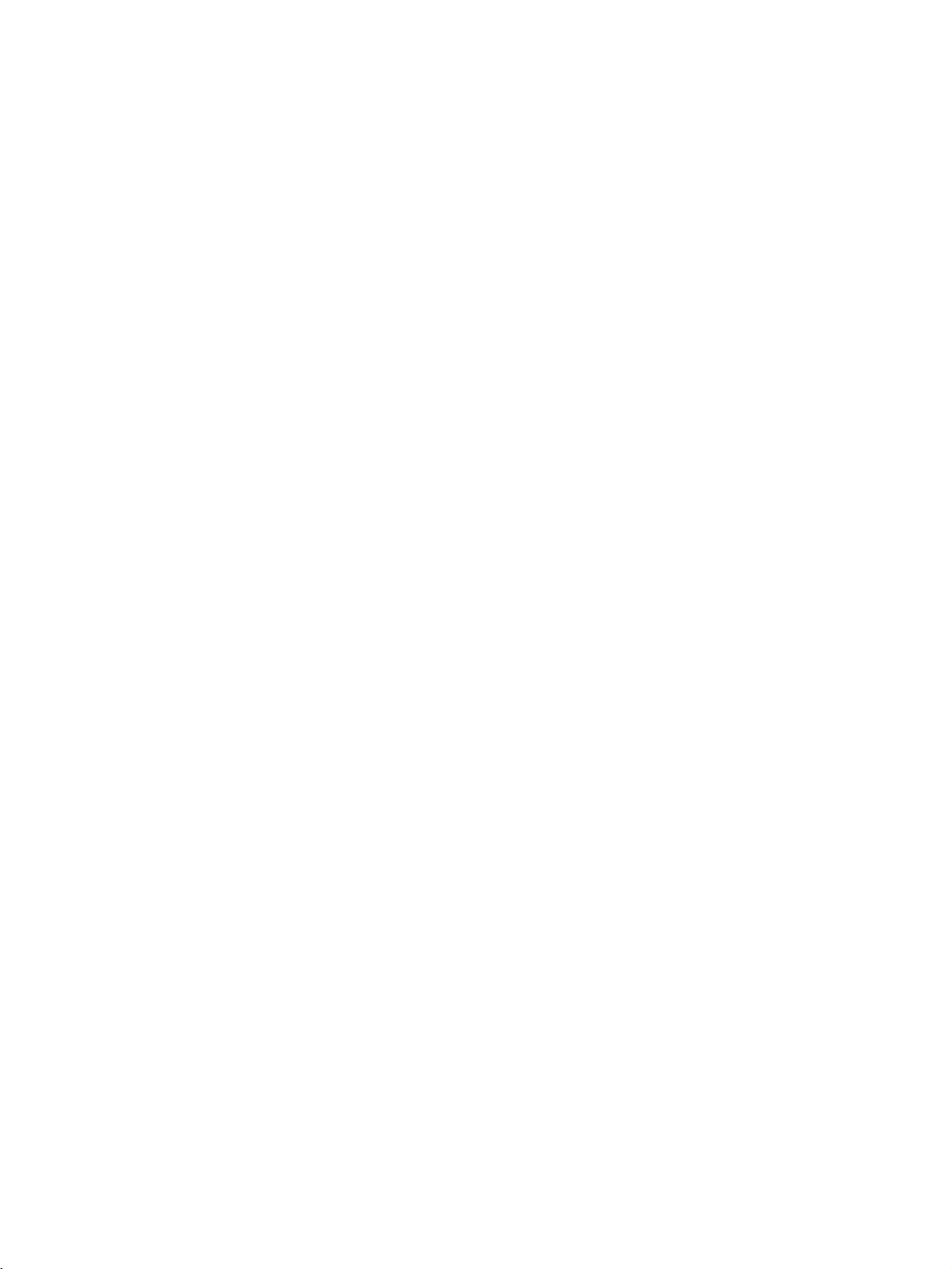
©
1999, 2000, 2001 Xerox Corporation. Alle rettigheder forbeholdt.
Den påberåbte copyright-beskyttelse omfatter alle former for
ophavsretligt materiale og informationer, som på nuværende
tidspunkt er lovbestemt, eller som efterfølgende tillades, herunder
men ikke begrænset til materiale, skabt vha. softwareprogrammer,
som vises på skærmen i form af layout, skabeloner, ikoner,
skærmbilleder etc.
®
Xerox
, The Document Company, det digitale X® og alle Xeroxproduktnavne og -numre, der er nævnt i denne publikation, er
varemærker, der tilhører Xerox Corporation. Andre virksomheders
varemærker og produktnavne kan være varemærker eller
registrerede varemærker, som tilhører de respektive virksomheder,
og som hermed anerkendes.
®
PANTONE
Colors, som genereres af DocuColor 12, er fire-farvet
og/eller tre-farve processimuleringer, som ikke nødvendigvis svarer
til PANTONE-identificerede ‘spot color’-standarder. For at få den
præcise farve henvises der til PANTONE Color Referencemanualerne.
®
PANTONE
Color-simuleringer kan kun fås på dette produkt ved
brug af egnede Pantone-licenssoftwarepakker. Kontakt Pantone,
Inc. for at få en opdateret liste over anerkendte licenser.
®
PANTONE
©
Pantone, Inc., 1988.
Inc.
og andre Pantone, Inc.-varemærker ejes af Pantone,
Der vil med mellemrum blive foretaget ændringer i dette dokument.
Tekniske opdateringer vil blive medtaget i efterfølgende udgaver.
Tryk i England.
Page 3
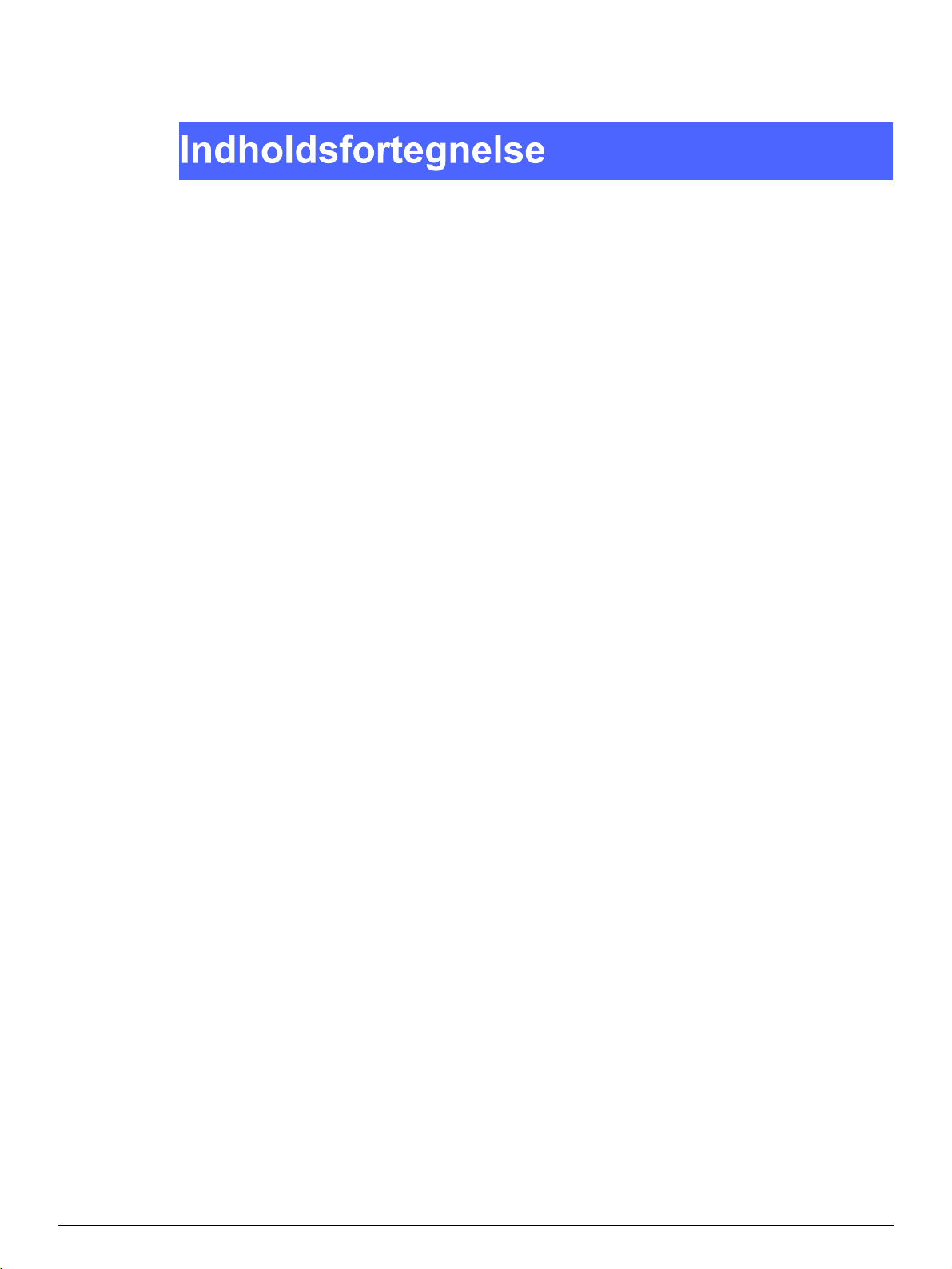
Sikkerhedsforskrifter . . . . . . . . . . . . . . . . . . . . . . . . . . . . . . . . . . . .VII
Elektrisk sikkerhed . . . . . . . . . . . . . . . . . . . . . . . . . . . . . . . . . . . . . . . . VII
Laserforholdsregler. . . . . . . . . . . . . . . . . . . . . . . . . . . . . . . . . . . . . . . . . IX
Vedligeholdelsesforholdsregler . . . . . . . . . . . . . . . . . . . . . . . . . . . . . . . X
Betjeningsforholdsregler. . . . . . . . . . . . . . . . . . . . . . . . . . . . . . . . . . . . . XI
Ozonforholdsregler. . . . . . . . . . . . . . . . . . . . . . . . . . . . . . . . . . . . . . . . XII
Bemærkninger . . . . . . . . . . . . . . . . . . . . . . . . . . . . . . . . . . . . . . . . XIII
Radiofrekvensudsendelser . . . . . . . . . . . . . . . . . . . . . . . . . . . . . . . . . . XIII
FCC-regler . . . . . . . . . . . . . . . . . . . . . . . . . . . . . . . XIII
FCC i forbindelse med Token Ring/Banyan Vines . XIV
SELV-godkendelse. . . . . . . . . . . . . . . . . . . . . . . . . . . . . . . . . . . . . . . . XV
Certificeringer… i Europa . . . . . . . . . . . . . . . . . . . . . . . . . . . . . . . . . . . XVI
Dansk lovgivning . . . . . . . . . . . . . . . . . . . . . . . . . . . . . . . . . . . . . . . . XVII
Miljøhensyn . . . . . . . . . . . . . . . . . . . . . . . . . . . . . . . . . . . . . . . . . . . . XVIII
1
2
3
4
DOCUCOLOR 12 PRINTER BETJENINGSVEJLEDNING III INDHOLDSFORTEGNELSE
5
6
7
Page 4
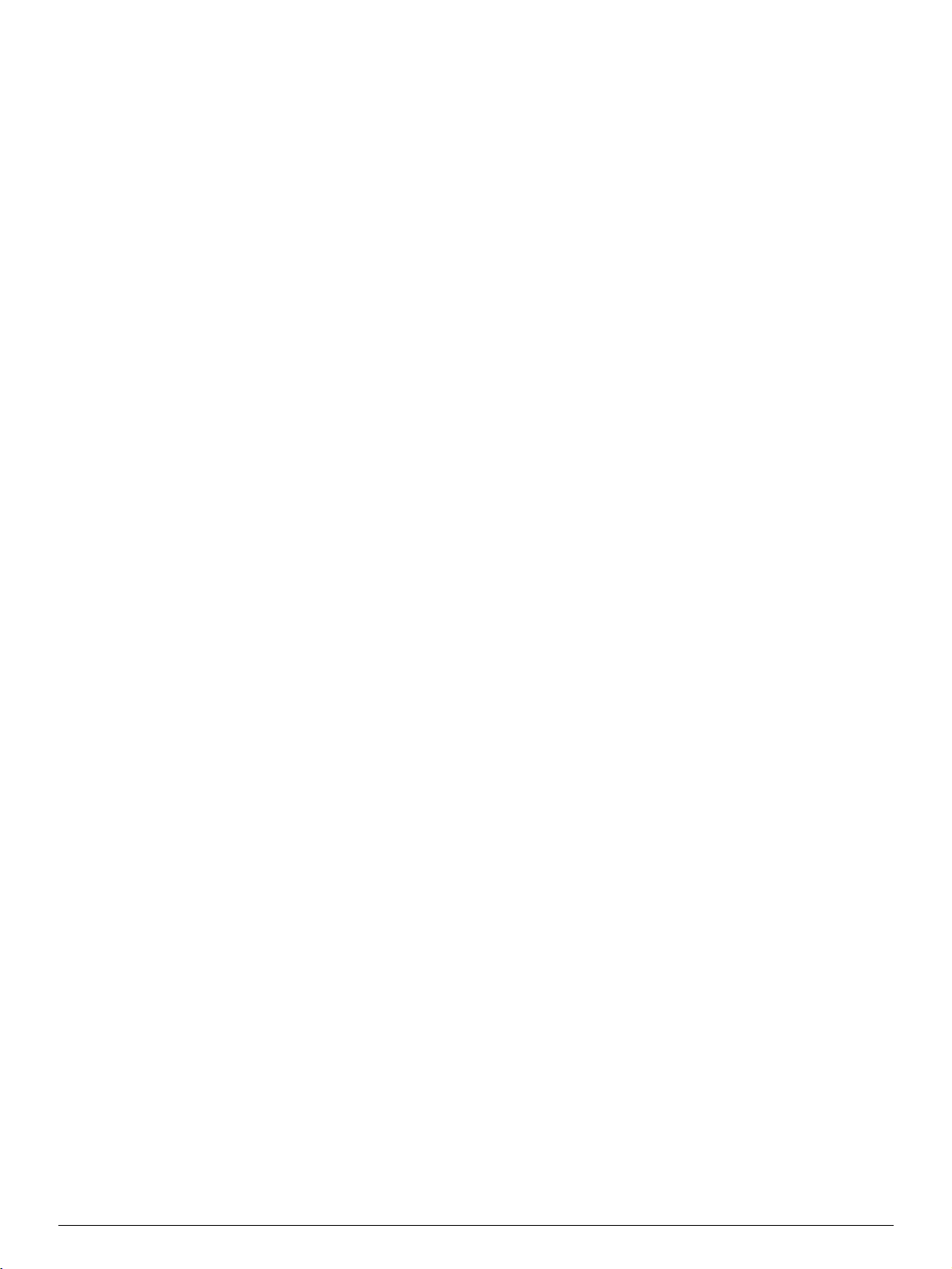
1. Om denne vejledning . . . . . . . . . . . . . . . . . . . . . . . . . . . . . . . . . 1-1
1
2
Indholdet af vejledningen . . . . . . . . . . . . . . . . . . . . . . . . . . . . . . . . . . . 1-2
1. Om denne vejledning . . . . . . . . . . . . . . . . . . . . . 1-2
2. Lær DocuColor 12 printer at kende . . . . . . . . . . 1-2
3. Papir . . . . . . . . . . . . . . . . . . . . . . . . . . . . . . . . . . 1-2
4. Ekstra udstyr. . . . . . . . . . . . . . . . . . . . . . . . . . . . 1-3
5. Problemløsning. . . . . . . . . . . . . . . . . . . . . . . . . . 1-3
6. Tekniske oplysninger . . . . . . . . . . . . . . . . . . . . . 1-3
7. Indeks . . . . . . . . . . . . . . . . . . . . . . . . . . . . . . . . . 1-4
Yderligere oplysninger . . . . . . . . . . . . . . . . . . . . . . 1-4
Konventioner anvendt i denne vejledning. . . . . . . . . . . . . . . . . . . . . . . 1-5
2. Lær DocuColor 12 printer at kende . . . . . . . . . . . . . . . . . . . . . 2-1
Introduktion. . . . . . . . . . . . . . . . . . . . . . . . . . . . . . . . . . . . . . . . . . . . . . 2-1
Tænd og sluk . . . . . . . . . . . . . . . . . . . . . . . . . . . . . . . . . . . . . . . . . . . . 2-2
Tænd . . . . . . . . . . . . . . . . . . . . . . . . . . . . . . . . . . . 2-2
3
Betjeningspanel . . . . . . . . . . . . . . . . . . . . . . . . . . . . . . . . . . . . . . . . . . 2-3
Taster på betjeningspanelet . . . . . . . . . . . . . . . . . . . . . . . . . . . . . . . . . 2-4
Skærmen . . . . . . . . . . . . . . . . . . . . . . . . . . . . . . . . . . . . . . . . . . . . . . . 2-6
Lydsignaler . . . . . . . . . . . . . . . . . . . . . . . . . . . . . . . . . . . . . . . . . . . . . . 2-6
Papirmagasiner og papirgang . . . . . . . . . . . . . . . . . . . . . . . . . . . . . . . 2-7
4
Toner . . . . . . . . . . . . . . . . . . . . . . . . . . . . . . . . . . . . . . . . . . . . . . . . . . 2-9
Hvid kant rundt om de udskrevne sider . . . . . . . . . . . . . . . . . . . . . . . 2-10
Fejlstrømsrelæ . . . . . . . . . . . . . . . . . . . . . . . . . . . . . . . . . . . . . . . . . . 2-11
Opkobling . . . . . . . . . . . . . . . . . . . . . . . . . . . . . . . . . . . . . . . . . . . . . . 2-12
Flytning af printer . . . . . . . . . . . . . . . . . . . . . . . . . . . . . . . . . . . . . . . . 2-12
Tilbehør . . . . . . . . . . . . . . . . . . . . . . . . . . . . . . . . . . . . . . . . . . . . . . . 2-13
Sluk. . . . . . . . . . . . . . . . . . . . . . . . . . . . . . . . . . . . . 2-2
Meddelelsesområde . . . . . . . . . . . . . . . . . . . . . . . . 2-6
Papirmagasiner. . . . . . . . . . . . . . . . . . . . . . . . . . . . 2-7
Papirgangsområdet . . . . . . . . . . . . . . . . . . . . . . . . 2-8
Levering af output. . . . . . . . . . . . . . . . . . . . . . . . . . 2-8
5
6
7
INDHOLDSFORTEGNELSE IV DOCUCOLOR 12 PRINTER BETJENINGSVEJLEDNING
Page 5
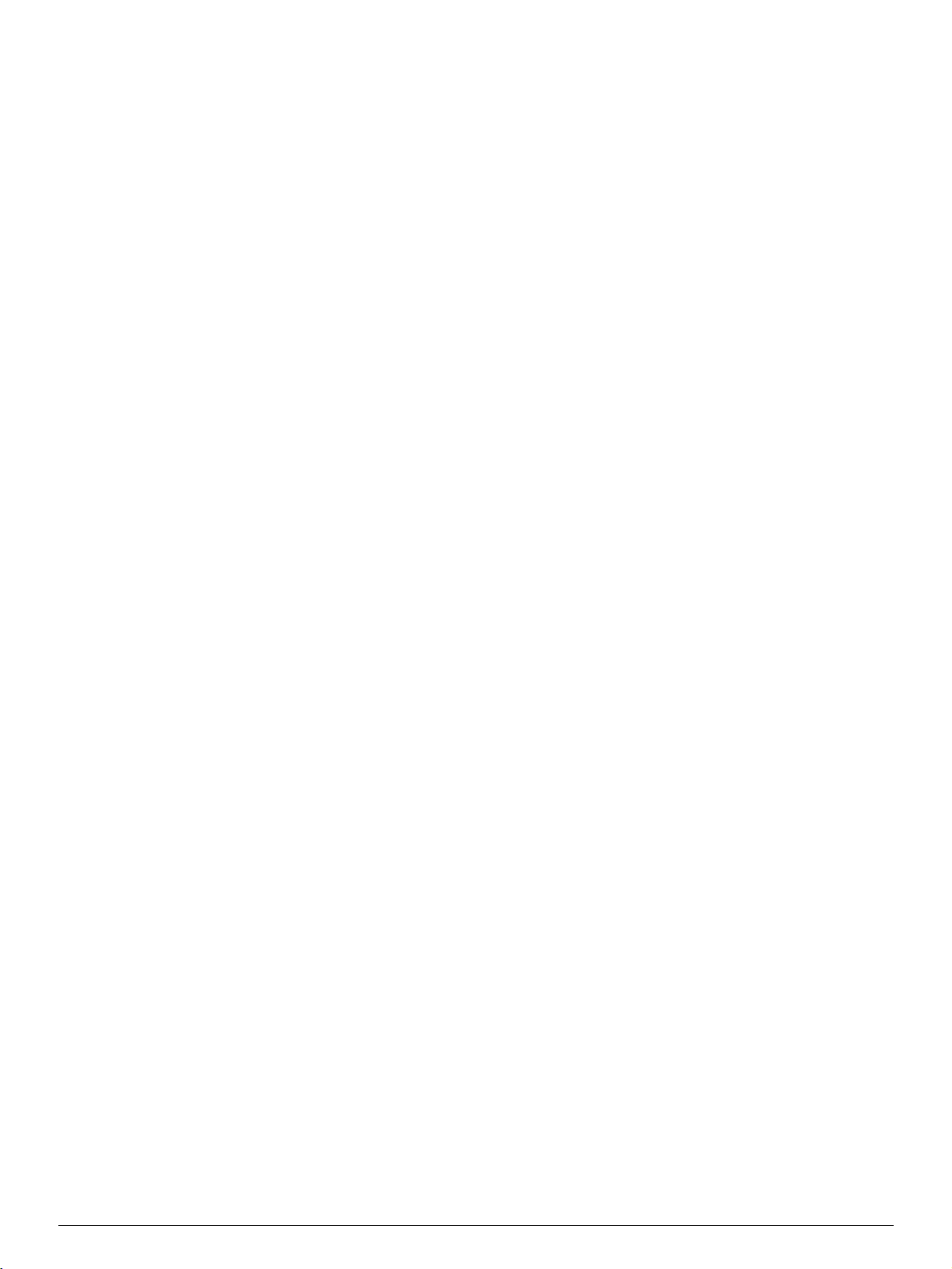
3. Papir . . . . . . . . . . . . . . . . . . . . . . . . . . . . . . . . . . . . . . . . . . . . . . 3-1
Oversigt . . . . . . . . . . . . . . . . . . . . . . . . . . . . . . . . . . . . . . . . . . . . . . . . 3-1
Papirmagasiner 1, 2, 3 og 4 . . . . . . . . . . . . . . . . . . 3-2
Papirmagasin 5. . . . . . . . . . . . . . . . . . . . . . . . . . . . 3-3
Papirmagasin 6 (tilbehør) . . . . . . . . . . . . . . . . . . . . 3-3
Ilægning af papir. . . . . . . . . . . . . . . . . . . . . . . . . . . . . . . . . . . . . . . . . . 3-4
Brug af papir . . . . . . . . . . . . . . . . . . . . . . . . . . . . . . 3-4
Brug af transparenter . . . . . . . . . . . . . . . . . . . . . . . 3-6
Ilægning af papir i papirmagasin 1, 2, 3 og 4 . . . . . 3-7
Ilægning af papir i papirmagasin 5 . . . . . . . . . . . . . 3-9
Brug af A3+ eller A3++ papir . . . . . . . . . . . . . . . . 3-12
Papirhåndtering . . . . . . . . . . . . . . . . . . . . . . . . . . . . . . . . . . . . . . . . . 3-13
Indstilling af magasin 5 (skærm). . . . . . . . . . . . . . . . . . . . . . . . . . . . . 3-16
Bevarelse af farveoutput. . . . . . . . . . . . . . . . . . . . . . . . . . . . . . . . . . . 3-17
Selvklæbende tape og lim . . . . . . . . . . . . . . . . . . 3-17
PVC og farveoutput . . . . . . . . . . . . . . . . . . . . . . . 3-17
1
2
4. Tilbehør . . . . . . . . . . . . . . . . . . . . . . . . . . . . . . . . . . . . . . . . . . . . 4-1
Postboks. . . . . . . . . . . . . . . . . . . . . . . . . . . . . . . . . . . . . . . . . . . . . . . . 4-1
Oversigt . . . . . . . . . . . . . . . . . . . . . . . . . . . . . . . . . 4-1
Brug af postboks. . . . . . . . . . . . . . . . . . . . . . . . . . . 4-3
Udredning af papirstop . . . . . . . . . . . . . . . . . . . . . . 4-4
Det store papirmagasin . . . . . . . . . . . . . . . . . . . . . . . . . . . . . . . . . . . . 4-7
Introduktion. . . . . . . . . . . . . . . . . . . . . . . . . . . . . . . 4-7
Godkendte papirtyper . . . . . . . . . . . . . . . . . . . . . . . 4-7
Ilægning af papir. . . . . . . . . . . . . . . . . . . . . . . . . . . 4-8
Udredning af papirstop i det store papirmagasin . . 4-9
Adgang til det store papirmagasin fra en
klient-arbejdsstation . . . . . . . . . . . . . . . . . . . . . . . 4-11
Elektrisk hæftemaskine . . . . . . . . . . . . . . . . . . . . . . . . . . . . . . . . . . . 4-14
Oversigt . . . . . . . . . . . . . . . . . . . . . . . . . . . . . . . . 4-14
Indikatorlamper. . . . . . . . . . . . . . . . . . . . . . . . . . . 4-15
Godkendte papirtyper . . . . . . . . . . . . . . . . . . . . . . 4-16
Bestilling af hæfteklammer . . . . . . . . . . . . . . . . . . 4-16
Brug af hæftemaskine. . . . . . . . . . . . . . . . . . . . . . 4-17
Isætning af hæfteklammer . . . . . . . . . . . . . . . . . . 4-18
Udredning af hæftefejl . . . . . . . . . . . . . . . . . . . . . 4-19
Problemløsning. . . . . . . . . . . . . . . . . . . . . . . . . . . 4-20
3
4
5
DOCUCOLOR 12 PRINTER BETJENINGSVEJLEDNING V INDHOLDSFORTEGNELSE
6
7
Page 6
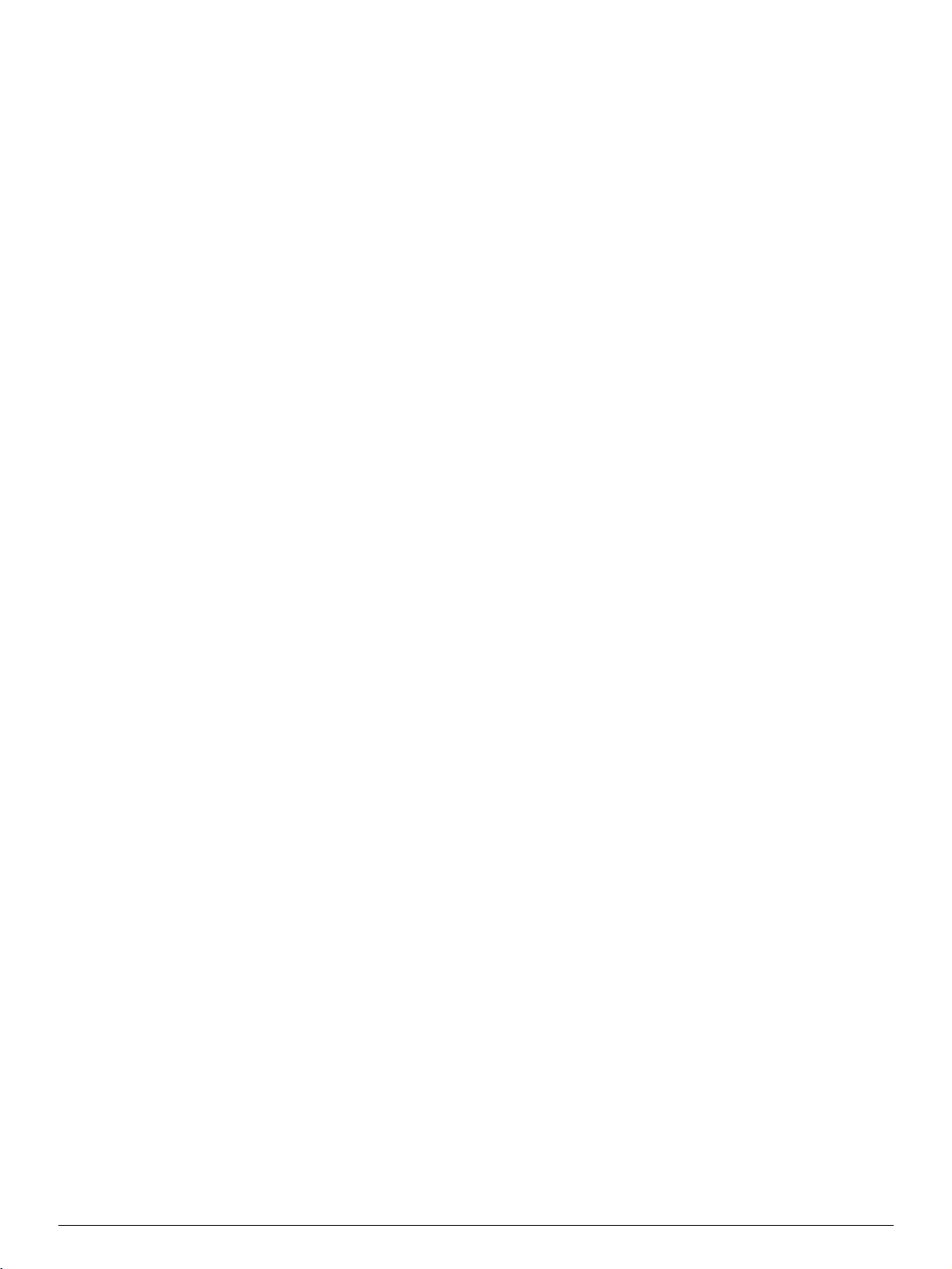
5. Problemløsning . . . . . . . . . . . . . . . . . . . . . . . . . . . . . . . . . . . . . 5-1
1
2
Oversigt . . . . . . . . . . . . . . . . . . . . . . . . . . . . . . . . . . . . . . . . . . . . . . . . 5-1
Udredning af papirstop . . . . . . . . . . . . . . . . . . . . . . . . . . . . . . . . . . . . . 5-3
Sådan forhindres papirstop. . . . . . . . . . . . . . . . . . . 5-4
Papirstop bag venstre låge. . . . . . . . . . . . . . . . . . . 5-5
Papirstop bag højre låge. . . . . . . . . . . . . . . . . . . . . 5-6
Papirstop bag frontlågen. . . . . . . . . . . . . . . . . . . . . 5-7
Papirstop inde i et papirmagasin . . . . . . . . . . . . . 5-10
Papirstop inde i papirmagasin 5 . . . . . . . . . . . . . . 5-11
Løsning af hardware-problemer . . . . . . . . . . . . . . . . . . . . . . . . . . . . . 5-12
Løsning af programmeringsproblemer . . . . . . . . . . . . . . . . . . . . . . . . 5-13
Løsning af processorproblemer . . . . . . . . . . . . . . . . . . . . . . . . . . . . . 5-14
Løsning af kvalitetsproblemer med outputtet . . . . . . . . . . . . . . . . . . . 5-17
6. Tekniske oplysninger . . . . . . . . . . . . . . . . . . . . . . . . . . . . . . . . 6-1
Oversigt . . . . . . . . . . . . . . . . . . . . . . . . . . . . . . . . . . . . . . . . . . . . . . . . 6-1
Specifikationer . . . . . . . . . . . . . . . . . . . . . . . . . . . . . . . . . . . . . . . . . . . 6-2
3
4
Postboks-specifikationer. . . . . . . . . . . . . . . . . . . . . . . . . . . . . . . . . . . 6-11
Konverteringstabel . . . . . . . . . . . . . . . . . . . . . . . . . . . . . . . . . . . . . . . 6-12
El-tilslutning (115V - 60 Hz) . . . . . . . . . . . . . . . . . . 6-2
El-tilslutning (220-240V - 50 Hz). . . . . . . . . . . . . . . 6-3
Miljøkrav . . . . . . . . . . . . . . . . . . . . . . . . . . . . . . . . . 6-4
Helbreds- og sikkerhedsoplysninger. . . . . . . . . . . . 6-4
Egenskaber. . . . . . . . . . . . . . . . . . . . . . . . . . . . . . . 6-5
Fysiske mål. . . . . . . . . . . . . . . . . . . . . . . . . . . . . . . 6-6
Systemets driftstilstande. . . . . . . . . . . . . . . . . . . . . 6-7
Printhastigheder for papirmagasin 1, 2, 3 og 4:
Normalt papir . . . . . . . . . . . . . . . . . . . . . . . . . . . . . 6-8
Printhastigheder for papirmagasin 2, 3 og 4:
Kraftige papirtyper . . . . . . . . . . . . . . . . . . . . . . . . . 6-9
Printhastigheder for papirmagasin 5. . . . . . . . . . . 6-10
7. Indeks . . . . . . . . . . . . . . . . . . . . . . . . . . . . . . . . . . . . . . . . . . . . . 7-1
5
6
7
INDHOLDSFORTEGNELSE VI DOCUCOLOR 12 PRINTER BETJENINGSVEJLEDNING
Page 7
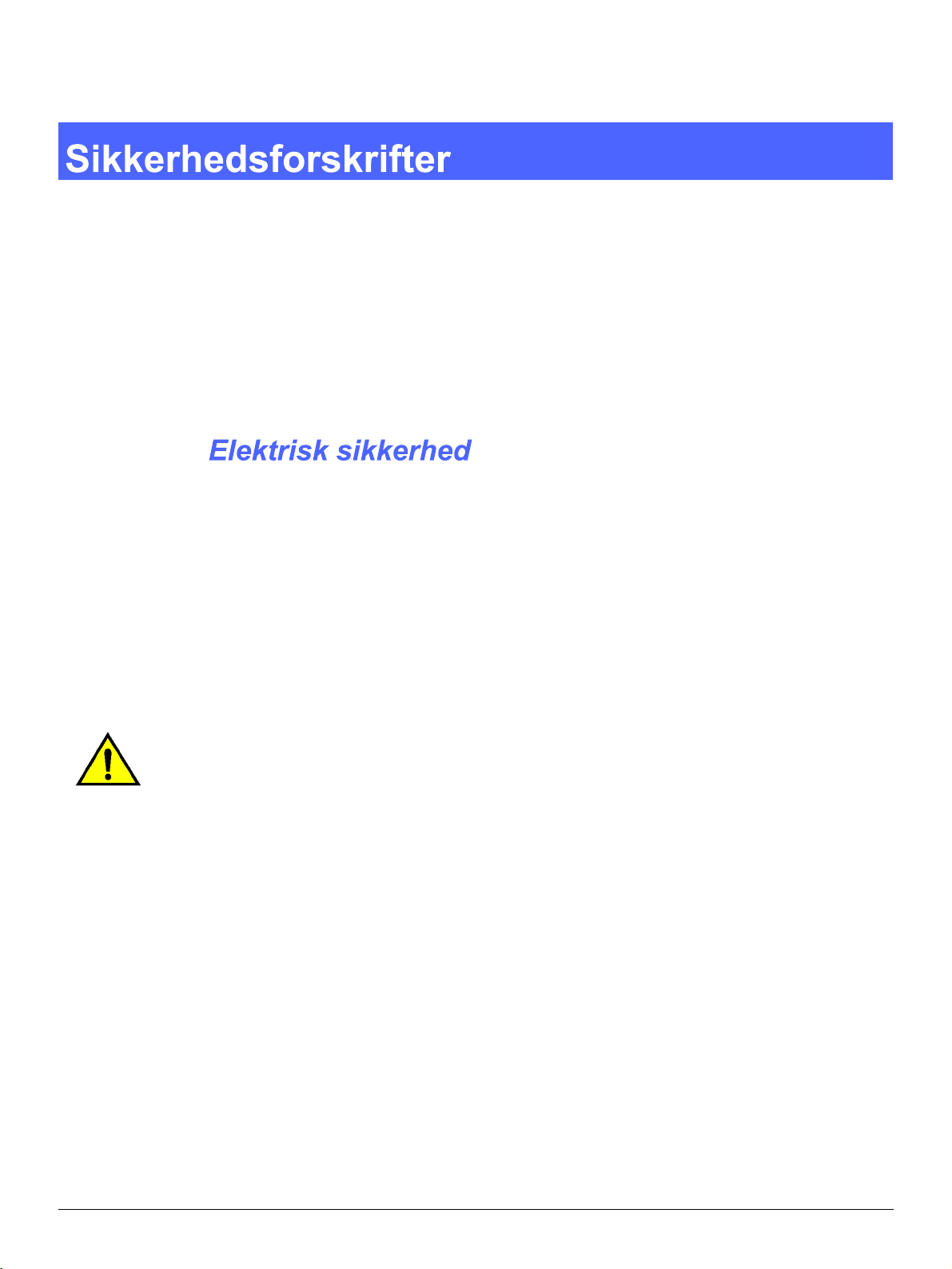
Xerox DocuColor 12 printer og de anbefalede
forbrugsstoffer er designet og afprøvet for at sikre,
at de overholder strenge sikkerhedskrav. Ved at
være opmærksom på følgende forskrifter vil en
fortsat sikker betjening af printeren være sikret.
• Brug kun den ledning, der leveres med dette
udstyr.
• Slut ledningen direkte ind i den korrekt
jordforbundne stikkontakt. Undlad at anvende
en forlængerledning. Hvis du er tvivl, om en
stikkontakt er med jord, bør du kontakte en
autoriseret elektriker.
1
2
3
4
• Undlad at anvende en adapter til at forbinde
udstyret med en stikkontakt, som ikke er
forbundet med jord.
ADVARSEL: Du risikerer at få alvorlige elektriske
stød, hvis stikkontakten ikke er forbundet med
jord.
• Undlad at anbringe printeren sådan, at andre
kommer til at træde på eller falde over
ledningen. Der må ikke anbringes noget oven
på ledningen.
• Elektriske eller mekaniske låseanordninger
må ikke tilsidesættes eller inaktiveres.
• Ventilationsåbninger må ikke blokeres.
Åbningerne forhindrer maskinen i at blive
overophedet.
5
6
7
DOCUCOLOR 12 PRINTER BETJENINGSVEJLEDNING VII SIKKERHEDSFORSKRIFTER
Page 8
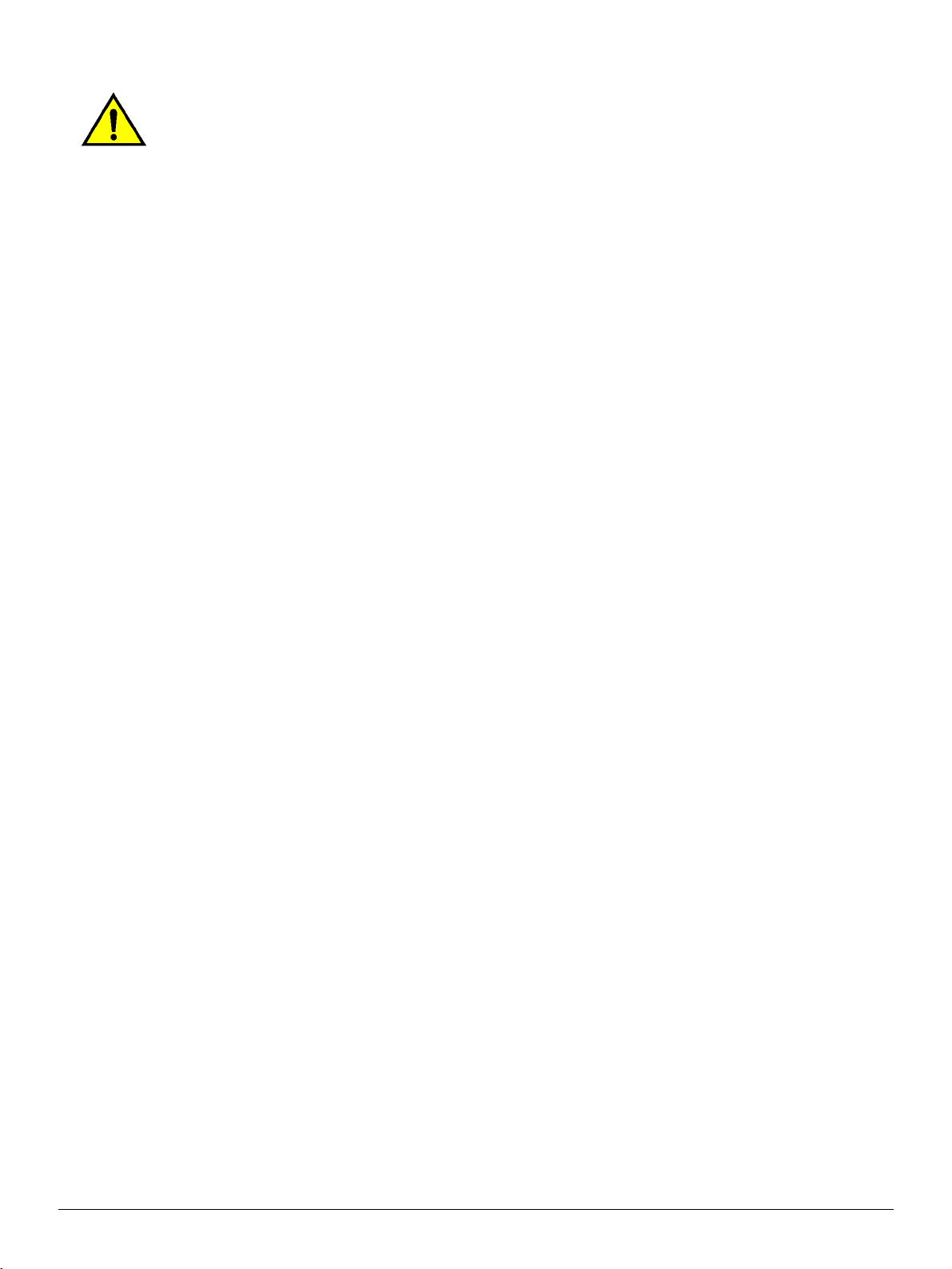
ADVARSEL: Skub aldrig genstande, uanset
hvilke, ind i slidser og åbninger på udstyret.
1
Ved berøring af strømførende ledninger eller lign.
kan der gå ild i maskinen, eller du kan få
elektriske stød.
• Hvis nogle af nedenstående situationer skulle
opstå, skal strømmen til maskinen
øjeblikkeligt afbrydes, og ledningen tages ud
af stikkontakten. Tilkald en autoriseret Xerox-
2
servicetekniker for at afhjælpe problemet.
– Maskinen udsender usædvanlige lyde
eller dufte.
– Ledningen er ødelagt eller flosset.
– En sikring er sprunget eller en lignende
sikkerhedsanordning er blevet aktiveret.
3
– Der er spildt væske i printeren.
– Maskinen har været udsat for vand.
– Maskinen indeholder defekte dele.
Afbrydelse af strømmen
Ledningen er afbryderenheden til udstyret. Den er
forbundet til maskinen bagpå som en stikkontakt.
For at fjerne al strøm fra maskinen skal ledningen
4
trækkes ud af stikkontakten.
5
6
7
SIKKERHEDSFORSKRIFTER VIII DOCUCOLOR 12 PRINTER BETJENINGSVEJLEDNING
Page 9
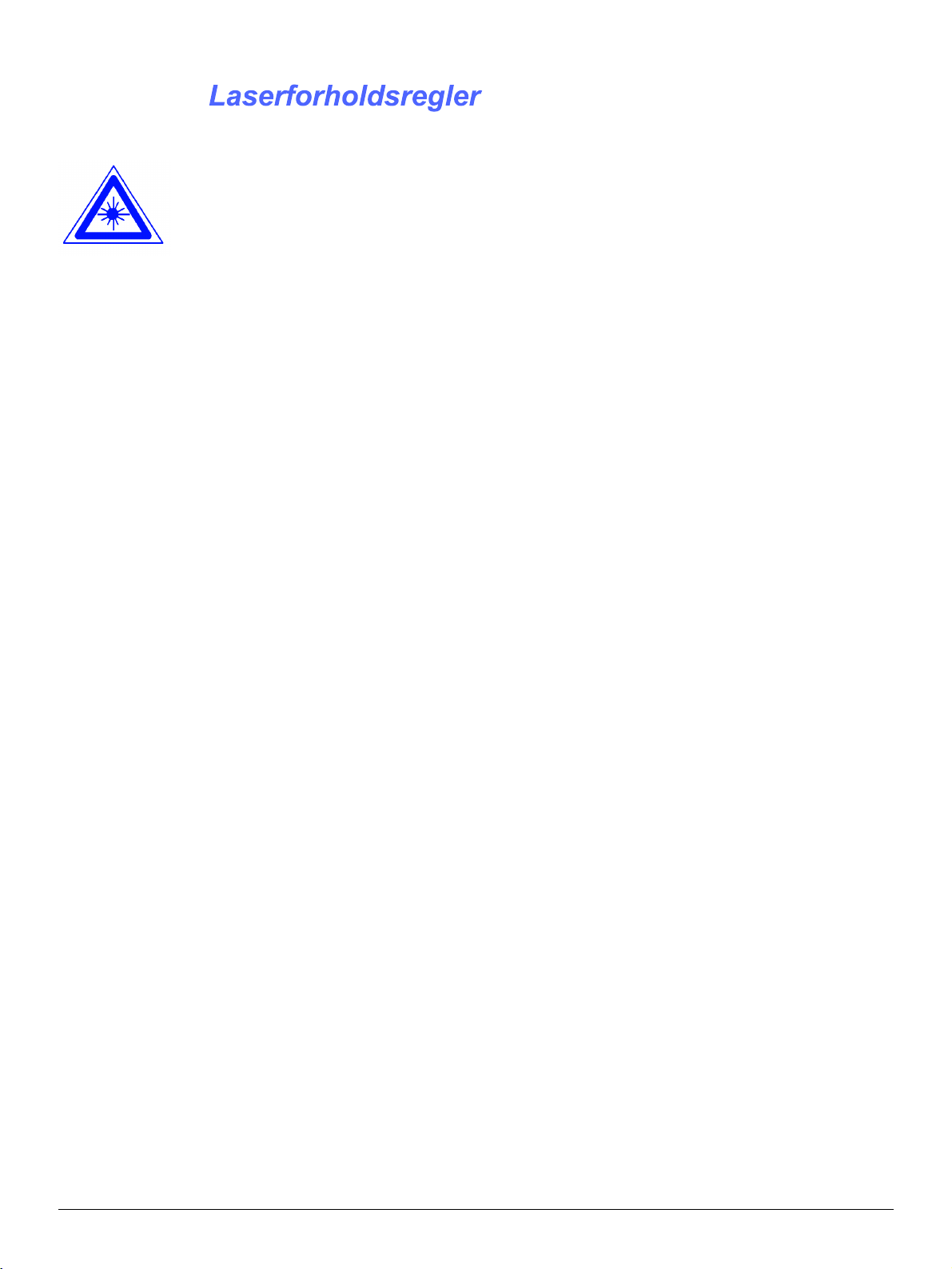
FORSIGTIG: Enhver anvendelse af andre
kontrolforanstaltninger, justeringer og procedurer
end dem, der er beskrevet i denne dokumentation
kan resultere i udsendelse af farlige laserstråler.
Dette udstyr overholder internationale
sikkerhedsstandarder. Det overholder, specielt
med hensyn til lasersikkerheden, alle gældende
standarder fastsat af offentlige myndigheder og
nationale såvel som internationale organer for et
Klasse 1 laserprodukt. Det udsender intet farligt
lys, da strålen er fuldstændig lukket inden under
alle faser af brugerens betjening og
vedligeholdelse af udstyret.
1
2
3
4
5
6
DOCUCOLOR 12 PRINTER BETJENINGSVEJLEDNING IX SIKKERHEDSFORSKRIFTER
7
Page 10
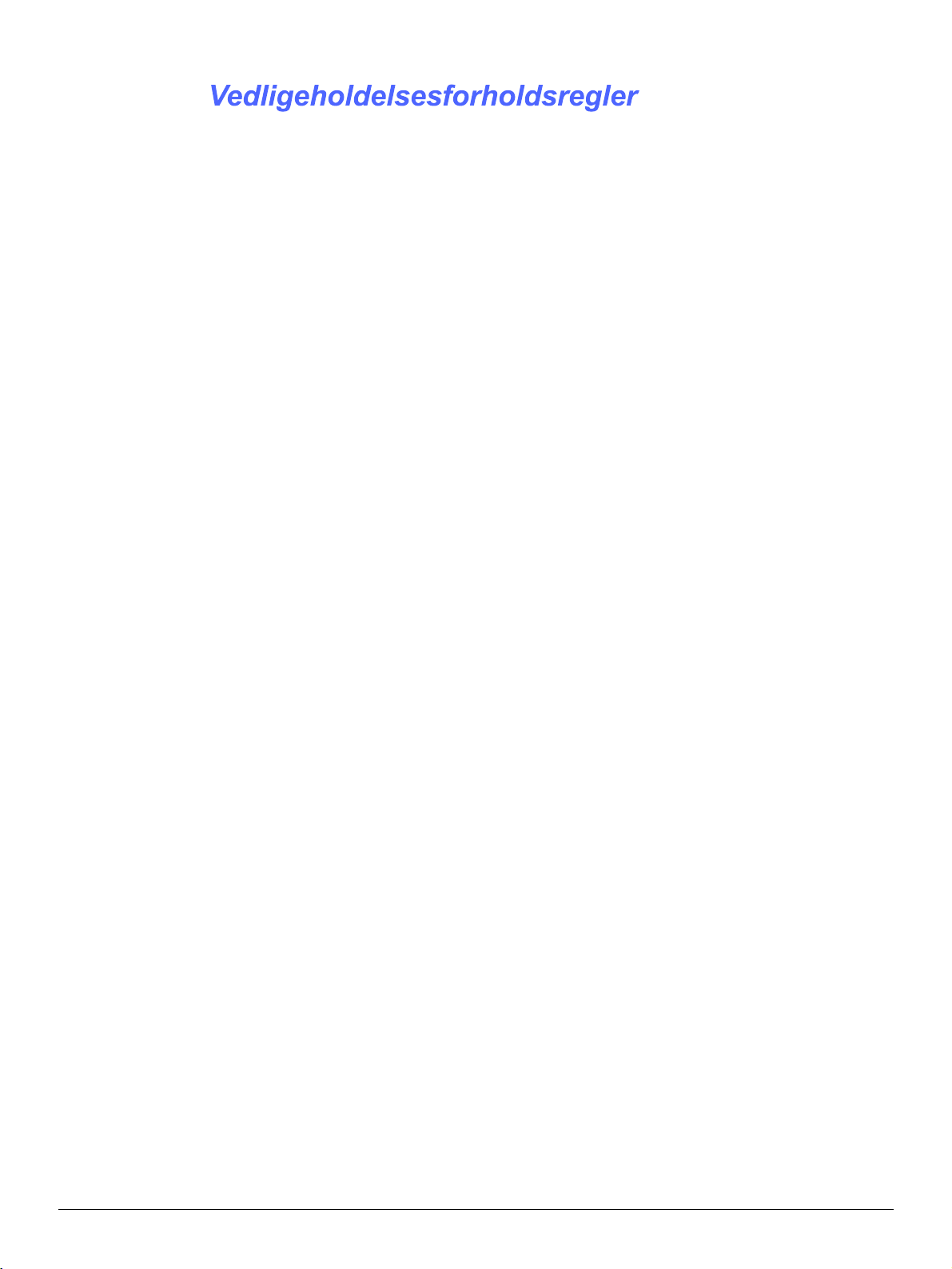
1
• Lad være med at udføre vedligeholdelse, som
ikke specifikt er beskrevet i den
dokumentation, som følger med printeren.
• Undlad at benytte rengøringsmidler på
spraydåse. Anvendelsen af forbrugsstoffer,
som ikke er godkendt kan forringe printerens
2
ydelse og skabe en farlig situation.
• Brug kun de forbrugsstoffer og
rengøringsmidler, som anbefales i denne
manual. Sørg for, at materialerne opbevares
utilgængeligt for børn.
• Fjern aldrig låger eller skærme, som er skruet
fast. Der er intet bagved, som du skal
3
vedligeholde eller servicere.
Undlad at udføre nogen form for
vedligeholdelsesprocedure, medmindre du er
blevet trænet i at udføre dem af en Xeroxrepræsentant, eller medmindre en procedure
specifikt er beskrevet i en af manualerne til
printeren.
4
5
6
7
SIKKERHEDSFORSKRIFTER X DOCUCOLOR 12 PRINTER BETJENINGSVEJLEDNING
Page 11
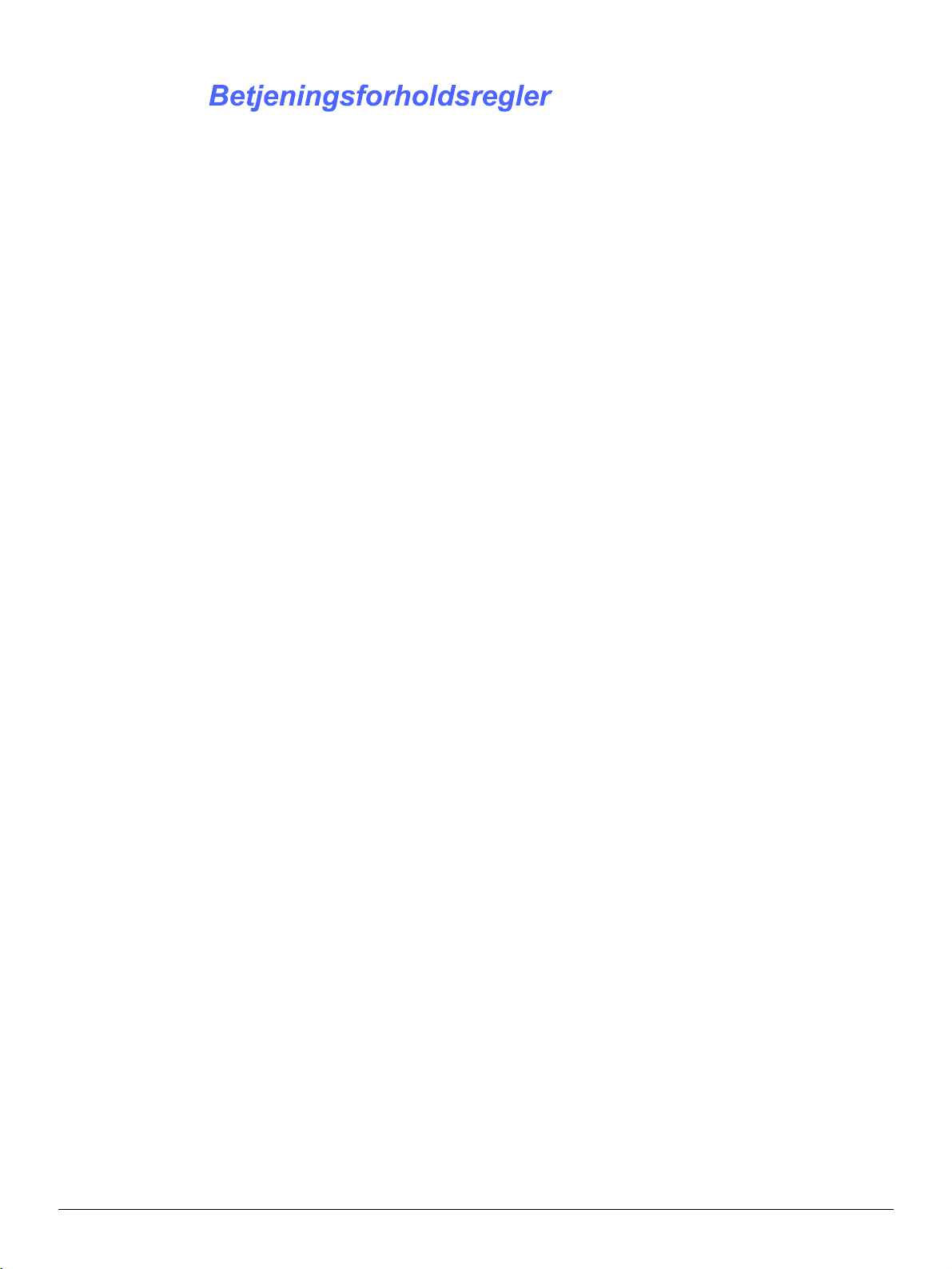
Dette Xerox-udstyr og tilhørende forbrugsstoffer
er designet til og afprøvet med henblik på at
kunne overholde strenge sikkerhedskrav.
Disse omfatter afprøvning og godkendelse fra et
sikkerhedsorgan og overholdelse af etablerede
miljøstandarder.
1
Det er vigtigt for at sikre en fortsat sikker betjening
af printeren, at følgende retningslinier følges:
• Anvend de materialer og forbrugsstoffer, der
specifikt er beregnet til printeren. Ved
anvendelse af uegnede materialer kan
maskinens ydeevne forringes, og risikoen for,
at der opstår farlige situationer, forøges.
• Følg alle advarsler og instruktioner, som er
markeret på eller leveres med maskinen.
• Anbring maskinen i et rum med tilstrækkelig
plads til ventilation og servicering.
• Anbring maskinen på en plan, massiv
overflade (ikke et tykt gulvtæppe), som kan
bære maskinens vægt.
• Forsøg ikke at flytte maskinen. Der sidder et
nedsænket vedhæng under maskinen, som
kan beskadige gulvtæppet eller gulvet.
• Maskinen må ikke placeres i nærheden af en
varmekilde.
2
3
4
• Maskinen må ikke placeres i direkte sollys.
DOCUCOLOR 12 PRINTER BETJENINGSVEJLEDNING XI SIKKERHEDSFORSKRIFTER
5
6
7
Page 12
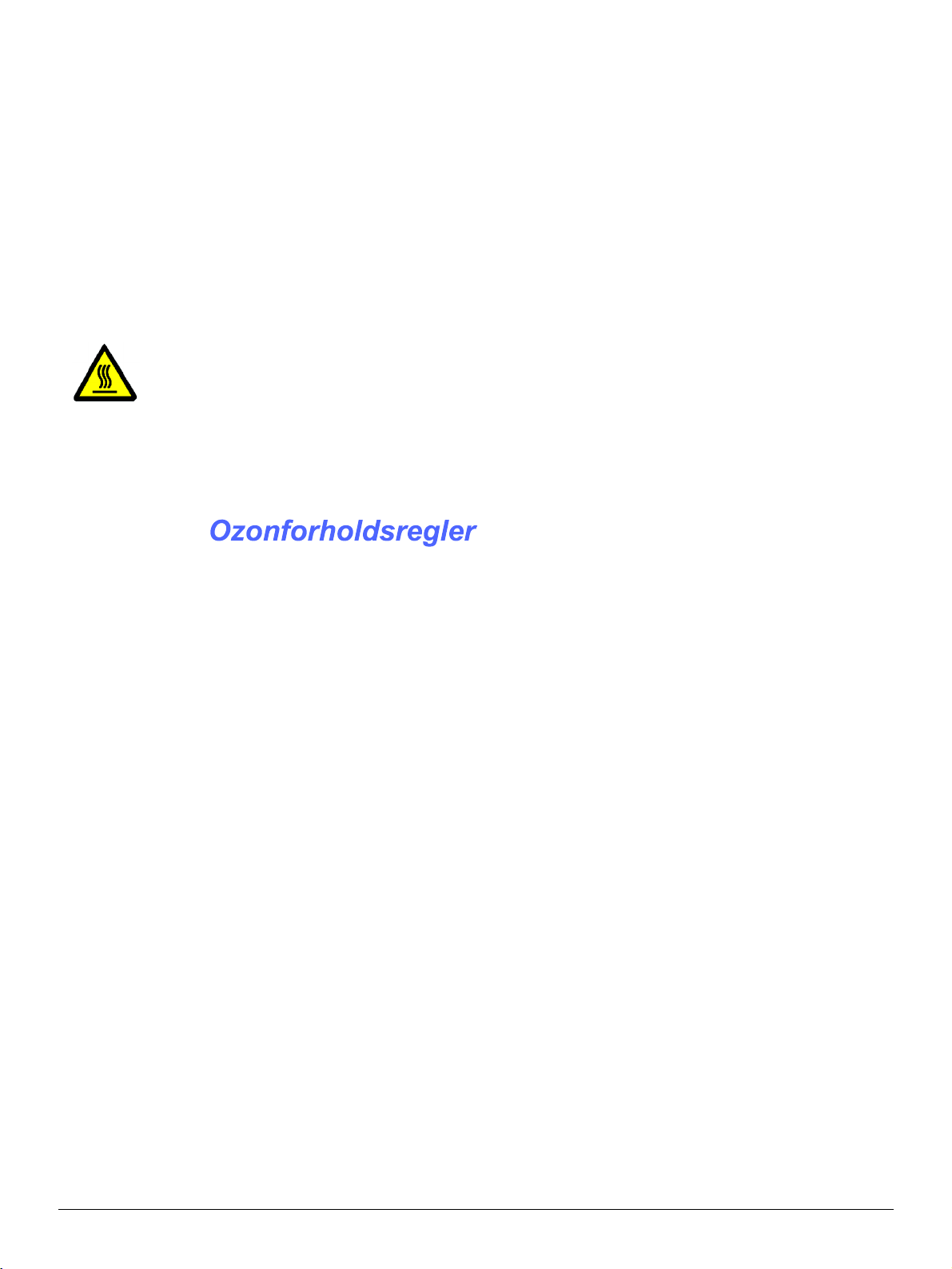
•
Maskinen må ikke anbringes ud for en kold
luftstrøm fra et air condition-anlæg.
1
• Lad være med at stille kaffekander eller lign.
på maskinen.
• Undlad at blokere eller dække sprækker og
åbninger i maskinen til. Uden tilstrækkelig
ventilation kan maskinen blive overophedet.
2
3
4
5
mekaniske låseanordninger.
ADVARSEL: Vær forsigtig, når du arbejder i
områder, der er mærket med dette advarselssymbol. Disse områder kan være meget varme, og du
kan komme til skade.
Hvis du har brug for yderligere
sikkerhedsoplysninger i forbindelse med
maskinen eller materialerne, bedes du kontakte
Xerox.
Dette produkt fremstiller ozon under normal drift.
Ozon er tungere end luft, og mængden afhænger
af printvolumenen. Ved at sørge for de rigtige
miljøparametre, som beskrevet i Xerox’
installationsprocedurer, sikres det, at
koncentrationsniveauerne ikke overstiger det
tilladte.
Hvis du har brug for yderligere oplysninger om
ozon, kan du bestille Xerox-hæftet, OZONE,
600P83222 ved at kontakte Xerox på
tlf. nr. 44-65 44 44.
• Forsøg ikke på at tilsidesætte elektriske eller
6
7
SIKKERHEDSFORSKRIFTER XII DOCUCOLOR 12 PRINTER BETJENINGSVEJLEDNING
Page 13
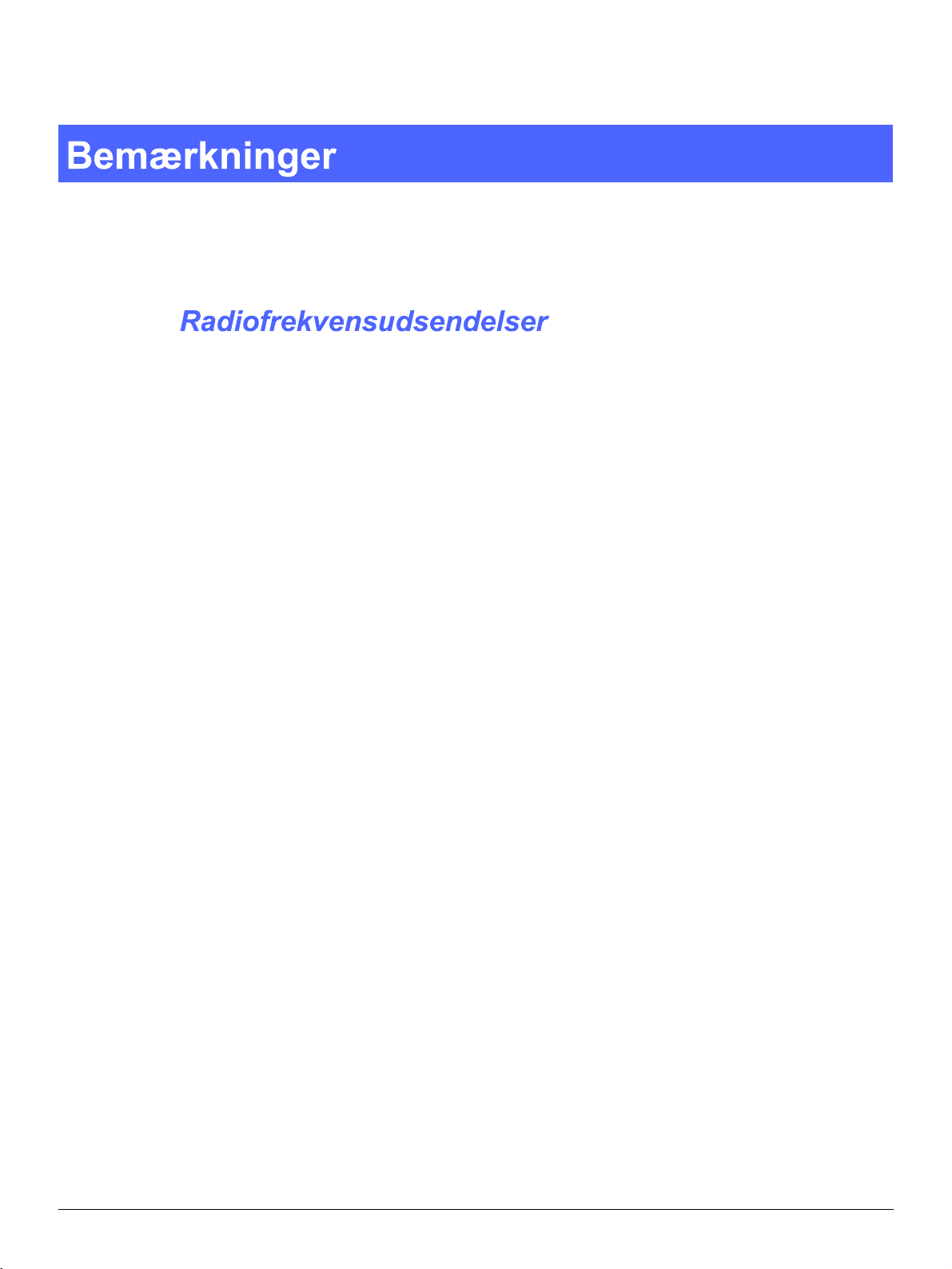
FCC-regler
Dette udstyr er afprøvet og godkendt som værende i
overensstemmelse med de fastsatte grænser for et Klasse
B digitalt udstyr, i henhold til Kapitel 15 i FCC-reglerne.
Disse grænser er sat for at sikre en rimelig beskyttelse
imod skadelig interferens i en indendørs installation.
Dette udstyr genererer, bruger og kan udsende
radiofrekvensenergi og kan, hvis den ikke installeres og
anvendes i overensstemmelse med instruktionerne,
forårsage skadelig interferens af radiokommunikation.
Det kan imidlertid ikke garanteres, at der ikke opstår
interferens i en bestemt installation. Hvis udstyret
forårsager skadelig interferens af radio-eller
TV-modtagelse, hvilket kan afgøres ved at slukke og
dernæst tænde for udstyret, opfordres brugeren til at
forsøge at ændre interferensen på en af følgende måder:
• Drej, eller flyt modtagerantennen.
1
2
3
4
5
• Øg afstanden mellem udstyret og
modtageren.
• Forbind udstyret til en stikkontakt i et
kredsløb, som ikke er det samme som det,
modtageren er forbundet til.
• Kontakt distributøren eller en erfaren
radio/TV-tekniker for at få hjælp.
Ændringer eller modifikationer af udstyret, som ikke
særskilt er godkendt af Xerox Corporation, kan gøre den
af FCC udstedte autorisation til at betjene udstyret
ugyldig.
DOCUCOLOR 12 PRINTER BETJENINGSVEJLEDNING XIII BEMÆRKNINGER
6
7
Page 14
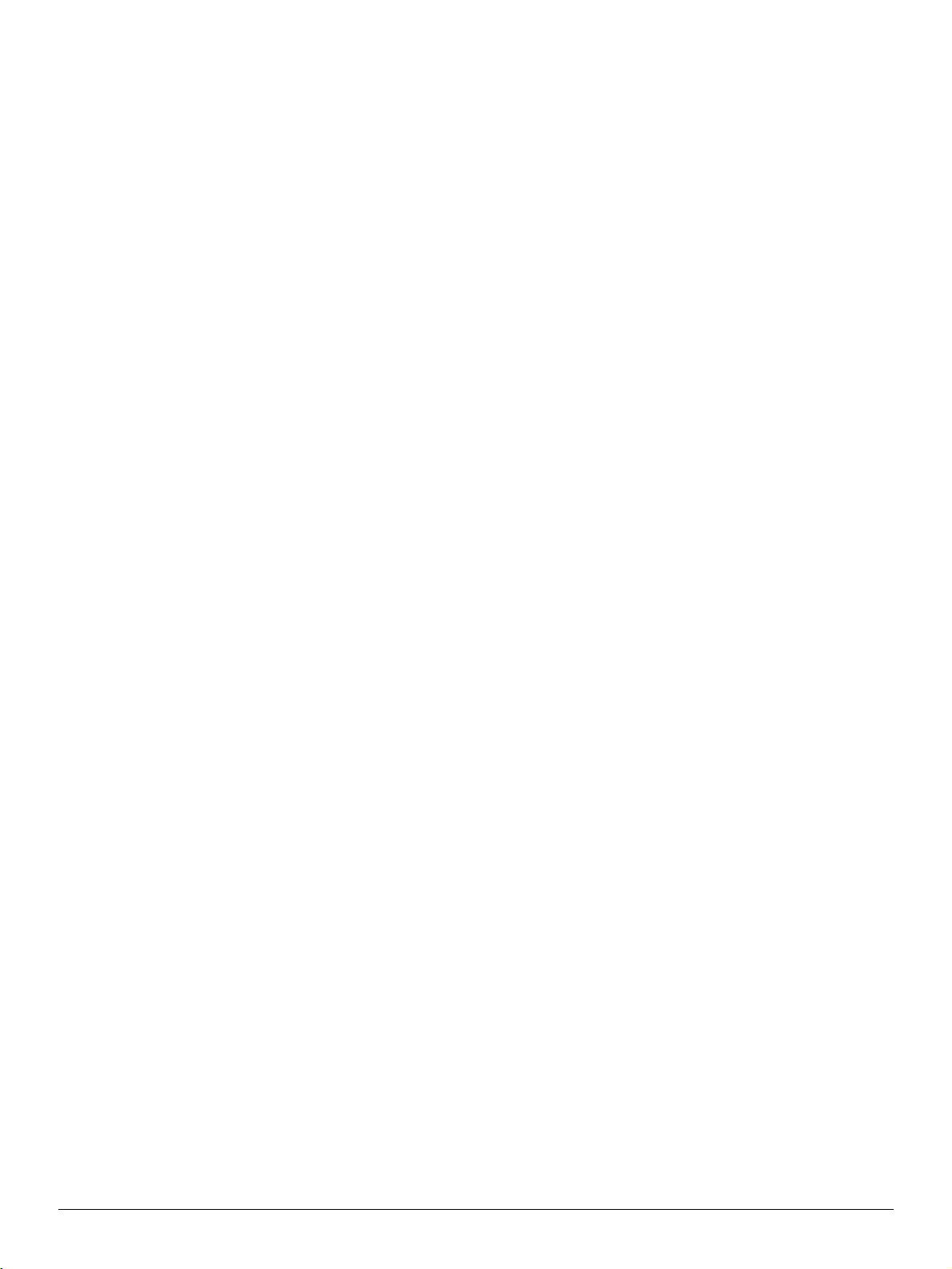
For at være i overensstemmelse med FCC-forordningerne
skal der benyttes skærmede kabler med dette udstyr.
1
FCC i forbindelse med Token Ring/Banyan Vines
Følgende er gældende, når produktet er udstyret
med Token Ring eller Banyan Vines
netværksopkoblingsmuligheder:
2
3
4
Dette udstyr er afprøvet og godkendt som
værende i overensstemmelse med de fastsatte
grænser for et Klasse A digitalt udstyr, i henhold til
Kapitel 15 i FCC-reglerne. Disse grænser er sat
for at sikre en rimelig beskyttelse imod skadelig
interferens, når udstyret betjenes i et
erhvervsmæssigt miljø. Dette udstyr genererer,
bruger og kan udsende radiofrekvensenergi og
kan, hvis den ikke installeres og anvendes i
overensstemmelse med instruktionsbogen,
forårsage skadelig interferens af
radiokommunikation. Ved betjening af dette udstyr
indendørs er det sandsynligt, at der vil ske en
skadelig interferens, hvorved brugeren vil blive
tvunget til at ændre interferensen for egen
regning.
Ændringer eller modifikationer af udstyret, som
ikke særskilt er godkendt af Xerox Corporation,
kan gøre den af FCC udstedte autorisation til at
betjene udstyret ugyldig.
For at være i overensstemmelse med FCCforordningerne skal der benyttes skærmede
kabler med dette udstyr.
5
6
7
BEMÆRKNINGER XIV DOCUCOLOR 12 PRINTER BETJENINGSVEJLEDNING
Page 15
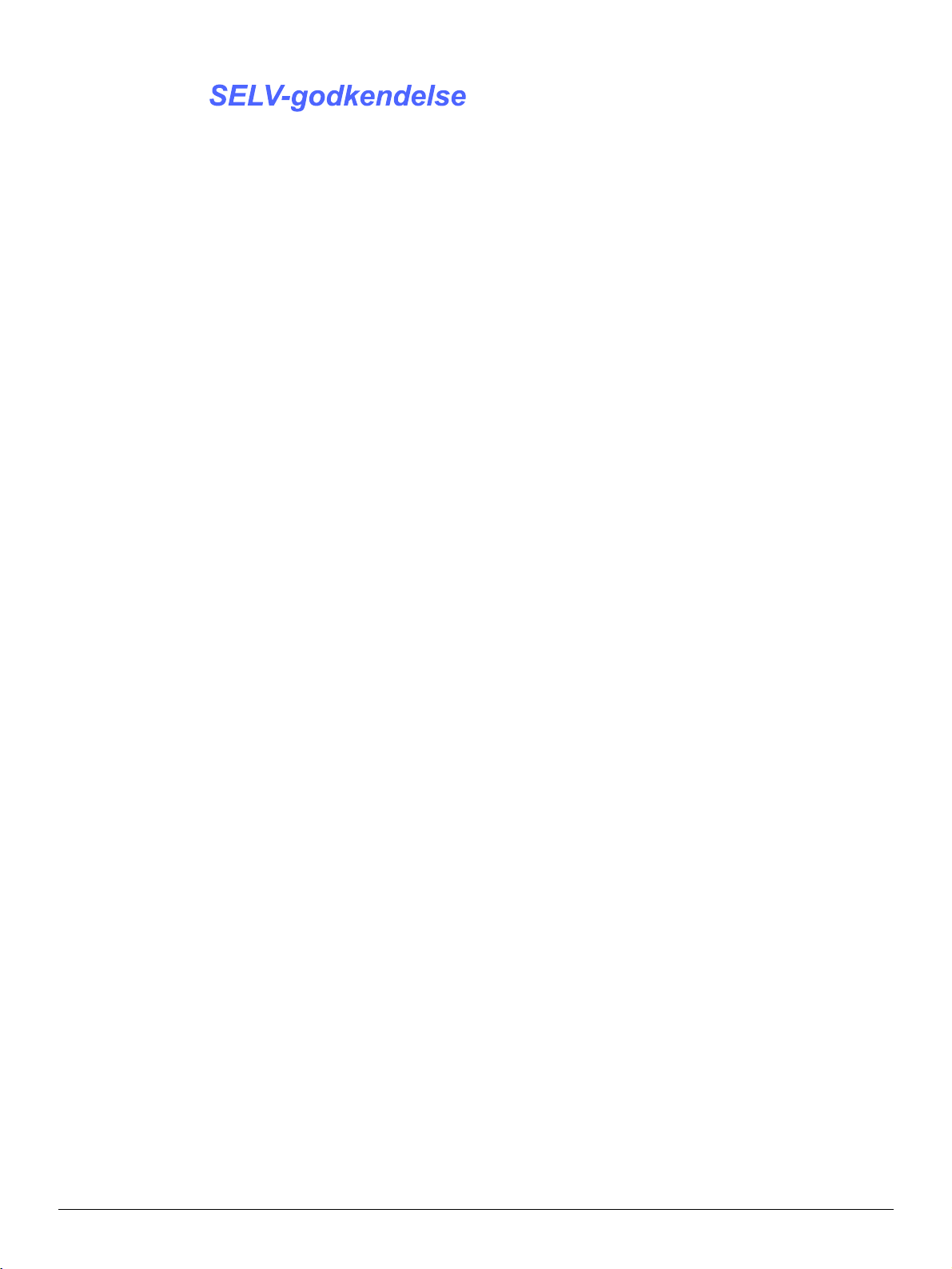
Xerox DocuColor 12 printer er i
overensstemmelse med diverse statslige organer
og nationale sikkerhedsbestemmelser.
Alle systemporte er i overensstemmelse med
SELV-kredsløb (Safety Extra Low Voltage) for
opkobling til kundeejet udstyr og netværk.
Ekstra kundeejet eller tredjeparts tilbehør, som
sluttes til printeren skal overholde eller overgå de
ovenfor anførte krav. Alle moduler, som kræver
ekstern opkobling skal installeres ifølge
DocuColor 12-installationsproceduren.
1
2
3
4
5
6
DOCUCOLOR 12 PRINTER BETJENINGSVEJLEDNING XV BEMÆRKNINGER
7
Page 16
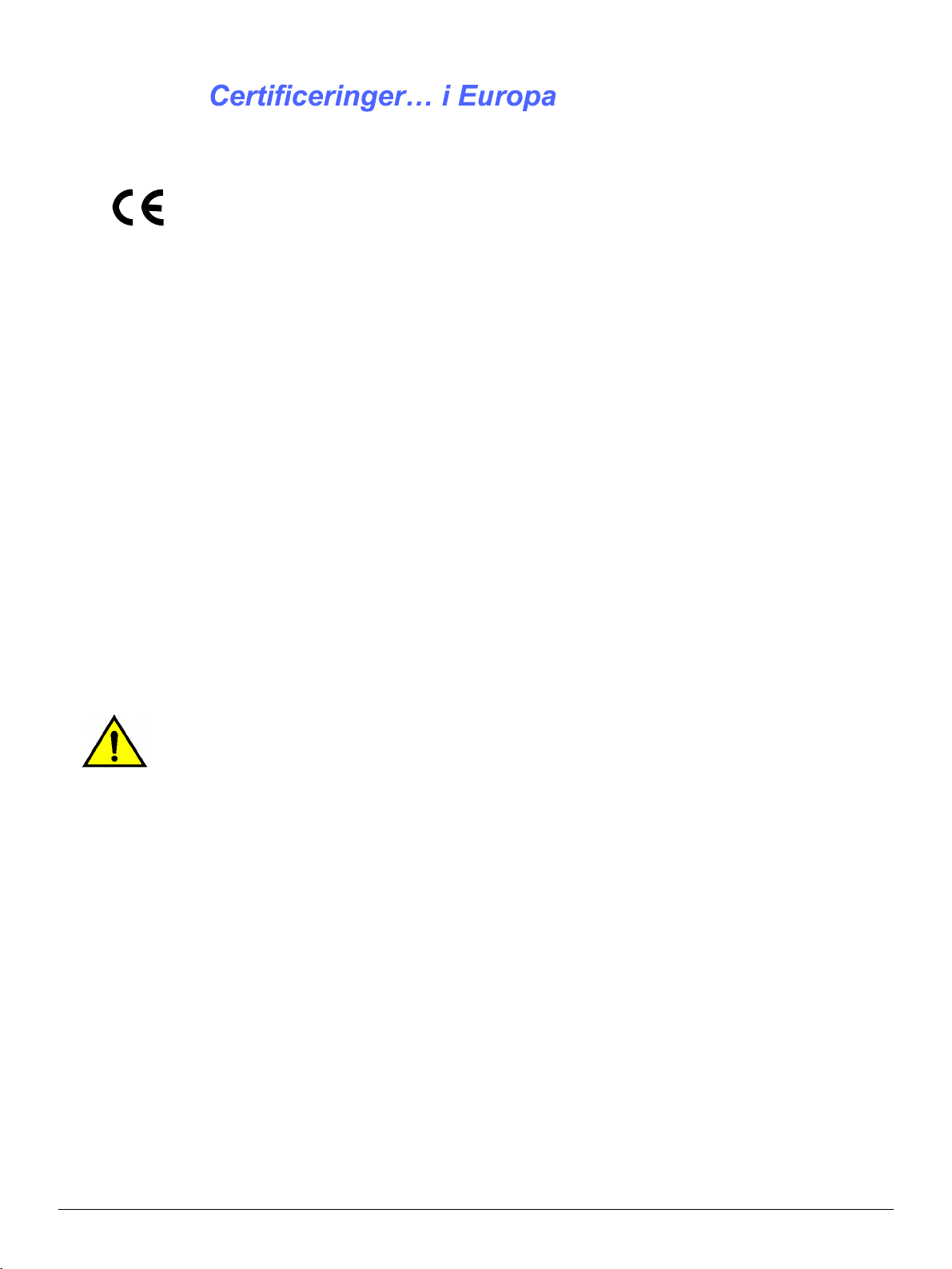
1
Den CE-mærkning, der er anvendt til dette
produkt, symboliserer Xerox Europa’s erklæring
om opfyldelse af følgende gældende direktiver fra
Den Europæiske Union pr. anførte datoer:
1. januar 1995: - Rådets direktiv 73/23/EØF,
ændret af Rådets direktiv 93/68/EØF, om
2
3
tilnærmelse af medlemslandenes lovgivning
vedrørende lavspændingsudstyr.
1. januar 1996: - Rådets direktiv 89/336/EØF om
tilnærmelse af medlemslandenes lovgivning
vedrørende elektromagnetisk kompatibilitet.
Ændringer eller modifikationer til dette udstyr, som
ikke særskilt er godkendt af Xerox Europa, kan
gøre brugerens autorisation til at betjene udstyret
ugyldig.
For at være i overensstemmelse med EMC
direktiv 89/336/EØF skal der benyttes skærmede
kabler sammen med dette udstyr.
Udstyret er ikke primært beregnet til brug i private
hjem.
4
Kontakt din Xerox Europa-repræsentant, hvis du
ønsker en komplet oversigt over relevante
direktiver og diverse standarder, der henvises til.
ADVARSEL: Hvis dette udstyr skal anvendes i
nærheden af ISM-udstyr (Industrial, Scientific og
Medical), kan det være nødvendigt at begrænse
den ydre stråling fra ISM-udstyret eller tage
5
lignende foranstaltninger.
6
7
BEMÆRKNINGER XVI DOCUCOLOR 12 PRINTER BETJENINGSVEJLEDNING
Page 17
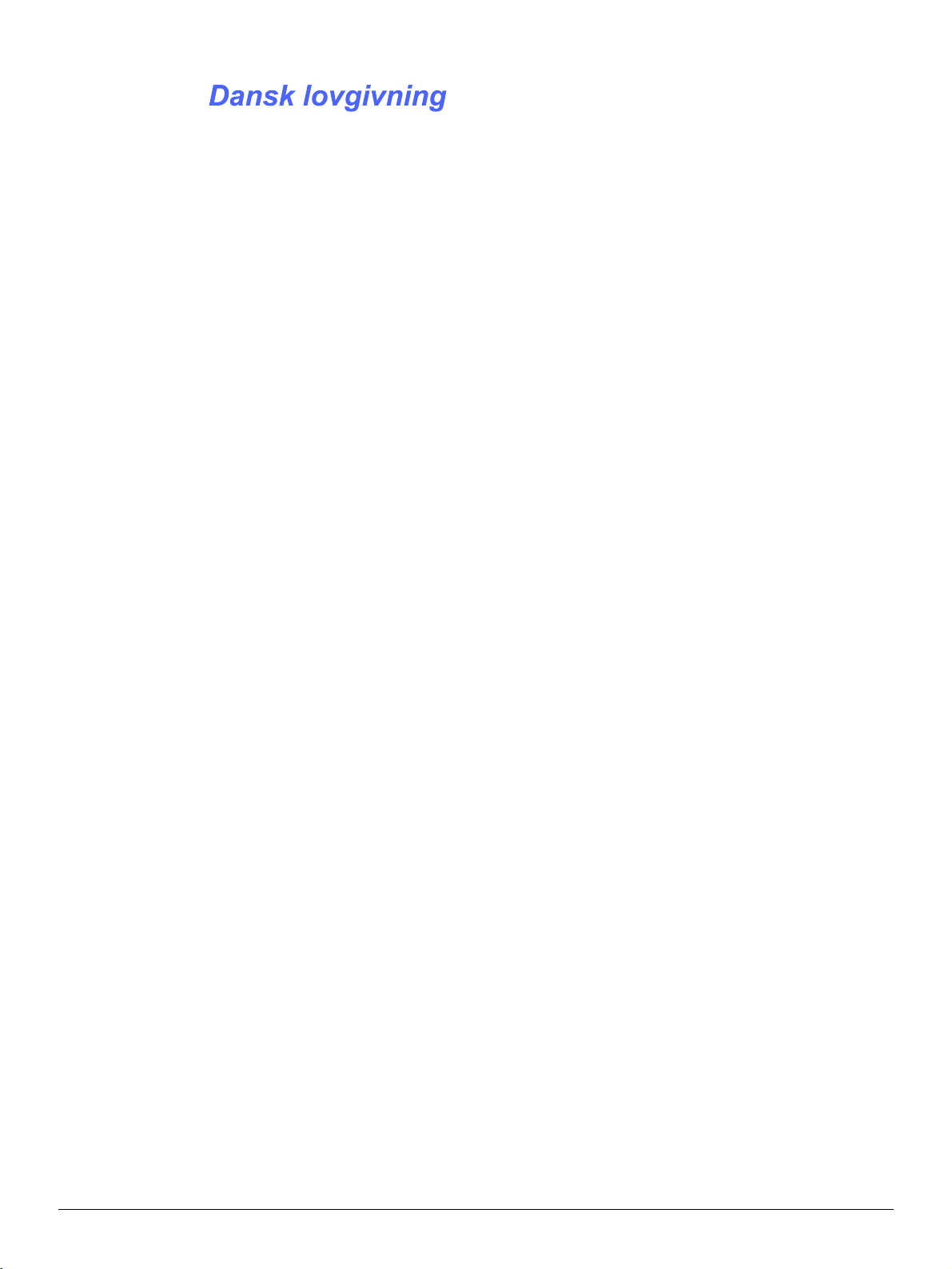
Ved brug af DocuColor 12 må gældende dansk
lovgivning ikke overtrædes. Det er således ikke
tilladt at udskrive pengesedler, obligationer, mv.
1
2
3
4
5
6
DOCUCOLOR 12 PRINTER BETJENINGSVEJLEDNING XVII BEMÆRKNINGER
7
Page 18
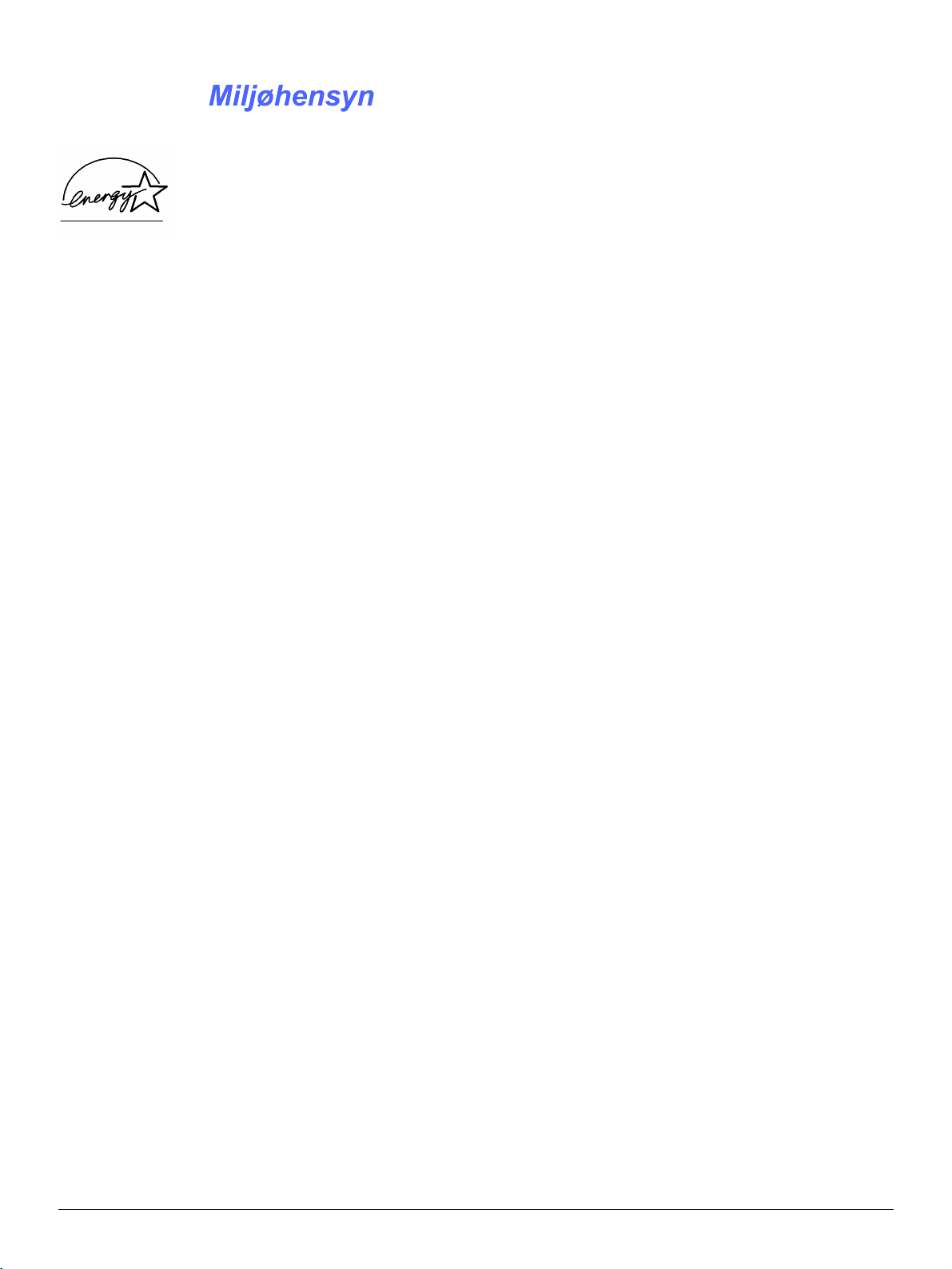
1
Som ENERGY STAR®-partner og som deltager i
Environmental Choice-programmet har Xerox
Corporation slået fast, at denne printermodel
®
overholder ENERGY STAR
Choice-retningslinierne for energieffektivitet.
®
ENERGY STAR
2
3
4
varemærke.
Formålet med ENERGY STAR-programmet er at
fremme energibesparende PC’er, skærme,
printere, fax- og kopimaskiner. Ved at reducere
energiforbruget i dette udstyr afhjælpes
miljøskader forårsaget af smog, syreregn og
langtidsændringer af klimaet, fordi det udslip, som
afgives under genereringen af elektricitet,
reduceres.
Environmental Choice-programmet blev etableret
i Canada i 1988 med det formål at hjælpe
forbrugerne med at identificere miljøvenlige
produkter og serviceydelser. I 1996 blev Xerox
den første virksomhed, der fik licens til at anvende
Environmental Choice EcoLogo til sine
kopimaskiner, printere og faxmaskiner.
er et amerikansk registreret
og Enviromental
5
6
7
BEMÆRKNINGER XVIII DOCUCOLOR 12 PRINTER BETJENINGSVEJLEDNING
Page 19
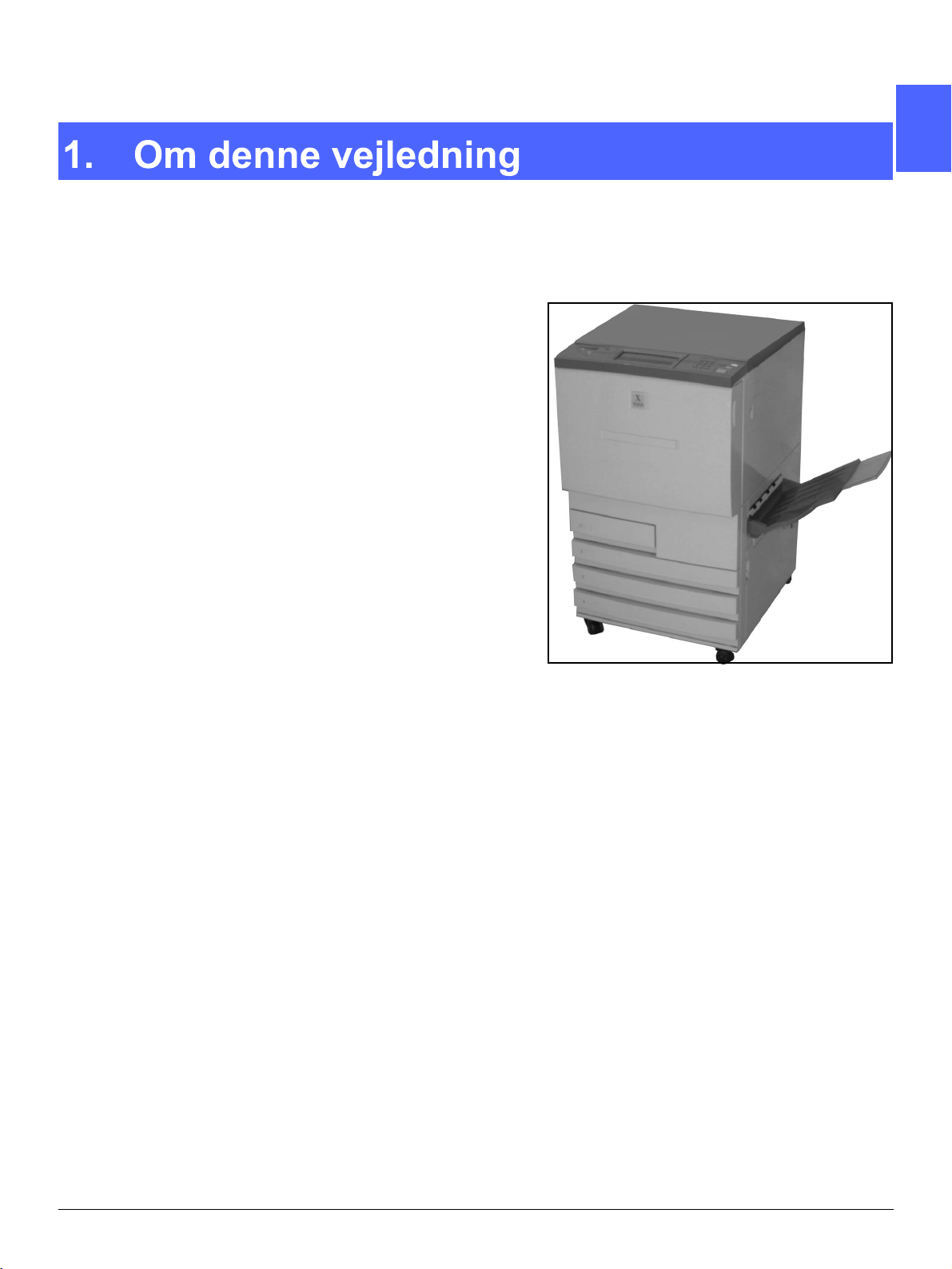
1
DocuColor 12 printer, som vist på Figur 1, er en
uafhængig printer (standalone), der kan udskrive
op til 12 farveprint eller 50 sort/hvide print i
minuttet.
Se dokumentationen til Digital Front End (DFE) for
at få flere oplysninger om, hvordan du anvender
DocuColor 12 printeren fra din arbejdsstation.
Dette kapitel viser denne vejlednings opbygning,
indhold og anvendte konventioner.
2
3
4
Figur 1: DocuColor 12 printer
DOCUCOLOR 12 PRINTER BETJENINGSVEJLEDNING 1–1 OM DENNE VEJLEDNING
5
6
7
Page 20
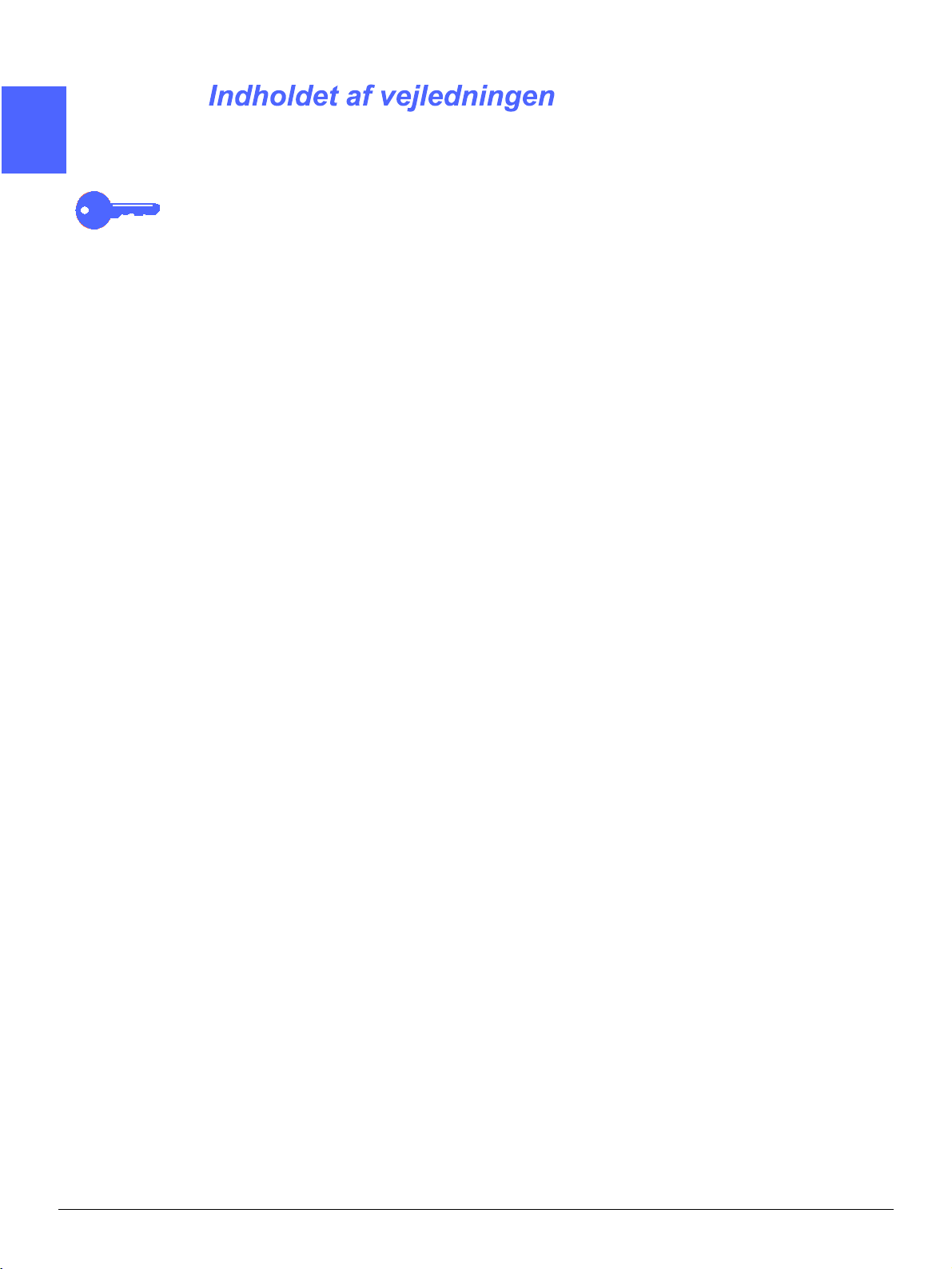
1
Denne vejledning er inddelt i følgende kapitler:
VIGTIGT: Funktioner og valgmuligheder, som
omtales i det enkelte kapitel, afspejler de
oprindelige standardindstillinger. De indstillinger,
du ser, kan være anderledes, afhængigt af de
funktioner systemadministratoren har valgt under
2
Værktøjer.
1. Om denne vejledning
Kapitel 1 indeholder grundlæggende oplysninger
om betjeningsvejledningen, oplysninger om hvert
kapitel, og hvilke konventioner der anvendes i
3
denne vejledning.
2. Lær DocuColor 12 printer at kende
Kapitel 2 indeholder grundlæggende oplysninger
om DocuColor 12 printeren. Det består af en
introduktion til betjeningspanelet, skærmen,
papirmagasiner og papirgang.
4
Emner som lydsignaler, toner, hvide striber langs
kanten, fejlstrømsrelæ, netværksopkoblingsmuligheder og valgmuligheder og tilbehør gennemgås
ligeledes.
3. Papir
5
6
Kapitel 3 indeholder oplysninger om
papirmagasiner. Det indeholder ligeledes de
rigtige procedurer for ilægning af papir i
papirmagasinerne og specifikke oplysninger om,
hvilket papir der bør anvendes i DocuColor 12.
Der er flere oplysninger om papir i
Farvematerialehåndbog. I Listen med anbefalede
materialer findes der specifikke oplysninger om
papir, der er afprøvet med henblik på at blive
anvendt sammen med DocuColor 12.
7
OM DENNE VEJLEDNING 1–2 DOCUCOLOR 12 PRINTER BETJENINGSVEJLEDNING
Page 21
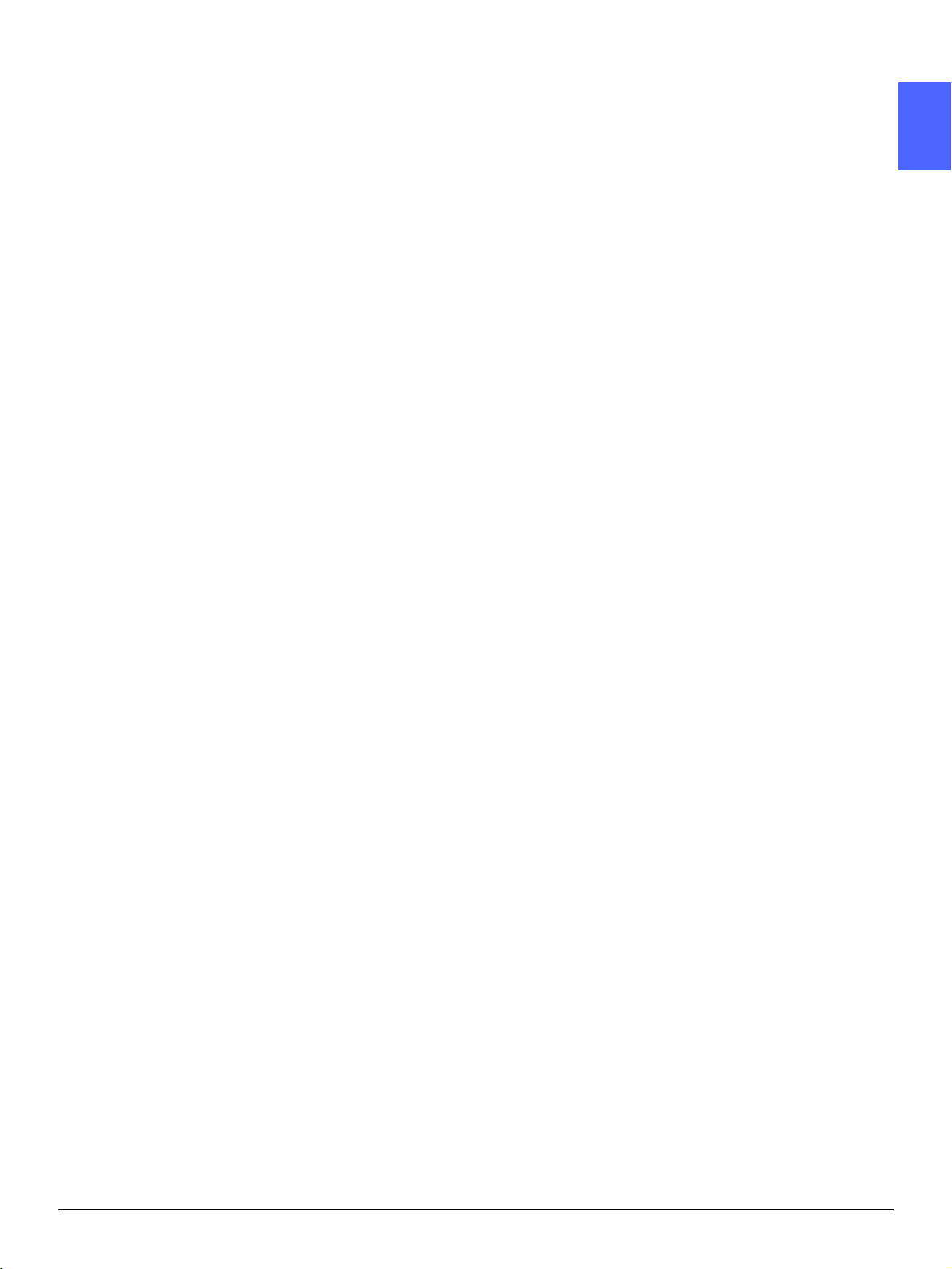
4. Ekstra udstyr
Kapitel 4 indeholder oplysninger om ekstra udstyr
f.eks. postboks, det store magasin og den
elektriske hæftemaskine.
5. Problemløsning
Kapitel 5 indeholder instruktioner i udredning af
papirstop og analysering og løsning af hardware-,
programmings- og processorproblemer.
Endvidere indeholder det en række forslag til
forbedring af output-kvaliteten.
6. Tekniske oplysninger
Kapitel 6 indeholder specifikationer, krav,
egenskaber, fysiske karakteristika, beregnede
printhastigheder og sundheds- og
sikkerhedsoplysninger vedrørende printeren.
Specifikationer til postboksen samt en
konverteringstabel er ligeledes inkluderet.
1
2
3
4
5
6
DOCUCOLOR 12 PRINTER BETJENINGSVEJLEDNING 1–3 OM DENNE VEJLEDNING
7
Page 22
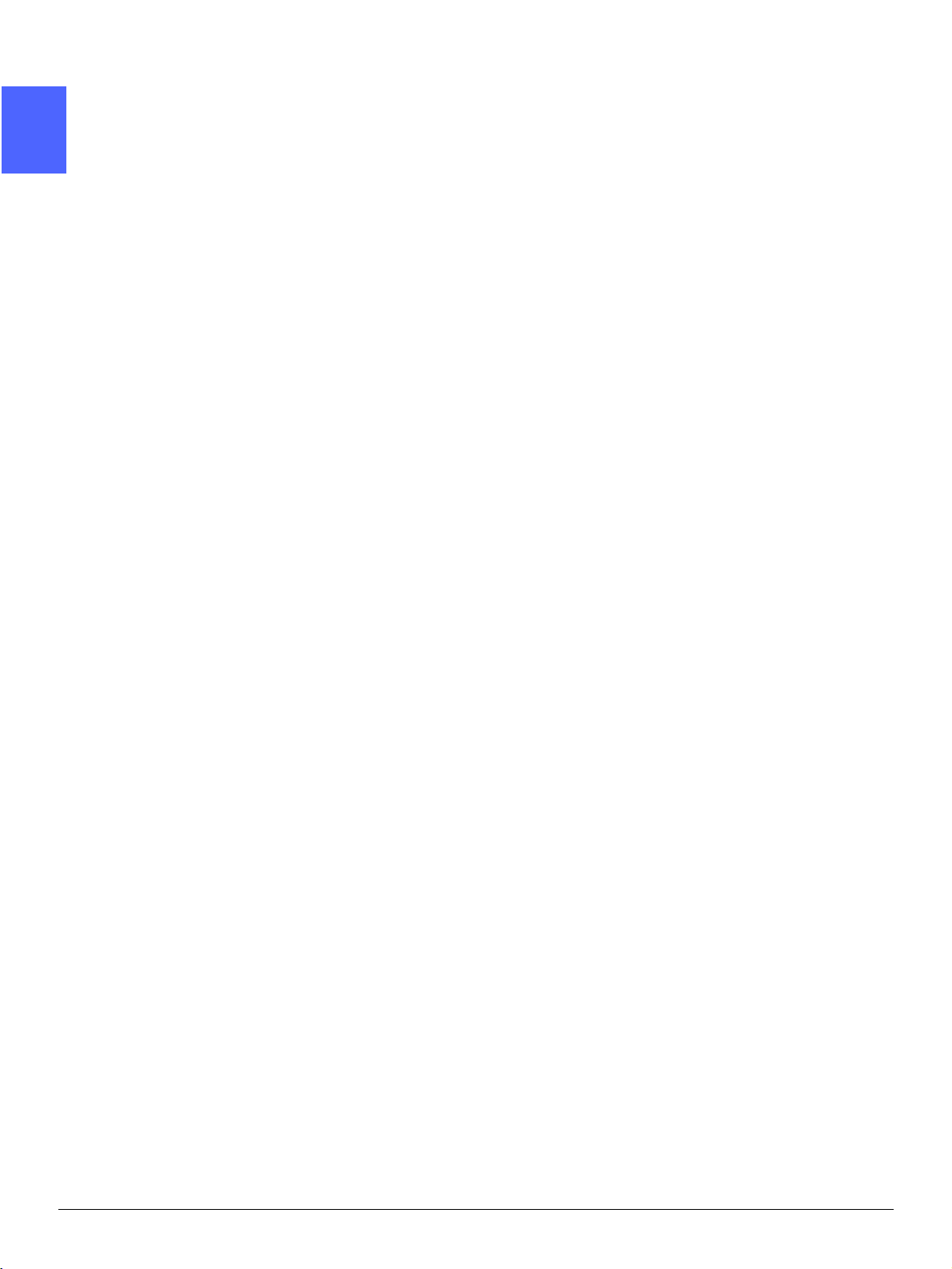
7. Indeks
1
Kapitel 7 indeholder et indeks med nøgleord og
oplysninger om, hvor de findes.
Yderligere oplysninger
Denne vejledning bør anvendes sammen
med DocuColor 12 Vejledning for
2
3
systemadministratorer, Listen med anbefalede
materialer og Farvematerialehåndbogen.
Der findes oplysninger om pladsindretning i
DocuColor 12 Customer Site Planning Guide.
Xerox’ websted:
www.xerox.com
4
5
6
7
OM DENNE VEJLEDNING 1–4 DOCUCOLOR 12 PRINTER BETJENINGSVEJLEDNING
Page 23
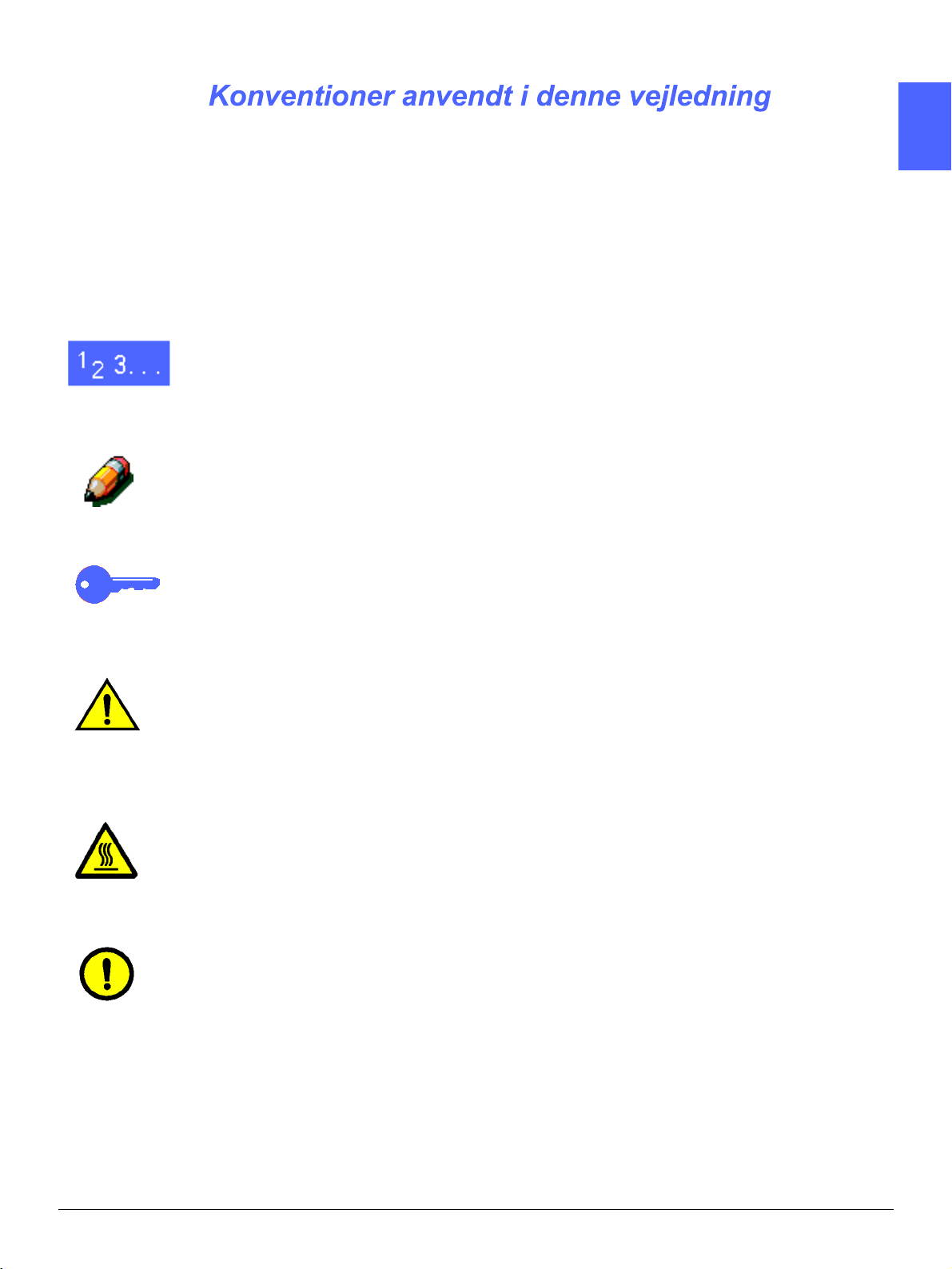
Beskrivelser af funktioner og valgmuligheder
sker almindeligvis før en beskrivelse af
fremgangsmåder. Det kan være nødvendigt at
kombinere flere fremgangsmåder for at opnå det
ønskede resultat.
I vejledningen er en række symboler brugt til at
hjælpe dig med at identificere forskellige typer
oplysninger. Symbolerne beskrives herunder.
Symbolet 1, 2, 3 angiver begyndelsen på en
procedure. Sørg for at følge punkterne i den
angivne rækkefølge.
1
2
BEMÆRK: Bemærkninger indeholder yderligere
information, som kan være en hjælp til at forstå
eller følge en fremgangsmåde.
VIGTIGT: Et nøglesymbol henleder din
opmærksomhed på vigtige oplysninger, råd
eller tip.
ADVARSEL: Dette symbol advarer dig om en
betjenings- eller vedligeholdelsesprocedure, praksis eller -situation, som, hvis den ikke følges
til punkt og prikke, kan medføre personskade eller
koste menneskeliv.
ADVARSEL: Dette symbol for varm overflade
advarer dig om et område, som kan være meget
varmt, og som resulterer i personskade ved
berøring.
3
4
5
FORSIGTIG: Dette symbol advarer dig om en
betjenings- eller vedligeholdelsesprocedure, praksis eller -situation, som, hvis den ikke følges
til punkt og prikke, kan resultere i beskadigelse
eller ødelæggelse af udstyr eller tab af data.
DOCUCOLOR 12 PRINTER BETJENINGSVEJLEDNING 1–5 OM DENNE VEJLEDNING
6
7
Page 24
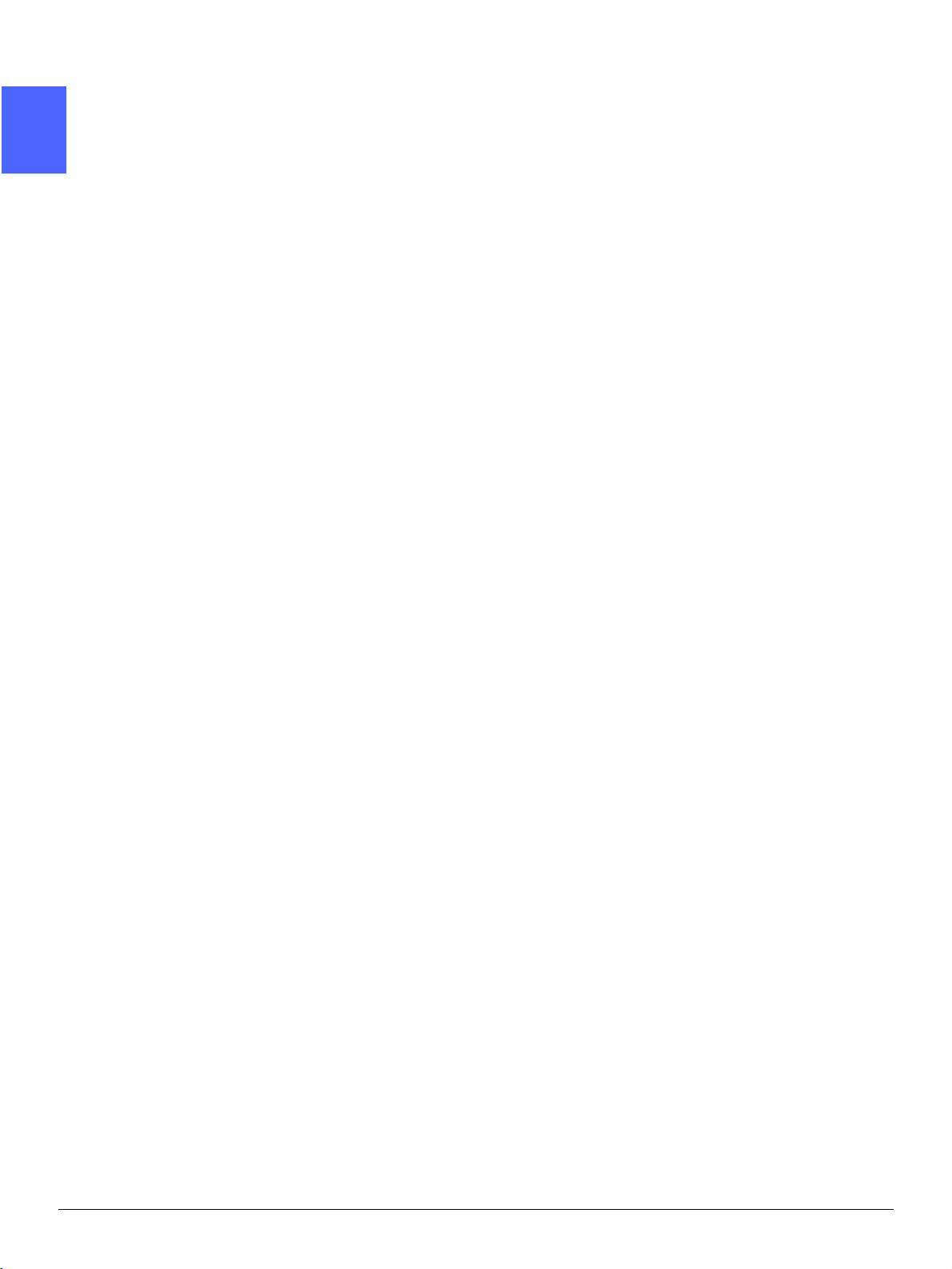
1
2
3
4
5
6
7
OM DENNE VEJLEDNING 1–6 DOCUCOLOR 12 PRINTER BETJENINGSVEJLEDNING
Page 25
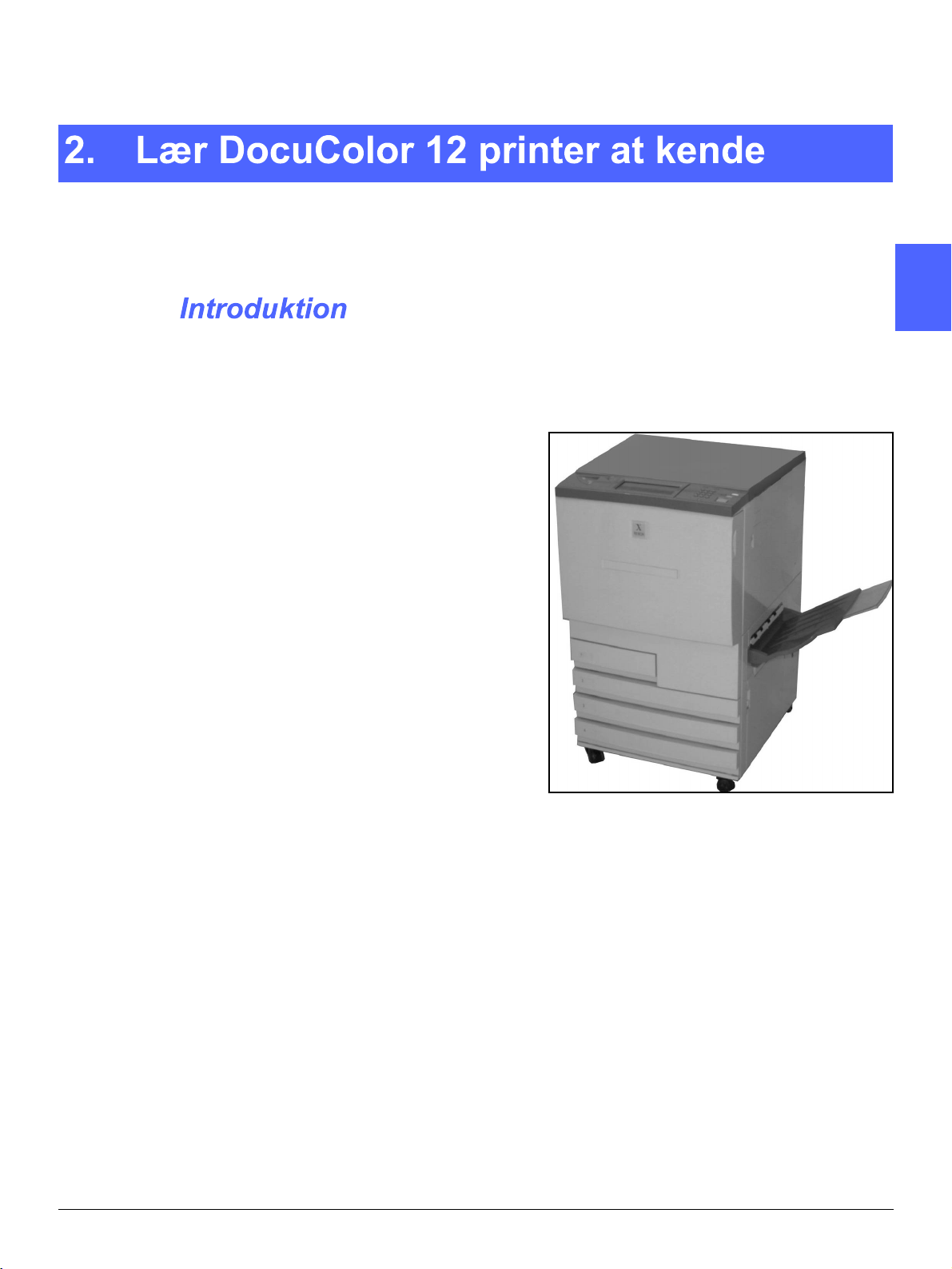
1
2
DocuColor 12 Printer leverer 4-farvet, digital
billedgengivelse med ca. 12 sider i minuttet ved
4-farvet udskrivning og 50 sider i minuttet ved
sort/hvid udskrivning. Antallet af sider afhænger
af papirformat, papirvægt og papirets
fremføringsretning. Indbygget i maskinen er
desuden en anti-forfalskningsfunktion som
standardudstyr.
3
4
5
Figur 1: DocuColor 12 Printer
DOCUCOLOR 12 PRINTER BETJENINGSVEJLEDNING 2–1 LÆR DOCUCOLOR 12 PRINTER AT KENDE
6
7
Page 26
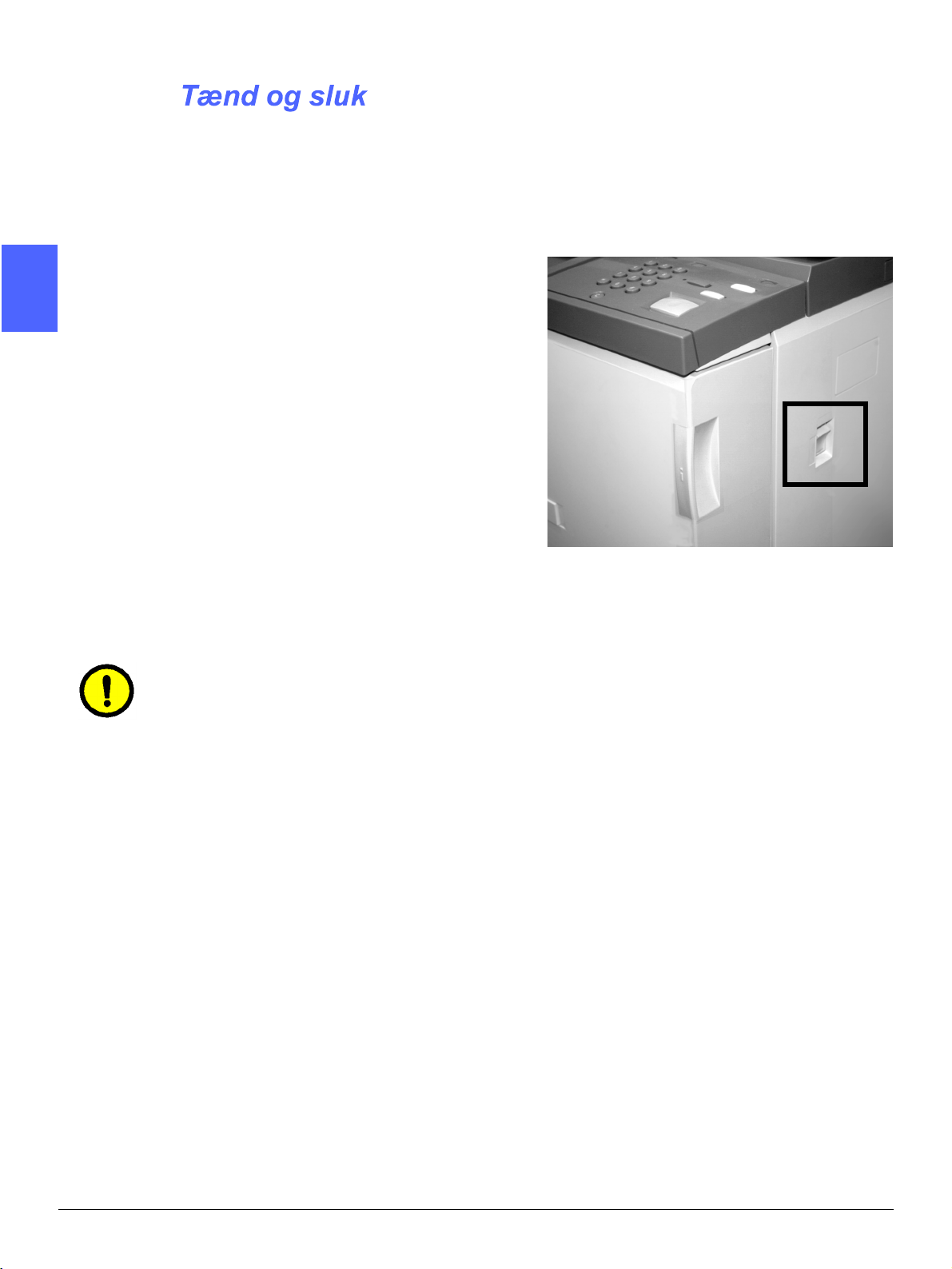
Tænd
2
2
Vip afbryderknappen op på Off for at slukke for
printeren. Skærmen bliver sort.
Lad printeren være slukket i 5 sekunder, inden du
tænder for printeren igen.
3
Sluk
Vip afbryderknappen op på On for at tænde for
printeren. En meddelelse beder dig om at vente.
Efter at du har trykket på strømknappen, tager det
cirka otte minutter, inden printeren er klar til at
udskrive.
Figur 2: Strømknap - Off-position
4
FORSIGTIG: Fuserrullen forbliver i en hævet
position, hvis strømmen til printeren afbrydes,
mens den er i brug. Hvis fuserrullen forbliver i den
hævede position over et længere tidsrum, kan
fuserrullen blive beskadiget,og printkvaliteten
forringes. For at forhindre en skade bør der
tændes for maskinen og fremstilles et print, lige så
5
snart strømmen er genoprettet. Fuserrullen vil
ikke blive frigjort fra den hævede position, førend
strømmen er genoprettet, afbryderknappen er
vippet op på ON, og der er udskrevet et print.
6
7
LÆR DOCUCOLOR 12 PRINTER AT KENDE 2–2 DOCUCOLOR 12 PRINTER BETJENINGSVEJLEDNING
Page 27
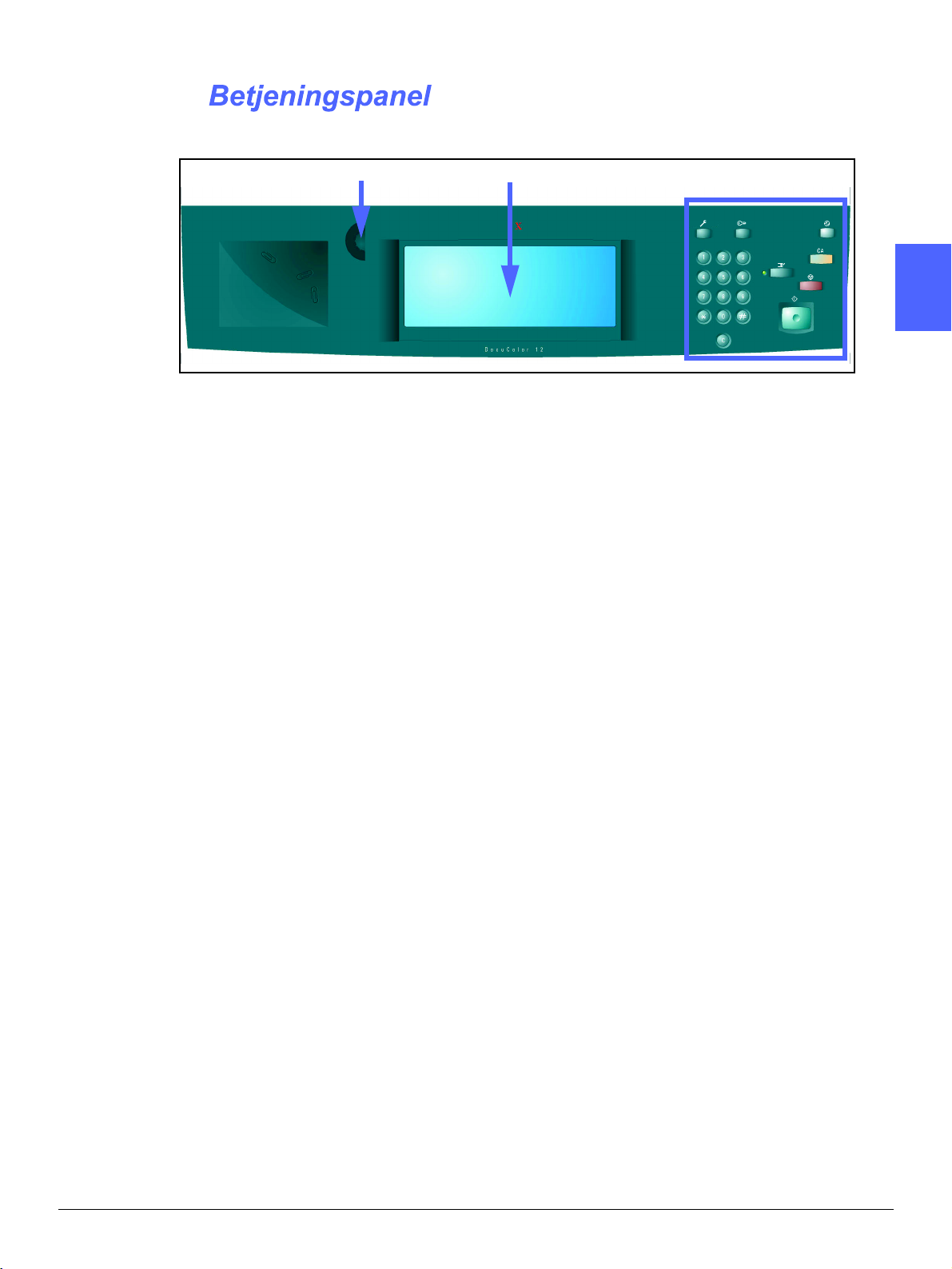
Herunder er betjeningspanelet.
A
1
BC
2
Figur 3: Betjeningspanel
Som vist i Figur 3 har betjeningspanelet følgende
områder:
A.) Kontrastdrejeskive - Anvendes til at gøre
skærmen mørkere eller lysere.
B.) Berøringsskærm - Viser printerens menuer.
C.) Knapper - Anvendes sammen med skærmen
af systemadministratoren til at indtaste
oplysninger og få adgang til Værktøjer.
3
4
5
DOCUCOLOR 12 PRINTER BETJENINGSVEJLEDNING 2–3 LÆR DOCUCOLOR 12 PRINTER AT KENDE
6
7
Page 28
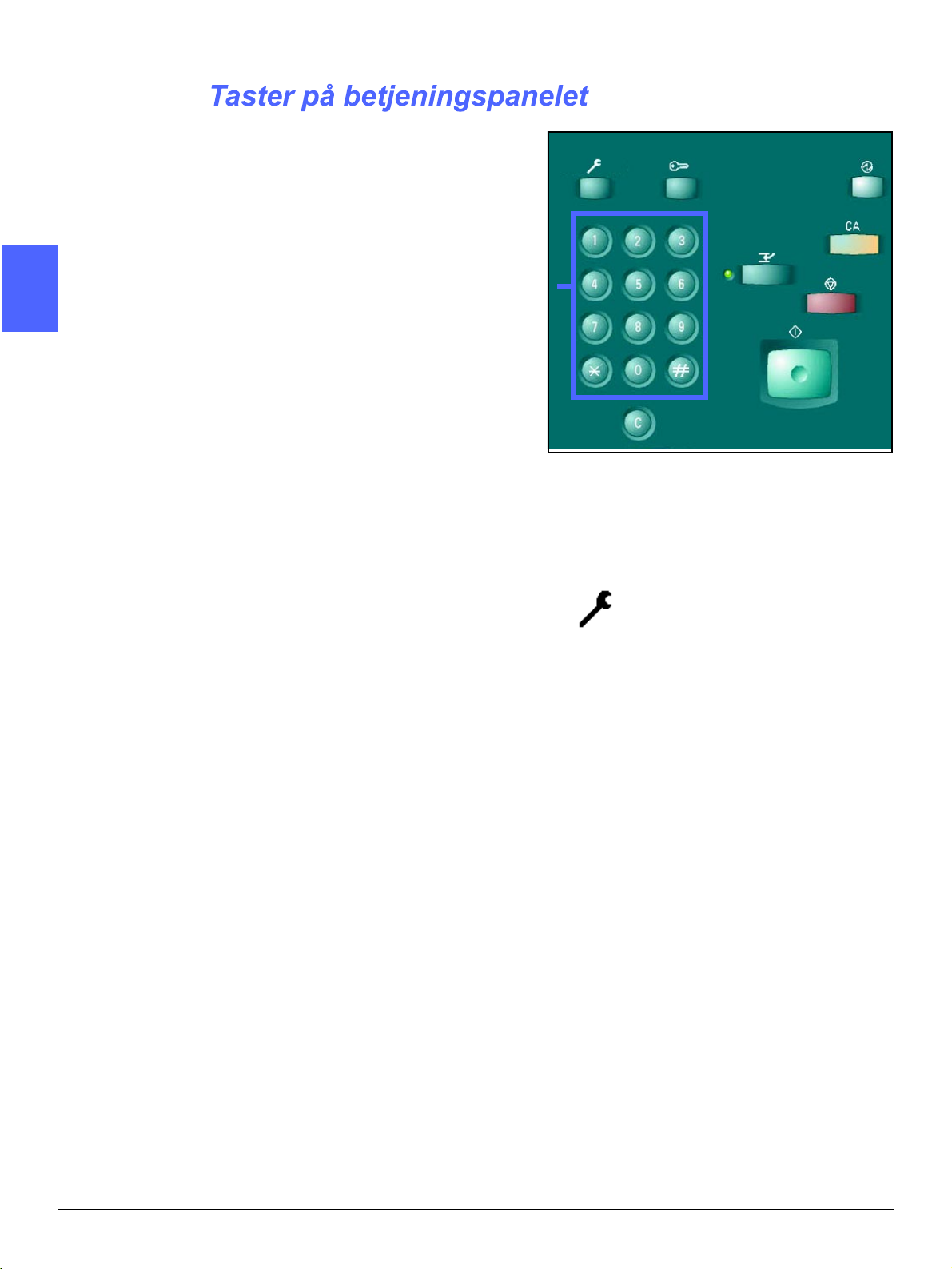
Herunder beskrives betjeningspanelets taster og
deres funktioner. Tallet før beskrivelsen svarer til
de nummerede angivelser på Figur 4.
2
3
2
2
1 Numerisk tastatur - Tast 0 til 9. Disse taster
bruges til at indtaste et adgangsnummer.
4
3
1
Figur 4: Taster på betjeningspanelet
Administration - Denne tast anvendes af
systemadministratoren. Systemadministratoren
anvender denne funktion til at foretage ændringer
2
til maskinens standardindstillinger.
4
Figur 5: Tasten Administration
5
6
7
LÆR DOCUCOLOR 12 PRINTER AT KENDE 2–4 DOCUCOLOR 12 PRINTER BETJENINGSVEJLEDNING
Page 29
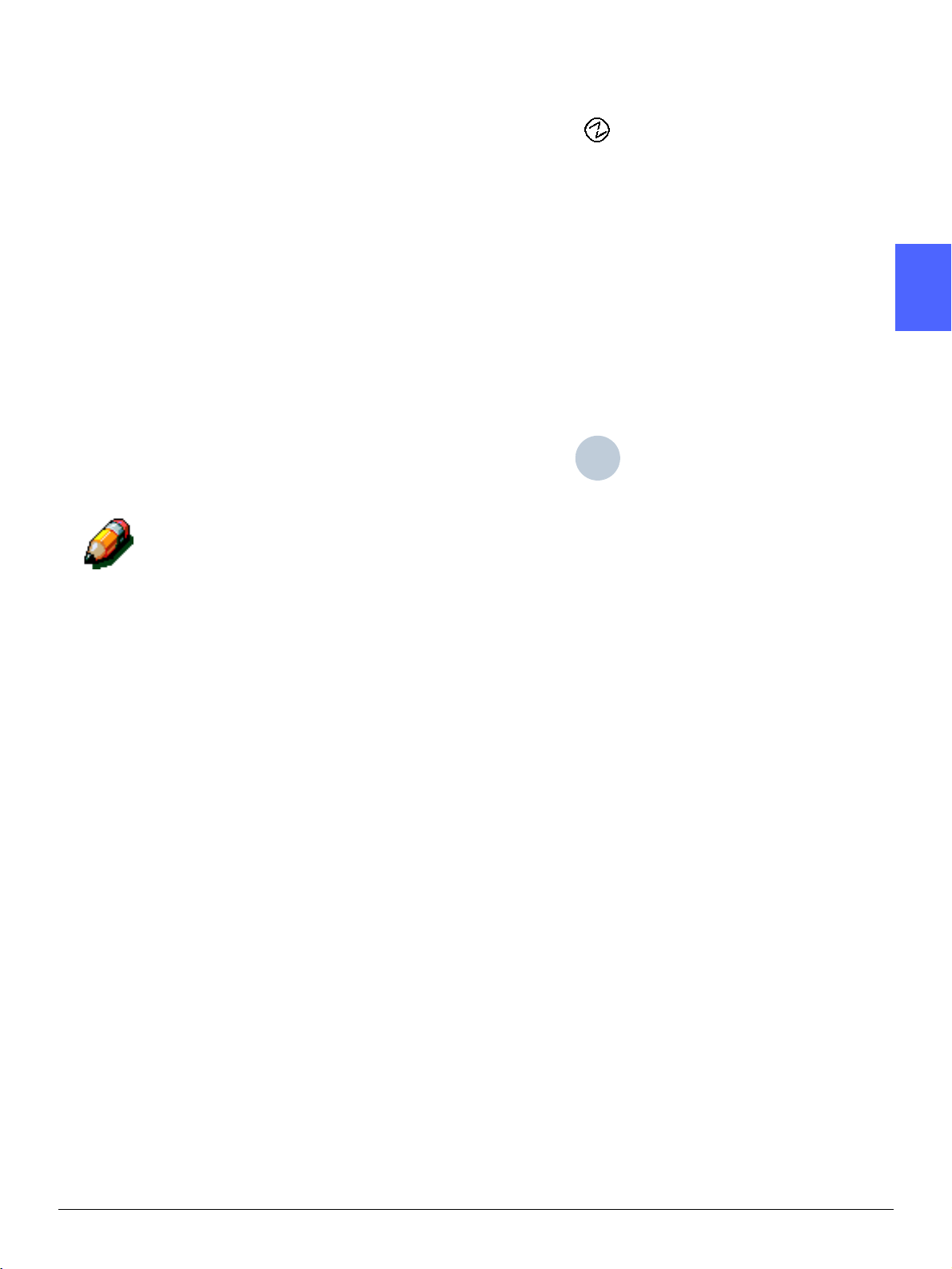
3 Lavenergi-tast - Tryk på denne tast for at sætte
printeren tilbage til en Klar-tilstand. I Lavenergitilstanden forbruger DocuColor 12-printeren
mindre strøm end, når den er i Klar-tilstand.
DocuColor 12-printeren går automatisk til
lavenergi-tilstanden, hvis den ikke er blevet
anvendt i den tid, der er angivet af
systemadministratoren under Værktøjer.
DocuColor 12-printeren begynder at varme op,
når du trykker på tasten Lavenergi, eller når du
sender en opgave til printeren.
4Slet (C) - Tryk på tasten Slet (C) for at slette alle
værdier, der vises i det valgte felt. Indtast de nye
værdier ved hjælp af tasterne på
betjeningspanelet.
BEMÆRK: Tas t en Slet kan ikke anvendes, når en
opgave ikke er færdig eller til at udrede en fejl eller
et papirstop.
Figur 6: Tasten Lavenergi
C
Figur 7: Tasten Slet
1
2
3
BEMÆRK: De taster på betjeningspanelet, der
ikke er beskrevet i dette afsnit, fungerer ikke på
DocuColor 12-printeren.
4
5
6
DOCUCOLOR 12 PRINTER BETJENINGSVEJLEDNING 2–5 LÆR DOCUCOLOR 12 PRINTER AT KENDE
7
Page 30
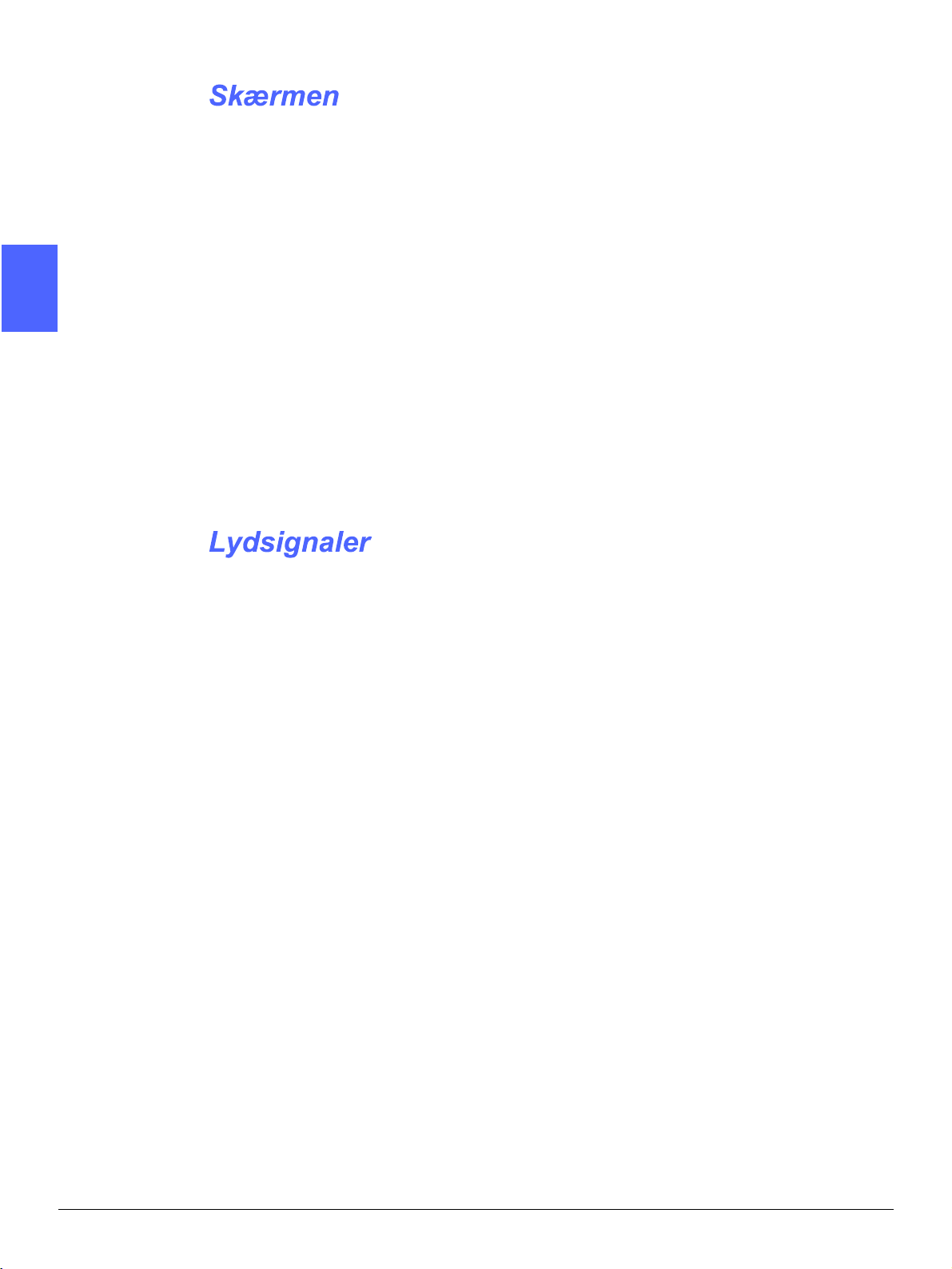
Skærmen kan anvendes til at vælge papirformater
og gramvægte til magasin 5.
Skærmen viser meddelelser, der indikerer
printerstatus og fejltilstande.
2
2
Meddelelsesområde
Meddelelsesområdet øverst på skærmen
indeholder instruktioner til operatøren om:
• Printerstatus
• Programmeringsinstruktioner/Status
3
4
• Fejlmeddelelser
Lydsignalerne advarer brugeren om:
• En ændring i printerhandling (f.eks. at
opvarmningen er færdig)
• Fejltilstand
5
6
7
LÆR DOCUCOLOR 12 PRINTER AT KENDE 2–6 DOCUCOLOR 12 PRINTER BETJENINGSVEJLEDNING
Page 31

Papirmagasiner
Papirmagasinerne 1, 2, 3 og 4 findes forneden på
printeren, som vist på Figur 8. Papirmagasin 5 er
anbragt på venstre side af printeren, som vist på
Figur 9.
Papirmagasin 1 kan indeholde 8,5 x 11”-, A4-, A5eller B5-papir. Papirmagasin 1 kan ikke justeres
manuelt af kunden. Hvis du er interesseret i
papirformatet i dette magasin, bedes du kontakte
en Xerox-servicerepræsentant.
1
2
Papirmagasinerne 2, 3 og 4 kan indeholde
forskellige standardpapirformater fra 8 x 10” til
11 x 17” og A3 til B5.
BEMÆRK: Papirmagasinerne 2, 3 og 4 kan også
indeholde 12 x 18”, efter at der er foretaget en
ekstra magasinindstilling af Xeroxservicerepræsentanten. Hvis du er interesseret i
at ændre papirformatet i dette magasin, bedes du
kontakte Xerox-servicerepræsentanten.
Papirmagasin 5 (kaldes også for specialmagasinet) kan indeholde ikke-standard papirformater
op til 12 x 18”. Magasin 5 kan også indeholde
specielle materialer f.eks. transparenter og kraftigt
papir.
BEMÆRK: Det store papirmagasin (tilbehør) er
også vist i Figur 8 - Magasin 6. Magasinet kan
indeholde 8,5 x 11”- eller A4-papir.
Magasin 1
Magasin 6
Magasin 2, 3, 4
Figur 8: Papirmagasiner
3
4
5
5
Figur 9: Papirmagasin 5
DOCUCOLOR 12 PRINTER BETJENINGSVEJLEDNING 2–7 LÆR DOCUCOLOR 12 PRINTER AT KENDE
6
7
Page 32

Papirgangsområdet
1 Papirmagasin 1
2 Papirmagasin 2
3 Papirmagasin 3
4 Papirmagasin 4
2
2
3
4
5 Papirmagasin 5
6 Forregistreringsområde
7 Overførselsbælte
8 Fuser
9 Udfaldsbakke, postboks eller efterbehandler
10 Duplex-gang (10a, 10b, 10c)
Som vist på Figur 10, fremføres papiret fra det
valgte papirmagasin (1-5) til papirtransportrullerne.
Papirtransportrullerne afleverer papiret i
forregistreringsområdet (6) i papirgangsmodulet.
Fra forregistreringsområdet videreføres papiret til
Overførselsbæltet (7), og trykbilledet overføres.
Papiret fortsætter til efterregistreringsområdet og
ind i fuseren (8), hvor trykbilledet permanent
fæstnes på papiret.
Figur 10: Papirgang
5
Fra fuseren passerer papiret enten gennem
efterfuserområdet og ind i postboksen (9) eller ind
i duplex-gangen
(10a, 10b, 10c).
Levering af output
6
Se dokumentationen til Digital Front End (DFE) for
at få flere oplysninger om levering af output.
7
LÆR DOCUCOLOR 12 PRINTER AT KENDE 2–8 DOCUCOLOR 12 PRINTER BETJENINGSVEJLEDNING
Page 33

DocuColor 12 printeren har et fire-farve
developer-system, som benytter en blanding af
tonere til at fremstille outputfarverne.
Tonerfarverne er cyan, magenta, gul og sort.
Hver toner opbevares i en tonerpatron.
1
Når en bestemt patron er ved at løbe tør for toner,
vises der en meddelelse på skærmen, der
fortæller, at det nu er tid til at bestille den
pågældende tonerfarve. Når en patron er tom,
vises der en meddelelse på skærmen, der
fortæller, at patronen skal udskiftes. DocuColor 12
fremstiller ikke print, hvor den pågældende farve
er påkrævet, førend patronen er blevet udskiftet.
Der henvises til DocuColor 12 Vejledning for
systemadministratorer for oplysninger om,
hvordan tonerpatronerne udskiftes.
2
3
4
DOCUCOLOR 12 PRINTER BETJENINGSVEJLEDNING 2–9 LÆR DOCUCOLOR 12 PRINTER AT KENDE
5
6
7
Page 34

Alle print, der fremstilles på DocuColor 12, har
hvide kanter på fire sider af den udskrevne side.
Standardindstillingen fjerner 2 mm fra den venstre
og højre, øvre og nedre kant af trykbilledet. Denne
fabriksindstilling kan ikke ændres.
2
2
Figur 11: Hvid kant rundt om de
udskrevne sider
3
4
5
6
7
LÆR DOCUCOLOR 12 PRINTER AT KENDE 2–10 DOCUCOLOR 12 PRINTER BETJENINGSVEJLEDNING
Page 35

Printeren er udstyret med en sikkerhedsfunktion
kaldet et fejlstrømsrelæ. Relæet fjerner al elektrisk
strøm til printeren, hvis der opdages en fejl i
strømforsyningen til maskinen.
Hvis strømmen afbrydes til printeren, skal du gøre
følgende:
Find fejlstrømsrelæet bag på printeren ved siden
af ledningen nederst i venstre hjørne.
Vip afbryderen op, hvis relæet er blevet vippet ned
i OFF-position.
Hvis relæet afbryder strømmen til printeren igen,
eller hvis strømmen ikke genoprettes efter
ovenstående procedure, skal du slukke for
strømmen og tilkalde en Xerox-servicetekniker.
1
2
3
Figur 12: Fejlstrømsrelæ
FORSIGTIG: Fuserrullen forbliver i en hævet
position, hvis strømmen til printeren afbrydes,
mens den er i brug. Hvis fuserrullen forbliver i den
hævede position over et længere tidsrum, kan
fuserrullen blive beskadiget, og printkvaliteten
forringes. For at forhindre en skade bør der
tændes for maskinen og fremstilles et print, lige så
snart strømmen er genoprettet. Fuserrullen vil
ikke blive frigjort fra den hævede position, førend
strømmen er genoprettet, afbryderknappen er
vippet op på ON, og der er sendt en printopgave.
4
5
6
DOCUCOLOR 12 PRINTER BETJENINGSVEJLEDNING 2–11 LÆR DOCUCOLOR 12 PRINTER AT KENDE
7
Page 36

Hvis DocuColor 12 printeren allerede er koblet til
en Digital Front End (DFE), skal du se
dokumentationen til DFE for at se
installationsinstruktioner, konfigurationsprocedurer
og funktionsbeskrivelser til DocuColor 12
printeren.
2
2
DocuColor 12 printeren skal ikke flyttes, efter at
den er blevet installeret. Uhensigtsmæssig flytning
af printeren kan beskadige udstyr, gulvtæpper
eller selve gulvet.
3
Hvis det er nødvendigt at flytte printeren,
anbefales du at kontakte en Xerox-repræsentant
for at få hjælp.
4
5
6
7
LÆR DOCUCOLOR 12 PRINTER AT KENDE 2–12 DOCUCOLOR 12 PRINTER BETJENINGSVEJLEDNING
Page 37

Tabel 1 indeholder det ekstra udstyr, der kan
købes til DocuColor 12 printeren.
Tilbehør Kommentar
1
Postboks Postboksen kan anvendes til udskrivning af separate printopgaver fra
forskellige brugere til individuelle postbokse.
Efterbehandler Efterbehandleren leverer hæftemuligheder. Den kan hæfte fra 2 til 50
ark i et papirformat eller blandede papirformater. Der kan både hæftes
med en eller to hæfteklammer.
Forlængerplade En forlængerplade kan installeres på DocuColor 12, hvis der ikke er
en postboks.
Elektrisk hæftemaskine Hæftemaskinen installeres på printeren og anvendes til at hæfte dit
output.
Det store papirmagasin Det store papirmagasin installeres på printeren og kaldes for
magasin 6. Det store magasin kan indeholde op til 2000 ark papir
(75 gram), 8 1/2 x 11” eller A4.
Flytningsplade Flytningspladen er en overflade, hvor maskinen kan flyttes hen, når
der er brug for service. Dette er nyttigt, hvis der ikke er så meget
plads, eller hvis der er et gulvtæppe, som gør det svært at flytte
printeren.
Tabel 1: Tilbehør til DocuColor 12-printeren
Kontakt en Xerox-repræsentant for at få flere
oplysninger om tilbehøret og/eller for at bestille
tilbehør.
2
3
4
DOCUCOLOR 12 PRINTER BETJENINGSVEJLEDNING 2–13 LÆR DOCUCOLOR 12 PRINTER AT KENDE
5
6
7
Page 38

2
2
3
4
5
6
7
LÆR DOCUCOLOR 12 PRINTER AT KENDE 2–14 DOCUCOLOR 12 PRINTER BETJENINGSVEJLEDNING
Page 39

Dette kapitel indeholder grundlæggende
oplysninger om ilægning af papir eller
transparenter og om brugen af papirmagasiner.
Det indeholder ligeledes en papirvejledning til
DocuColor 12 printeren.
Til farveoutput skal der som standard anvendes
lyst, hvidt kvalitetspapir à 90 g med en glat
overflade, da det reducerer gennemslag på
2-sidet output og sikrer et godt kvalitetsoutput.
Til sort/hvidt output skal der som standard
anvendes 75 g papir.
1
3
4
BEMÆRK: For yderligere oplysninger om
materialer se Listen med anbefalede materialer og
Farvematerialehåndbogen.
5
6
7
DOCUCOLOR 12 PRINTER BETJENINGSVEJLEDNING 3–1 PAPIR
Page 40

Papirmagasiner 1, 2, 3 og 4
Papirmagasin 1, 2, 3 og 4 indeholder det papir,
der kan vælges til DocuColor 12 printeren.
Papirmagasin 1, som er vist på Figur 1, kan
rumme 8,5 x 11”, A4, B5 eller A5-papir.
Papirmagasin 2, 3 og 4, som er vist på Figur 1,
kan rumme forskellige standardpapirformater, fra
2
3
8 x 10” til 17 x 11” og A3 til B5.
VIGTIGT: Papirmagasin 2, 3 og 4 kan håndtere
normalvægtpapir fra 64 - 105 gram og kan også
indeholde begrænset kraftigt papir fra 105 - 128
gram. Det kraftigste papir, der kan lægges i
magasin 2, 3 og 4 er 128 gram. For ilægge papir,
der vejer mere end 105 gram, skal et af
magasinerne være indstillet til “106 - 163 g” under
Værktøjer. Se Styring af papirmagasiner i
DocuColor 12 printeren Vejledning for
systemadministratorer.
Papirmagasin 2, 3 og 4 har bredde- og
længdestyr, som skal justeres, hvis papirformatet i
papirmagasinet skiftes ud.
Papirmagasin 1
Papirmagasin 2, 3, 4
Figur 1: Papirmagasin 1
4
BEMÆRK: Papirmagasin 2, 3 og 4 kan også
indeholde A3+ papir via en særlig ekstra
magasinindstillingsprocedure, der udføres af
Xerox-serviceteknikeren. Hvis du er interesseret i
denne mulighed, bedes du kontakte Xeroxserviceteknikeren.
Der henvises til Listen med anbefalede materialer
for yderligere oplysninger om materialer, som kan
benyttes i papirmagasin 1, 2, 3 og 4.
5
6
7
PAPIR 3–2 DOCUCOLOR 12 PRINTER BETJENINGSVEJLEDNING
Page 41

Papirmagasin 5
Papirmagasin 5 (også kaldet specialmagasinet)
findes på venstre side af printeren. Papirmagasin
5 kan indeholde transparenter og andre
specificerede papirtyper samt forskellige
papirformater op til A3+ eller A3++
(320 x 450 mm).
Der henvises til Listen med anbefalede materialer
og Farvematerialehåndbogen for yderligere
oplysninger om materialer, der kan anvendes i
papirmagasin 5.
FORSIGTIG: Der må ikke anbringes andre
genstande eller papir i papirmagasin 5, end dem
der er beskrevet her. Printeren kan blive
beskadiget.
Papirmagasin 6 (tilbehør)
Papirmagasin 6 findes på venstre side af
printeren. Papirmagasin 6 (også kaldet for det
store papirmagasin) kan indeholde 2000 ark
A4-papir (75 gram).
1
Figur 2: Papirmagasin 5
3
Se kapitel 4, Tilbehør, i denne vejledning for at få
flere oplysninger om det store papirmagasin.
4
5
6
DOCUCOLOR 12 PRINTER BETJENINGSVEJLEDNING 3–3 PAPIR
7
Page 42

Brug af papir
For- og bagsideoverfladen på et stykke papir kan
variere en smule. Af den grund foretrækkes den
ene side som tryksiden, når der kun udskrives på
den ene side, eller den side, der først skal trykkes
2
på, når der udskrives på begge sider.
Den side, der anbefales som trykside, er nogle
gange angivet på indpakningspapiret med en pil.
Hvis der ikke er nogen pil at se på indpakningen,
skal du vende pakken om, så åbningen vender
opad.
3
4
Læg papir i papirmagasin 1, 2, 3 og 4 med den
anbefalede trykside nedad. Vend åbningen på
pakken opad, tag papiret ud af indpakningen, og
læg det i papirmagasinet uden at vende det om
(Se herover).
Læg papir i papirmagasin 5 med den anbefalede
trykside opad, tag papiret ud af indpakningen,
vend det om, og læg det i papirmagasinet.
Papirmagasinets arkkapacitet afhænger af
vægten af det papir, der er lagt i magasinet.
Der henvises til afsnittet Papirhåndtering i dette
kapitel for oplysninger om de papirtyper, der
anbefales. Endvidere henvises der til Listen med
anbefalede materialer og
Farvematerialehåndbogen.
Figur 3: En pakke papir med åbningen opad
5
6
7
PAPIR 3–4 DOCUCOLOR 12 PRINTER BETJENINGSVEJLEDNING
Page 43

VIGTIGT:
• For at opnå de bedste resultater bør kun
anbefalede papirformater, papirvægte eller
papirtyper anvendes. Hvis du ikke anvender
det anbefalede papir kan du løbe ind i
printkvalitetsproblemer, papirstop eller
eventuelle maskinfejl.
Der henvises til Listen med anbefalede mate-
rialer og Farvematerialehåndbogen for yderligere oplysninger.
• Hvis du fylder forhullet papir i, skal det være i
papirmagasin 5 med den lange kant uden
huller som forreste kant (hullerne til venstre).
• Læg ikke papir i over maksimumslinien på
papirmagasinets kantstyr.
• Ret papirstakken ind, hver gang papirmaga-
sinet åbnes. Luk papirmagasinet langsomt for
at undgå, at papirstakken rykker sig. Det er
dermed sikret, at papiret ligger rigtigt, når
papirmagasinet er parat til at blive brugt.
• Hvis der opstår problemer med at fremføre
papiret, eller det krøller, skal du vende papiret
i papirmagasinet om, og udskrive igen. Hvis
ydeevnen derved forbedres, skal du fortsætte
med at lægge papiret i på den måde. Test har
vist, at papirhåndtering og printkvaliteten
afhænger af rumtemperaturen, luftfugtigheden, papirkvaliteten, trykbilledområdet osv.
Alle disse faktorer kan påvirke hinanden, og
derfor kan det nogle gange være nødvendigt
at prøve sig lidt frem for at finde den bedst
egnede metode til ilægning af papir.
1
3
4
DOCUCOLOR 12 PRINTER BETJENINGSVEJLEDNING 3–5 PAPIR
5
6
7
Page 44

Brug af transparenter
Transparenter kan KUN fremføres fra
papirmagasin 5.
Transparenter med aftagelige papirstrimler på
fremføringskanten anbefales.
VIGTIGT: Brug kun de transparenter, der
anbefales i Listen med anbefalede materialer og
2
Farvematerialehåndbogen.
Inden du lægger transparenter i magasinet, skal
du finde ud af, hvilken side den hvide strimmel er
på. Lav et lille mærke på strimlen på begge sider
af transparenten med en blød blyant. Den side,
hvor mærket bliver mørkest, er siden med
strimlen.
Hvid strimmel nedad som fremføringskant
3
Læg transparenter med den hvide strimmel nedad
og som forreste kant. (Den forreste kant er den
kant, som først føres ind i printeren.)
VIGTIGT: Følg disse retningslinier for at undgå
statisk elektricitet under brugen af transparenter:
• Anbring ikke over 25 A4-transparenter i
4
papirmagasin 5 ad gangen.
• Læg kun én A3-transparent i papirmagasin 5
ad gangen.
Figur 4: Ilægning af transparenter i
papirmagasin 5
• Fjern transparenterne fra udfaldsbakken eller
bakken til forskudte sæt, inden du går i gang
med ekstra sæt.
BEMÆRK: Hvis printeren har en postboks,
5
leveres outputtet i udfaldsbakken til forskudte sæt.
Transparenter kan ikke leveres til postboksrum.
6
7
PAPIR 3–6 DOCUCOLOR 12 PRINTER BETJENINGSVEJLEDNING
Page 45

Ilægning af papir i papirmagasin 1, 2, 3 og 4
Anvend følgende procedure, når du lægger papir i
magasin 1, 2, 3 og 4:
Træk papirmagasinet ud.
Læg det ønskede papir i magasinet. Justér
papirstyrene.
Læg kun papir i op til maksimumlinien, som er vist
på magasinet.
BEMÆRK: Du kan ikke selv justere styrene i
magasin 1. Kontakt en Xerox-servicerepræsentant
for at justere papirstyrene i magasin 1.
Figur 5: Et fuldt udtrukket papirmagasin
1
3
Max-linien
Figur 6: Opfyldning af et papirmagasin
4
5
6
DOCUCOLOR 12 PRINTER BETJENINGSVEJLEDNING 3–7 PAPIR
7
Page 46

Udglat papirstakken, og justér papirstyrene, indtil
de netop berører papiret i papirmagasin 2, 3 og 4.
2
Figur 7: Justering af det bageste papirstyr
Luk papirmagasinet langsomt i, så papirstakken
3
ikke forrykker sig. Hermed sikres det, at papiret
ligger rigtigt, når papirmagasinet bliver taget i
brug.
VIGTIGT:
• For at være sikker på de bedste resultater bør
du ikke anvende andre papirformater eller
gramvægte end dem, der er vist i
papirvalgstabellen i dette kapitel.
4
• Justering af papirstyrene fortæller printeren,
hvilket papirformat du har lagt i. Hvis styrene
ikke er tilpasset til papirformatet, kan der
forekomme en forskydning af trykbilledet.
Figur 8: Justering af det højre papirstyr
• Det er vigtigt, at du udglatter papiret, hver
gang du åbner for papirmagasinet. Luk
papirmagasinet langsomt, så papirstakken
5
ikke forrykker sig. Dette sikrer, at papiret
ligger rigtigt, når papirmagasinet bliver taget
i brug.
6
7
PAPIR 3–8 DOCUCOLOR 12 PRINTER BETJENINGSVEJLEDNING
Page 47

Ilægning af papir i papirmagasin 5
Papirmagasin 5 findes på venstre side af
printeren. Magasinet anvendes til transparenter,
kraftigt papir og papirformater, der ikke er
standard. Der kan lægges op til 100 ark papir
(75 gram) i papirmagasin 5. Der findes flere
oplysninger om papirvægte og krav i Listen med
anbefalede materialer og
Farvematerialehåndbogen.
Der må ikke lægges materiale over
maksimumslinien på papirstyret.
VIGTIGT: Papirmagasin 5’s papirgang er designet,
så papir, der giver fremføringsproblemer i
papirmagasin 1, 2, 3 eller 4, kan fremføres fra
papirmagasin 5 uden de samme problemer.
Følg disse retningslinier for at undgå statisk
elektricitet under brugen af transparenter:
• Anbring ikke over 25 A4-transparenter i
papirmagasin 5 ad gangen.
• Læg kun én A3-transparent i papirmagasin 5
ad gangen.
1
Figur 9: Papirmagasin 5
3
• Fjern transparenterne fra udfaldsbakken eller
bakken til forskudte sæt, inden du går i gang
med ekstra sæt.
4
5
6
DOCUCOLOR 12 PRINTER BETJENINGSVEJLEDNING 3–9 PAPIR
7
Page 48

Åbn papirmagasin 5 ved at gribe fat i låget til
papirmagasin 5 øverst, midtfor og forsigtigt
skubbe det væk fra printeren og ned.
2
Figur 10: Åbning af papirmagasin 5
3
Til særligt langt papir kan magasinet forlænges,
ved at du griber fat i det lange plasticvedhæng i
venstre kant og trækker det så langt til venstre,
som det er muligt.
Hvis du ikke forlænger magasinet fuldt ud, kan der
opstå papirstop eller fejlregistreringer af print.
4
FORSIGTIG: Undlad at anbringe objekter eller
andet materiale end papir, der er egnet til
papirmagasin 5. Det kan ske skade på printeren.
Figur 11: Vedhæng på papirmagasin 5
5
6
Figur 12: Forlængelse af papirmagasin 5
7
PAPIR 3–10 DOCUCOLOR 12 PRINTER BETJENINGSVEJLEDNING
Page 49

Anbring stakken af materialer på papirmagasin 5
mellem kantstyrene. Skub stakken ind i
magasinet, indtil den ikke kan komme længere.
Ryk det bageste kantstyr, indtil det netop berører
siden af papirstakken. Ret kantstyrene til, hver
gang du lægger materiale i papirmagasin 5.
Kantstyr
1
Vælg papirformat og -type, der svarer til det papir,
du har lagt i papirmagasinet. Der henvises til
“Indstilling af papirmagasin 5” for flere
oplysninger.
BEMÆRK: Justér det forreste papirstyr til
A3+-papir. Se Brug af A3+ og A3++ papir i dette
kapitel for at få flere oplysninger.
BEMÆRK: Fjern alt papir fra papirmagasin 5, når
opgaven er udført. Støv og fugtighed kan
beskadige papiret og forringe printkvaliteten.
Figur 13: Opfyldning af papirmagasin 5
3
4
5
DOCUCOLOR 12 PRINTER BETJENINGSVEJLEDNING 3–11 PAPIR
6
7
Page 50

Brug af A3+ eller A3++ papir
Brug papirmagasin 5 til A3+ (305 x 457 mm) eller
A3++ (320 x 450 mm) papir.
Der henvises til Listen med anbefalede materialer
og Farvematerialehåndbogen for yderligere
oplysninger om det papir, du fylder i magasinerne.
2
Åbn papirmagasin 5, og forlæng det så meget, det
er muligt, for at gøre det parat til brug. Der
3
henvises til instruktioner i forrige afsnit, hvis det er
nødvendigt.
Justér frontstyret på papirmagasin 5:
• Skru fingerskruen af, som vist på Figur 14, på
forsiden af papirmagasin 5.
• Løft, og genanbring papirstyret i den rille, der
passer til det papirformat, du bruger.
4
5
• Stram fingerskruen.
Læg op til 100 ark A3+ (305 x 457 mm) eller A3++
(320 x 450 mm) à 80 g i papirmagasin 5.
Justér de bageste kantstyr, så de kun lige rører
papiret.
Vælg det rigtige papirformat og papirtype for det
papir, du har lagt i. Der henvises til
“Programmering af papirvalg til papirmagasin 5”
for flere oplysninger.
Når opgaven er udført, stiller du papirstyrene til
papirmagasin 5 tilbage til deres normale position.
Figur 14: Frontpapirstyr og
registreringsskrue
6
7
PAPIR 3–12 DOCUCOLOR 12 PRINTER BETJENINGSVEJLEDNING
Page 51

Dette afsnit giver et kort overblik over brugbare
oplysninger om papir til DocuColor 12 printeren.
Der findes flere oplysninger i
Farvematerialehåndbogen.
Der findes flere specifikke oplysninger om de
materialer, der er blevet afprøvet og godkendt til
brug i DocuColor 12 i Listen med anbefalede
materialer og Farvematerialehåndbogen. Listen er
tilgængelig på Xerox’ webside (www.xerox.com)
og vil blive opdateret med jævne mellemrum.
Kontakt Xerox-repræsentanten for at få flere
oplysninger.
1
Papir klassificeres i henhold til følgende
kategorier:
• Særdeles god – Giver en pålidelig fremføring
og en optimal printkvalitet.
• God – Giver en mindre pålidelig fremføring og
kan resultere i en forringelse af printkvaliteten.
• Kan ikke anbefales – Giver ustabil fremføring
og/eller kan forårsage en alvorlig forringelse
af printkvaliteten.
3
4
5
DOCUCOLOR 12 PRINTER BETJENINGSVEJLEDNING 3–13 PAPIR
6
7
Page 52

PAPIR Særdeles god God Kan ikke anbefales
Format • 7,2 x 7,2 til 11 x 17”
• A4 til A3
2
3
Kapacitet Ved anvendelse af Xerox 75 g
papir:
• Papirmagasin 1: 500 ark
• Papirmagasin 2, 3, 4: 550 ark
Vægt • Papirmagasin 1:
Kvalitetspapir à 64 til 105 g
• Papirmagasin 2, 3, 4:
Kvalitetspapir à 64 til 128 g
• Papirmagasin 5:
Offset papir à 64 til 250 g
Papirets
tilstand
Intakt • Ødelagt eller krøllet papir
4
•A3+
• 4 x 6” postkort
•A3++
•A6
• Mindre end 7,2 x 7,2”
• Større end A3+ eller A3++
(320 x 450 mm)
• Ethvert format mellem A3 og A3++
• Papirmagasin 1:
over 105 g
• Papirmagasin 2, 3, 4:
kvalitetspapir over 128 g
• Papirmagasin 1, 2, 3, 4, 5:
under 64 g
• Papirmagasin 5:
offset-papir over 250 g
• Meget krøllet papir
• Papir udsat for ekstreme miljømæs-
sige forhold, som høj fugtighed eller
høje temperaturer over et længere
tidsrum.
5
6
7
PAPIR 3–14 DOCUCOLOR 12 PRINTER BETJENINGSVEJLEDNING
Page 53

PAPIR Særdeles god God Kan ikke anbefales
Papirtype • Xerox Color Xpressions eller
Xerox Europe Colotech +
papir
• Xerox 4024 DP eller Xerox
Europe Premier kun til sort
• Xerox eller Xerox Europe
anbefalede transparenter stående fremføring (Hvid
strimmel: læg den hvide
strimmel nedad og som fremføringskant udelukkende fra
papirmagasin 5)
• Papir, der svarer til de anbe-
falede papirtyper: hvidt/lyst,
glat overflade, ikke-coated,
ensartet formation (ensartet
fordeling af papirfibre)
• Forhullet papir - Det
udskrevne trykbillede MÅ
IKKE ligge ude i det hullede
område, da det i så fald kan
beskadige printeren. (Læg
papiret i papirmagasin 5 med
hullerne i venstre side for at
opnå de bedste resultater.)
• Laserprint-papir
• Xerografisk kopipapir
• Farvet papir
• Coated-papir
• Papir med en dårlig formation
(uensartet fordeling af papirfibre)
• Selvkopierende papir
• Gennemsigtige transparenter
(uden strimmel)
• Groft papir
• Transparenter, der fremføres
liggende
• Stift papir, der vejer mere end 250 g
1
3
4
DOCUCOLOR 12 PRINTER BETJENINGSVEJLEDNING 3–15 PAPIR
5
6
7
Page 54

Indstilling af magasin 5 (skærm)
Skærmen til indstilling af magasin 5 vises, hvis der
findes medier i magasin 5, når du tænder for
DocuColor 12 printeren, eller hver gang du lægger
medier i magasinet.
Medietypen skal indstilles på din arbejdsstation.
For at forlade dette skærmbillede skal du enten
trykke på Gem eller Annuller.
Figur 15: Magasin 5 Internationale formater
(skærmbillede)
2
3
Figur 16: Magasin 5 Formater i tommer
(skærmbillede)
4
Figur 17: Magasin 5 Formater, der ikke er
standard (skærmbillede)
5
6
7
PAPIR 3–16 DOCUCOLOR 12 PRINTER BETJENINGSVEJLEDNING
Page 55

Farveoutput skal, lige som sort/hvid output,
håndteres og opbevares forsigtigt for at bevare
dets udseende og anvendelighed. Dit farveoutput,
der er udskrevet med farvetoner, kræver en særlig
håndtering. For at bevare farverne på dit output,
anbefaler Xerox, at du overvejer følgende:
Selvklæbende tape og lim
Visse former for selvklæbende tape og lim
indeholder opløsningsmidler, der kan blødgøre
eller opløse tonerfarven. Selvklæbende tape og
lim skal testes på et prøveoutput, inden det
anvendes på dine vigtige print. Selvklæbende
tape kan også trække toneren af, hvis tapen
fjernes.
PVC og farveoutput
Hvis outputtet kommer i kontakt med PVC og
PVC-lignende plastic (vinyl), blødgøres toneren
og overføres til plasticen. Anvend plastic i
polypropylen og polyethylen til omslag, der
kommer i kontakt med farveoutputtet.
1
3
4
DOCUCOLOR 12 PRINTER BETJENINGSVEJLEDNING 3–17 PAPIR
5
6
7
Page 56

2
3
4
5
6
7
PAPIR 3–18 DOCUCOLOR 12 PRINTER BETJENINGSVEJLEDNING
Page 57

1
Oversigt
DocuColor 12 printeren kan være udstyret med en
ekstra postboks med en efterbehandler eller en
postboks med udfaldsbakke til forskudte sæt
(OCT). Postboksen indeholder følgende dele:
1 Udløserhåndtag til postboks
2 Postboksrum: Output leveres her i dedikerede
rum (med navn).
3 Udfaldsbakke til forskudte sæt: Output leveres
her, når du har valgt udfaldsbakke til forskudte
sæt.
4 Højre og venstre frontlåge: Åbn disse døre, når du
udreder papirstop.
BEMÆRK: Der findes flere oplysninger om
efterbehandleren til DocuColor 12, der er ekstra
udstyr, i Xerox DocuColor 12/Document Centre
Color Series 50 In-line Stapler Finisher User
Guide.
1
2
3
4
Figur 1: DocuColor 12 printer med postboks
4
5
DOCUCOLOR 12 PRINTER BETJENINGSVEJLEDNING 4–1 TILBEHØR
6
7
Page 58

ADVARSEL: Hav aldrig dine fingre i klemme
mellem rummene, når postboksen er i brug.
ADVARSEL: Sæt aldrig sikkerhedslåsen ud af
funktion. Der kan opstå alvorlige personskader
eller papirstop.
Låsen slår strømmen til postboksen fra, så du kan
åbne frontlågerne, eller når du skal flytte
2
postboksen til højre for at udrede et papirstop.
4
4
5
6
7
TILBEHØR 4–2 DOCUCOLOR 12 PRINTER BETJENINGSVEJLEDNING
Page 59

Brug af postboks
Når du bruger den ekstra postboks, bliver print
leveret i postboksrummene eller i
efterbehandlerens outputbakke på en af følgende
måder:
• Hvert postboksrum kan indeholde op til 100
ark (75 gram).
• Postboksen håndterer papirformater fra
A4 til A3.
• Postboksen kan indeholde op til 1.000 ark
8,5 x 11”- eller A4-papir.
• Hvis du udskriver på transparenter ved hjælp
af papirmagasin 5, bliver outputtet leveret i
udfaldsbakken til forskudte sæt.
BEMÆRK: Alle opgaver, der anvender
papirmagasin 5, leveres altid i udfaldsbakken til
forskudte sæt.
1
4
4
5
6
DOCUCOLOR 12 PRINTER BETJENINGSVEJLEDNING 4–3 TILBEHØR
7
Page 60

Udredning af papirstop
Når der opstår et papirstop, vises en
papirstopmeddelelse og instruktioner til udredning
på skærmen.
VIGTIGT: Fjern forsigtigt det fejlfremførte papir og
gradvist, så du ikke river det i stykker. Hvis papiret
rives i stykker, skal du kontrollere, at du har fjernet
alle stykkerne.
2
Tryk postboksens udløserhåndtag fremad, og
træk enheden til højre, væk fra printeren.
4
4
Figur 2: Udløserhåndtag til postboks
Fjern alt papir, der befinder sig mellem printerens
5
højre låge og postboksen.
6
Figur 3: Fjern papir i området mellem printer
og postboks
7
TILBEHØR 4–4 DOCUCOLOR 12 PRINTER BETJENINGSVEJLEDNING
Page 61

Hvis der er opstået et papirstop bag ved venstre
frontlåge på postboksen:
1. Åbn venstre frontlåge.
2. Tryk det grønne håndtag (5) nedad for at
løsne skærmen, og drej håndtaget (6) for at
fjerne det fejlfremførte papir.
3. Fjern forsigtigt det fejlfremførte papir.
4. Løft håndtaget for at låse skærmen fast.
5. Luk venstre frontlåge.
1
Figur 4: Bag ved venstre frontlåge
4
4
5
6
DOCUCOLOR 12 PRINTER BETJENINGSVEJLEDNING 4–5 TILBEHØR
7
Page 62

Hvis der opstår et papirstop bag ved postboksens
højre frontlåge:
1. Åbn den højre frontlåge.
2. Tryk det grønne håndtag nedad for at løsne
skærmen, og fjern det fejlfremførte papir.
3. Løft håndtaget for at låse skærmen fast.
2
4. Skub det øverste håndtag til venstre for at
åbne ind til transportområdet. Fjern forsigtigt
det fejlfremførte papir.
5. Skub håndtaget til højre for at låse igen.
6. Luk den højre frontlåge.
Fjern alt fejlfremført papir fra maskinen, og skub
postboksen på plads igen.
Hvis papirstopmeddelelsen stadig vises, skal du
gentage disse trin for at udrede papirstoppet.
Figur 5: Bag ved højre frontlåge
(nederste del)
4
4
Figur 6: Bag ved højre frontlåge
5
6
7
TILBEHØR 4–6 DOCUCOLOR 12 PRINTER BETJENINGSVEJLEDNING
Page 63

Introduktion
Det store papirmagasin kan installeres på
DocuColor 12 printeren. Selvom det er mærket
som magasin 6, kaldes det også for det store
papirmagasin.
Det store papirmagasin er ekstra udstyr på
DocuColor 12 printeren. Det store papirmagasin
er placeret på venstre side af printeren, som vist
på Figur 7.
Godkendte papirtyper
Det store papirmagasin kan fremføre fra
64 g - 105 g. Det kan indeholder op til 2000 ark
papir (75 gram).
1
Figur 7: DocuColor 12 printeren med det
store papirmagasin
4
4
Papiret kan enten være 8,5 x 11” eller A4 (lang
fremføringskant). Justér papirstyrene bagerst i
magasinet til det ønskede format. Der findes flere
oplysninger i Liste med anbefalede materialer og
Farvematerialehåndbogen.
5
6
7
DOCUCOLOR 12 PRINTER BETJENINGSVEJLEDNING 4–7 TILBEHØR
Page 64

Ilægning af papir
Du kan lægge papir i det store papirmagasin,
samtidig med at du udskriver fra et andet magasin
(Se på skærmen, hvilket magasin der er i brug, og
kontrollér, om du kan lægge papir i det store
papirmagasin.) Når du lukker skuffen til det store
papirmagasin, løftes magasinet ikke op med det
samme, men venter på, at printeren er færdig med
den igangværende opgave.
2
Træk i håndtaget forrest på det store
papirmagasin, og åbn ind til papirmagasinet.
Elevatoren i det store papirmagasin sænkes til
den nederste position.
Figur 8: Åbning af det store papirmagasin
4
4
Hvis du ændrer papirformaterne, skal du gøre
følgende:
1. Fjern alt papir i magasinet.
5
FORSIGTIGT: Vær forsigtig med papiret og
papirstyrene, så du ikke ødelægger de sorte
plastiksensorer på papirstyret.
2. Fjern metalstyret ved at trække det opad.
3. Justér det øverste og nederste styr, så det
passer til papiret. Skub papirstyret ind i åbningen, der passer til papiret.
6
Figur 9: Papirstyr i det store papirmagasin
7
TILBEHØR 4–8 DOCUCOLOR 12 PRINTER BETJENINGSVEJLEDNING
Page 65

Ilæg papiret. Kontrollér, at papiret lægger lige og
helt op imod den højre side af magasinet.
Luk magasinet.
Når du lukker magasinet, løfter elevatoren papiret.
På skærmen vises kort, hvilken papirtype og
hvilket papirformat der i øjeblikket er
programmeret til det store papirmagasin.
BEMÆRK: Hvis du vil indstille det store
papirmagasin til at være dit
standardpapirmagasin, skal du foretage de
nødvendige ændringer i printerdriveren på din
arbejdsstation.
Udredning af papirstop i det store papirmagasin
1
Følg meddelelserne på skærmen for at udrede
papirstoppet.
Skub det store papirmagasin væk fra printeren.
4
4
5
Figur 10: Skub det store papirmagasin væk
fra printeren
6
DOCUCOLOR 12 PRINTER BETJENINGSVEJLEDNING 4–9 TILBEHØR
7
Page 66

Fjern delvist fremført papir fra udfaldsområdet på
det store papirmagasin og indgangen til printeren.
Det er vigtigt at fjerne fejlfremført papir fra
udfaldsområdet, inden du åbner papirmagasinet.
Delvist fremført papir kan gå i stykker, når du
åbner det store papirmagasin, og det kan være
svært at fjerne.
Når du har udredet papirstoppet, skal du tage i
2
håndtaget forrest på det store papirmagasin og
trække i det for at åbne det. Fjern krøllet eller
ødelagt papir fra papirstakken.
Luk papirmagasinet, og skub det store
papirmagasin til højre ind mod printeren.
Figur 11: Åbning af magasinet for at fjerne
fejlfremført papir
4
4
5
6
7
TILBEHØR 4–10 DOCUCOLOR 12 PRINTER BETJENINGSVEJLEDNING
Page 67

Adgang til det store papirmagasin fra en klient-arbejdsstation
Du skal tilføje det store papirmagasin til listen over
tilgængelige enheder på selve klientarbejdsstationen.
Denne procedure skal gentages på hver enkelt
klient-arbejdsstation.
Selvom det store papirmagasin er installeret, skal
du vælge AutoSelectTray som standardmagasin.
Printeren vælger automatisk det store
papirmagasin, hvis det indeholder det ønskede
papir.
Du kan også kontrollere status for det store
papirmagasin og andre papirmagasiner fra webklienten.
Windows 98/95
Vælg Indstillinger fra Start-menuen. Vælg
dernæst Printere og den ønskede printer.
Vælg Egenskaber fra menuen Filer.
1
4
4
Vælg fanen Enhedsindstillinger.
Vælg Magasin 6 (Det store magasin) fra
rullemenuen over ekstra udstyr.
Vælg Installeret fra menuen “Skift indstillinger for
magasin 6 (Det store magasin)”.
Klik på OK, og luk vinduet Printere.
5
6
7
DOCUCOLOR 12 PRINTER BETJENINGSVEJLEDNING 4–11 TILBEHØR
Page 68

Windows NT
BEMÆRK: Det kan være nødvendigt at have
systemadministratorrettigheder for at udføre
denne procedure.
2
Vælg Indstillinger fra Start-menuen. Vælg
dernæst Printere og den ønskede printer.
Vælg Egenskaber fra Start-menuen.
Vælg fanen Enhedsindstillinger.
Rul listen igennem, og fremhæv Magasin 6 (Det
store magasin).
Vælg Installeret fra menuen “Skift indstillinger for
magasin (Det store magasin)”.
Klik på OK, og luk vinduet Printere.
4
4
5
6
7
TILBEHØR 4–12 DOCUCOLOR 12 PRINTER BETJENINGSVEJLEDNING
Page 69

Mac OS
Vælg Vælger fra Apple-menuen.
Vælg Adobe PS i Vælger.
Fremhæv navnet på den ønskede printer i
dialogboksen Vælg PS-printer, og vælg Opret.
BEMÆRK: Hvis der allerede er tilknyttet en .ppdfil, kan du gå videre til trin 7.
Find en af følgende filer:
• Splash G610-DocuColor 12
• Splash G610-DocuColor 12PM
1
• Fiery XP12 Color Server PS
• Fiery X12 Color Server PS
Fremhæv den ønskede fil, og klik på Vælg.
Vælg Opret i Vælger.
Der vises en liste med valgmuligheder.
Vælg Indstil.
Ud for det store papirmagasin skal du vælge
Installeret. Vælg dernæst OK.
Klik på OK, og luk Vælger.
4
4
5
6
DOCUCOLOR 12 PRINTER BETJENINGSVEJLEDNING 4–13 TILBEHØR
7
Page 70

Oversigt
2
Der kan installeres en elektrisk hæftemaskine på
DocuColor 12 printeren.
Den elektriske hæftemaskine installeres i det
bagerste venstre hjørne på DocuColor 12
printerens arbejdsområde.
Figur 12: DocuColor 12 med en elektrisk
hæftemaskine
4
4
5
6
7
TILBEHØR 4–14 DOCUCOLOR 12 PRINTER BETJENINGSVEJLEDNING
Page 71

Hæftemaskinen tilsluttes nederst i højre side bag
på printeren. Den elektriske hæfteenhed
indeholder udover en hæftemaskine også en
holder til brugte hæfteklammer og ekstra
hæfteklammer.
Anvend hæftemaskinen til at hæfte dine originale
dokumenter, efter at du har lavet dine print, eller
som en almindelig hæftemaskine.
Indikatorlamper
Indikatorlampen viser en status for
hæftemaskinen:
• Når den grønne “klar”-lampe er tændt,
indeholder hæftekassetten mere end
20 hæfteklammer og er klar til brug.
1
Figur 13: Ledning til hæftemaskine
• Når den røde lampe er tændt, indeholder
hæftekassetten mindre end 20 hæfteklammer,
og den bør udskiftes.
• Når den røde og grønne lampe er slukket,
betyder det, at der er opstået et
hæfteklammestop, eller der er slukket for
hæftemaskinen.
4
4
Figur 14: Indikatorlamper
5
6
DOCUCOLOR 12 PRINTER BETJENINGSVEJLEDNING 4–15 TILBEHØR
7
Page 72

Godkendte papirtyper
Nedenstående tabel viser maks. antal ark, der kan
hæftes ved brug af den pågældende papirtype og
gramvægt.
Papirtype Vægt Maks. antal ark
2
Se Liste over anbefalede materialer til dette
produkt for at se tilsvarende papirtyper eller
gramvægte.
Color Xpressions 90 gram 50
ColoTech + 90 gram 50
Tabel 2: Godkendte papirtyper
Bestilling af hæfteklammer
Hæftemaskinen anvender en
hæftekassette,108R00053, der indeholder 5000
hæfteklammer, og som er let at udskifte.
Ring til et af nedenstående numre ved bestilling af
4
forbrugsstoffer:
4
US: 1-800-822-2200
Canada: 1-800-668-0199
Canada (fransktalende):1-800-668-0133
Europa: _______________
5
Latinamerika: _______________
6
7
TILBEHØR 4–16 DOCUCOLOR 12 PRINTER BETJENINGSVEJLEDNING
Page 73

Brug af hæftemaskine
Kontrollér, at du ikke har ilagt mere end 50 ark
(A4). Justér alle ark til den kant, som du vil hæfte.
Skub sættet ind under hæftemaskinens hoved, og
brug de diagonale eller rette linier på
hæftemaskinen som retningslinie. De diagonale
og lige mærker er papirstyr.
• Når sættet er lagt ind under hæftemaskinen,
aktiverer en knap automatisk hæftningen.
• Fjern sættet, og læg sættet ind under
hæftemaskinen igen, hvis det skal hæftes
mere.
1
Figur 15: Papirstyr
4
4
5
6
DOCUCOLOR 12 PRINTER BETJENINGSVEJLEDNING 4–17 TILBEHØR
7
Page 74

Isætning af hæfteklammer
Åbn hæftemaskinen ved at trykke ind på de to
knapper øverst i højre og venstre side, og træk
låget lige op og tilbage.
2
Figur 16: Åbning af hæftemaskine
Tag den tomme kassette ud af hæftemaskinen
ved at holde om det gyldne håndtag og trække
kassetten lige ud. Smid kassetten ud i henhold til
gældende regler.
Justér den nye kassette, så de nederste hvide
4
4
mærker er på den nederste kant af metalrammen
og under plasticholderne.
Skub kassetten tilbage, indtil den klikker på plads.
Luk låget ved at flytte det ned, indtil det klikker
på plads.
5
Figur 17: Fjernelse af hæftemaskine
6
7
TILBEHØR 4–18 DOCUCOLOR 12 PRINTER BETJENINGSVEJLEDNING
Page 75

Udredning af hæftefejl
Ved udredning af et enkelt hæftestop, skal du
fjerne sættet med de forkerte hæfteklammer fra
hæftemaskinen. Læg et ark papir under
hæftemaskinens hoved for at få hæftemaskinen til
at skubbe den fejlfremførte hæfteklamme ud.
Hvis det er selve sættet, der er problemer med,
skal du fjerne hæftekassetten, som beskrevet i
“Isætning af hæfteklammer”. Fjern dernæst det
fejlfremførte sæt.
Fjern de ødelagte hæfteklammer, og sæt
kassetten i igen, eller isæt en ny hæftekassette.
1
4
4
5
6
DOCUCOLOR 12 PRINTER BETJENINGSVEJLEDNING 4–19 TILBEHØR
7
Page 76

Problemløsning
Hvis du tror, at der er et problem med den
elektriske hæftemaskine, skal du udføre følgende
trin i den viste rækkefølge.
2
Kontrollér, at låget til hæftemaskinen er helt
lukket.
Kontrollér, at ledningen er sat i stikket, og der er
tændt for printeren.
Kontrollér, at ledningen til hæftemaskinen er sat i
stikket.
Udfør proceduren til “Udredning af hæftefejl.”
Kontakt Xerox, hvis hæftemaskinen stadig ikke
fungerer korrekt.
Figur 18: Ledning til hæftemaskine
4
4
5
6
7
TILBEHØR 4–20 DOCUCOLOR 12 PRINTER BETJENINGSVEJLEDNING
Page 77

DocuColor 12 printeren er bygget til at hjælpe
dig med at finde og løse problemer, i takt med
at de opstår. Printeren finder problemer og
giver via skærmen en anvisning på, hvad der
kan gøres. Hvis der ikke gives instruktioner i,
hvordan et bestemt problem løses, på
skærmen, henvises der til tabellerne på de
efterfølgende sider for en evt. løsning af
problemet.
1
Figur 1: Et typisk fejltilstandsskærmbillede
4
I dette afsnit beskrives printerfejlene og
proceduren for, hvordan problemet bedst
løses.
Det vil muligvis ikke altid lykkes dig at rette op
på en fejl. Når det sker, bør du ringe til Xerox
Kundesupportcenter. Inden du ringer, skal du
imidlertid gennemgå de punkter, der findes på
de næste par sider.
5
6
7
DOCUCOLOR 12 PRINTER BETJENINGSVEJLEDNING 5–1 PROBLEMLØSNING
Page 78

Når maskinen er tændt, og printeren viser en
fejltilstand, skal du skrive den fejlkode, der vises i
nederste venstre hjørne på skærmen, ned på et
stykke papir.
2
3
4
Find maskinens serienummer, der findes på en
etiket inderst på printerens nederste venstre låge.
Hvis der er problemer med printkvaliteten, skal du
gemme de ødelagte print og vise dem til Xeroxservicerepræsentanten.
DocuColor 12 applikationssupport, brugerhjælp
og servicesupport fås ved opkald til Xerox
Kundesupportcenter.
Figur 2: Placeringen af maskinens
serienummer
5
6
7
PROBLEMLØSNING 5–2 DOCUCOLOR 12 PRINTER BETJENINGSVEJLEDNING
Page 79

Der kan opstå papirstop flere steder inde i
printeren:
• Bag venstre låge
• Bag højre låge
• Bag frontlågen
• I duplex-gangen
• I udfaldsområdet, dvs. nær udfaldsbakken
(eller postboks)
• Tæt ved papirindgangen for papirmagasin 5.
1
Når der opstår et papirstop, vises en meddelelse i
meddelelsesområdet på skærmen med
instruktioner om, hvad der skal gøres for at rette
op på situationen, som vist på Figur 3.
Der kan ind imellem opstå flere papirstop på
samme tid under en længerevarende printopgave.
En meddelelse om papirstop vedbliver med at
være vist, indtil alt fastsiddende papir er blevet
fjernet fra printeren. Skærmen viser informationer
for det område af printeren, der skal kontrolleres,
indtil alt fastsiddende papir er fjernet.
3
Figur 3: Et typisk fejltilstandsskærmbillede
4
5
DOCUCOLOR 12 PRINTER BETJENINGSVEJLEDNING 5–3 PROBLEMLØSNING
7
Page 80

VIGTIGT: Fjern forsigtigt det fastsiddende papir,
så du ikke river det itu. Hvis det går itu, skal du
sørge for at få fjernet alle småstykkerne.
Den fremgangsmåde, der skal anvendes for at
udrede et papirstop, varierer, afhængigt af hvor
stoppet er opstået. Nedenstående procedurer
indeholder instruktioner for udredning af papirstop
i hvert af disse områder.
2
3
4
Det kan være nødvendigt at følge mere end en
procedure for at få papirgangen renset
fuldstændigt. Hvis det bliver nødvendigt, skal du
begynde ude i siderne på printeren og fortsætte
med frontsiden.
Læs instruktionerne, og følg omhyggeligt
punkterne i den angivne rækkefølge. Hvis du ikke
følger instruktionerne som anvist, kan der opstå
mere komplicerede papirstop i printeren.
Når alt papir er fjernet og alle låger lukket, vil en
meddelelse på skærmen give dig besked på at
fortsætte opgaven eller skifte til et andet
skærmbillede.
Sådan forhindres papirstop
Sådan forhindres papirstop:
• Sørg for, at det papir, der anvendes, er intakt.
Smid defekt papir ud.
5
forsigtigt op imod papiret.
Hvis der bliver ved med at opstå papirstop:
• Vend papirstakken i det anvendte
• Sørg for, at du anbringer papirstyrene
papirmagasin om. Hvis papiret buer eller
krøller for meget, kan det forårsage papirstop.
• Læg papir fra en nyåbnet pakke i det
anvendte papirmagasin. Hvis papirstoppene
6
hermed forsvinder, skal du sørge for at smide
det papir, der forårsagede stoppet, ud.
7
PROBLEMLØSNING 5–4 DOCUCOLOR 12 PRINTER BETJENINGSVEJLEDNING
Page 81

Papirstop bag venstre låge
BEMÆRK: Papir, der delvist hænger ud af
printeren, kan komme til at sidde endnu mere fast,
hvis det ikke fjernes, inden du åbner papirgangsmodulet. Sørg for, at alt papir fjernes fra dette
område, især papir, som findes mellem papirmagasinerne og papirgangsmodulets registreringsområde.
Bemærk, at området med papirstoppet bag ved
venstre låge er vist på skærmen.
Gør et af følgende:
• Hvis der opstår papirstop i papirmagasin 1, 2,
3 eller 4, skal du åbne sidepanelet i venstre
låge og forsigtigt fjerne fastsiddende papir.
1
3
• Hvis der opstår et papirstop tæt på
papirmagasin 5, skal du løfte
udløserhåndtaget på papirmagasin 5 op, og
åbne panelet.
Luk alle åbne paneler.
4
Figur 4: Udredning af papirstop fra venstre
side
5
Figur 5: Åbning af panelet til papirmagasin 5
DOCUCOLOR 12 PRINTER BETJENINGSVEJLEDNING 5–5 PROBLEMLØSNING
7
Page 82

Papirstop bag højre låge
Bemærk, at området med papirstoppet bag højre
låge, er vist på skærmen.
2
Hvis der findes en postboks, skal du skubbe
udløserhåndtaget ned og skubbe postboksen væk
fra printeren.
3
Figur 6: Udløserhåndtaget til postboks
Åbn højre låge.
4
5
Figur 7: Åbning af højre låge
Fjern alt synligt papir i området.
6
Luk højre låge.
Hvis der er en postboks, skal den skubbes tilbage
på plads.
7
PROBLEMLØSNING 5–6 DOCUCOLOR 12 PRINTER BETJENINGSVEJLEDNING
Page 83

Papirstop bag frontlågen
Når der vises en meddelelse på skærmen
angående et papirstop bag frontlågen, skal
frontlågen åbnes.
Drej det grønne håndtag med uret, og træk
papirgangsmodulet helt ud.
1
Figur 8: Åbning af frontlågen
3
Kontrollér, om der vises en ny meddelelse på
skærmen, som viser området for papirstoppet.
VIGTIGT: Kontrollér, og udred alle papirstop i
papirgangsmodulet, inden du lukker modulet.
4
Figur 9: Det grønne håndtag drejes med uret
5
DOCUCOLOR 12 PRINTER BETJENINGSVEJLEDNING 5–7 PROBLEMLØSNING
7
Page 84

Løft inderskærmen, mærket 1, i
registreringsområdet, og fjern forsigtigt det
fastsiddende papir. Tryk forsigtigt inderskærmen
tilbage på plads.
BEMÆRK: Hvis der opstår et transparentstop i
dette område, skal papirmagasin 5 efterses for at
sikre, at transparenterne ligger med den hvide
strimmel nedad, og som den forreste kant.
2
Figur 10: Område 1 i registreringsområdet
3
ADVARSEL: Fuserområdet er meget varmt. Vær
forsigtig, når papirstop skal udredes i dette
område.
ADVARSEL: Fuserolie kan irritere dine øjne. Vask
hænderne grundigt med sæbe og vand, og undgå
at gnide dig i øjnene, hvis der er kommet fuserolie
4
på fingrene.
Træk evt. papir forsigtigt ud af indgangsområdet til
fuserområde 2 til venstre for at frigøre det.
5
Figur 11: Fuserområde 2
6
7
PROBLEMLØSNING 5–8 DOCUCOLOR 12 PRINTER BETJENINGSVEJLEDNING
Page 85

Hvis papirstoppet er opstået i
fuserudgangsområdet, skal du finde håndtaget til
højre på papirgangsmodulet. Vip håndtaget op, og
fjern forsigtigt det fastsiddende papir. Før roligt
håndtaget tilbage på plads.
Tryk håndtagene i duplex-gangens område 3 og 4
roligt ned for at frigøre tilretningsstyret (venstre
håndtag) og duplex-pladen (højre håndtag).
Fjern det fastsiddende papir, og før håndtagene
tilbage på plads.
1
Figur 12: Fuserudgangsområdet
3
Skub papirgangsmodulet ind, så langt det kan
komme. Drej det grønne håndtag mod uret for at
fastlåse modulet.
Område 3
4
Område 4
Figur 13: Duplex-gangområder
5
Figur 14: Det grønne håndtag drejes mod uret
DOCUCOLOR 12 PRINTER BETJENINGSVEJLEDNING 5–9 PROBLEMLØSNING
7
Page 86

Papirstop inde i et papirmagasin
Papir, som delvist hænger ud af et papirmagasin,
når det åbnes, kan forårsage komplicerede
papirstop, hvis det rives i stykker. De iturevne
stykker kan sætte sig fast i områder, du ikke kan
få adgang til.
2
Brug den meddelelse, som vises på skærmen til
at finde stedet, hvor papirstoppet er opstået.
3
4
Brug de foregående procedurer til at fjerne papir,
der sidder fast bag venstre eller højre låge på
printeren.
Åbn langsomt papirmagasinet.
Hvis du hører lyden af papir, der rives i stykker
eller krølles sammen, skal du øjeblikkeligt stoppe
med at åbne magasinet.
Forsøg at gribe fat i eller fjerne papiret, som er
ved at blive ødelagt, uden at åbne papirmagasinet
yderligere.
Hvis du ikke kan få fat i papiret, skal du forsigtigt
åbne papirmagasinet lidt mere og forsøge, om du
nu kan få fat i det ødelagte papir.
5
Fjern alt ødelagt papir.
Ret papirstakken til i papirmagasinet. Sørg for, at
papirstakken ikke når op over MAX-linien i
papirmagasinet.
Justér kantstyrene, så de netop berører papiret.
Figur 15: Udredning af papirstop inde i et
papirmagasin
6
Luk langsomt papirmagasinet i for at undgå, at
papirstakken forskubber sig.
7
PROBLEMLØSNING 5–10 DOCUCOLOR 12 PRINTER BETJENINGSVEJLEDNING
Page 87

Papirstop inde i papirmagasin 5
Brug den meddelelse, som vises på skærmen, til
at finde stedet, hvor papirstoppet er opstået.
1
Grib evt. fat i i det øverste midterhåndtag, og løft
den øverste del af papirmagasin 5 henimod
printeren for at få adgang til stedet med
papirstoppet.
Fjern alt fastsiddende papir, inklusive evt. delvist
fremførte papirark.
Hvis du ikke kan få fat i alt papiret ved indgangen
til papirmagasin 5, skal du åbne frontlågen, og
følge proceduren, “Papirstop bag frontlågen”.
Når du har udredet alle papirstop, griber du fat i
det øverste midterhåndtag og sænker den øverste
del af papirmagasin 5. Ret papirstakken og
papirstyret i papirmagasin 5 til igen.
VIGTIGT:
Øverste midterhåndtag
3
Figur 16: Der gribes fat om toppen af
papirmagasin 5
4
• Flyt kantstyret, så det netop berører
papirstakken. Indstil kantstyret, hver gang du
lægger papir i papirmagasin 5.
• Hvis papirmagasin 5 ikke er trukket helt ud,
kan der opstå papirstop eller fejlregistreringer.
DOCUCOLOR 12 PRINTER BETJENINGSVEJLEDNING 5–11 PROBLEMLØSNING
Figur 17: Den øverste del løftes af
papirmagasin 5
5
7
Page 88

ADVARSEL: Når papirgangen ryddes for papir i
fuserområdet (findes i papirgangsmodulet), skal
du være opmærksom på, at overfladerne er
varme. Vær derfor forsigtig under hele processen,
så du undgår at komme til skade.
2
Tonerpatron:
• Operatør kan ikke sætte en halvfyldt
tonerpatron tilbage, efter at den har været
taget ud.
3
• Operatør er kommet til at fjerne den forkerte
tonerpatron og vil derfor gerne sætte den
tilbage igen.
4
5
Problem Anbefalet løsning
Geninstallér tonerpatronen ved at gøre
følgende:
BEMÆRK: Følgende procedure kan betyde, at
der spildes toner på gulvet. For at beskytte
gulvet bør du lægge en klud eller lign. under og
foran printeren.
• Geninstallér den brugte og delvist fyldte
tonerpatron ved at skubbe patronen ind, indtil
den sidder helt på plads op imod stopklodsen.
Drej patronen i den retning, der er vist på
etiketten, som sidder på printeren. Der er flere
oplysninger i Vejledning for
systemadministratorer, under Udskiftning af
tonerpatronen.
• Giv Xerox-servicerepræsentanten besked
næste gang du foretager et servicekald om
ovenstående handling, da det kan være
nødvendigt for teknikeren at tørre toner af på
interne dele i printeren.
Den elektriske strøm til printeren lader til at
være slået fra, selvom hovedafbryderen står
på ON, og ledningen til printeren er intakt.
6
7
PROBLEMLØSNING 5–12 DOCUCOLOR 12 PRINTER BETJENINGSVEJLEDNING
Printeren er udstyret med en ekstra
sikkerhedsanordning, som yder beskyttelse, i
tilfælde af at printeren kobles forkert til
strømforsyningen. Dette udstyr, kaldet et
fejlstrømsrelæ, afbryder al strøm til printeren,
hvis der op-dages en elektrisk fejl. Hvis der ikke
lader til at være sluttet strøm til printeren, kan
det skyldes, at kontakten på fejlstrøms-relæet er
blevet vippet. Fejlstrømsrelæet findes forneden
på printerens bagpanel. Hvis kontakten er
afbrudt (i nede-position), har fejlstrømsrelæet
været aktiveret. Vip kontakten op, og find ud af,
om strømmen er blevet genetableret. Hvis det
er tilfældet, skal du fortsætte med at betjene
printeren som normalt. Hvis fejlstrøms-relæet
endnu en gang aktiveres, skal du ringe efter en
servicetekniker. Der er flere oplysninger i
afsnit 2, “Lær DocuColor 12 at kende”, om
hvordan du tænder og slukker for printeren.
Page 89

Problem Anbefalet løsning
1
Skærmen på betjeningspanelet reagerer
ikke, når der trykkes.
Printerfunktionerne kan ikke vælges. Nogle funktioner kan ikke vælges pga. de
Tryk på CA (Slet alt) på betjeningspanelet.
Tryk på en valgbar tast på skærmen med én
finger. Printeren reagerer først, når den
registrerer et let tryk.
Hvis problemet fortsætter, skal du åbne
frontlågen på printeren. Luk frontlågen, og
foretag et valg på skærmen. Hvis skærmen
ikke reagerer på en trykkommando, skal du
afbryde for strømmen. Vent i 5 sekunder.
Slut dernæst strømmen til igen.
forrige valg. Generelt vil de funktioner og
taster, du kan vælge, vises på en måde, så
det kan ses, at de er valgbare, og at de kan
anvendes sammen med de tidligere
foretagede valg. Spørg din
systemadministrator om flere oplysninger
om tasterne.
3
4
DOCUCOLOR 12 PRINTER BETJENINGSVEJLEDNING 5–13 PROBLEMLØSNING
5
7
Page 90

Problem Anbefalet løsning
Transparenter Brug transparenter med en malet eller aftagelig hvid strimmel. Læg dem med
strimlen nedad i papirmagasin 5.
2
Transparenterne er fyldt
med olie
A3-transparentstop
mellem printer og
udfaldsbakken
3
Der fremføres flere ark fra
papirmagasinerne
4
Der fremføres flere ark fra
papirmagasin 5
Læg transparenter i ved at følge instruktionerne i kapitel 3.
Der henvises til Farvematerialehåndbogen og Listen med anbefalede materialer
for flere oplysninger om transparenter.
Fjern alle print af A3-transparenter fra udfaldsbakken, inden de efterfølgende
print er på vej ud af printeren.
Undlad at fylde papir over MAX-linien i papirmagasinerne. Papirmagasin 1
indeholder cirka 500 ark (75 gram). Magasin 2, 3 og 4 indeholder cirka 550 ark
(75 gram).
Fjern papiret fra papirmagasinet, og luft det for at adskille sammenklistrede ark.
Forhullede ark kan hænge sammen ved hullerne. Fjern papiret fra magasinet,
og luft arkene for at adskille sammenklistrede ark.
Papir og transparenter kan klistre sammen, hvis det omgivende miljø er for tørt
og forårsager for meget statisk elektricitet. Forøg luftfugtigheden i det rum, hvor
printeren står for at få den statiske elektricitet ned på et minimum.
Undlad at fylde papir/transparenter over MAX-linien i papirmagasin 5.
5
Luft forsigtigt transparenterne for at adskille arkene, inden du lægger dem i
papirmagasin 5. Hvis der fortsat fremføres flere ark på én ad gangen, er du nødt
til at fremføre transparenterne en efter en fra papirmagasin 5.
Ingen ark kan fremføres
fra papirmagasin 5
Sørg for, at højden på stakken ikke overskrider MAX-linien.
Kontrollér, at papirstyret ikke er for stramt. Papirstyret bør justeres, så det kun
lige berører papirstakken.
6
7
PROBLEMLØSNING 5–14 DOCUCOLOR 12 PRINTER BETJENINGSVEJLEDNING
Page 91

Problem Anbefalet løsning
1
Papir sætter sig fast på
vej ud af
papirmagasinerne
Papir sætter sig fast
mellem printeren og
udfaldsbakken til
forskudte sæt
Papir sætter sig fast
mellem printeren og
udfaldsbakken til
forskudte sæt
Sørg for, at kantstyrene i papirmagasinet ligger tæt op ad papirstakken.
Undlad at fylde papir over MAX-linien i papirmagasinerne. Papirmagasin 1
kan indeholde op til 500 ark à 75 g. Papirmagasin 2, 3 og 4 kan indeholde op
til ca. 550 ark à 75 g.
Luk magasinet langsomt i for at undgå, at papiret rykker sig.
Sørg for, at papiret svarer til den type, der er defineret til papirmagasinet.
Hvis der ikke findes en postboks, kan udfaldsbakken indeholde op til 250 ark
à 75 g. Tøm udfaldsbakken, når outputtet er ved at nærme sig dette antal for
at sikre en kontinuerlig produktion.
Kontrollér, at det første ark ikke blokerer papirudgangen, især i forbindelse
med output på 11 x 17”, A3 eller derover.
Sørg for, at papiret svarer til den type, der er defineret til papirmagasinet.
Udfaldsbakken til forskudte sæt på postboksen har en kapacitet på 500 ark à
75 gram. Tøm udfaldsbakken, når outputtet er ved at nærme sig dette antal
for at sikre en kontinuerlig produktion.
3
4
11 x 17” output blokerer
udgangen
Print, der stammer fra
papirmagasin 5 er
skæve. Der kan
forekomme papirstop.
Kontrollér, at det første ark ikke blokerer papirudgangen, især i forbindelse
med output på 11 x 17” eller A3.
Kontrollér, at det første ark i outputtet på 11 x 17” føres helt ud.
5
Papirstyret på papirmagasin 5 er muligvis indstillet forkert eller ligger for tæt
op ad papirstakken. Sørg for, at papirstyret kun lige berører papirstakken.
7
DOCUCOLOR 12 PRINTER BETJENINGSVEJLEDNING 5–15 PROBLEMLØSNING
Page 92

Problem Anbefalet løsning
Papir buer for meget Buet papir kan skyldes:
• Mængden af tonerdækning på printet - jo større tonermængde, jo mere
krøller papiret.
• Papirets vægt.
2
3
• Luftfugtigheden omkring printeren.
Du kan nogle gang minimere problemerne ved at vende papiret i
papirmagasinet om og udskrive igen. Hvis papiret forsat krøller for meget,
skal der benyttes kraftigere papir.
Kontrollér, at papiret svarer til den type, der er defineret til papirmagasinet.
Hvis der ikke findes en postboks, kan udfaldsbakken indeholde op til 250 ark
à 75 g. Tøm udfaldsbakken, når outputtet er ved at nærme sig dette antal for
at sikre en kontinuerlig produktion.
Postboksens udfaldsbakke til forskudte sæt kan indeholde op til 500 ark à
75 gram. Tøm udfaldsbakken, når outputtet er ved at nærme sig dette antal
for at sikre en kontinuerlig produktion.
4
Udskrivning af baggrundsområder med høj tæthed eller dokumenter med
områder med skiftevis høj og lav tæthed kan få papiret til at bue endnu mere.
Forsøg at få papiret til at bue mindre ved at justere printkvaliteten, så
mængden af toner på outputtet reduceres.
Anbring printeren og papiret i et rum med air condition og lav luftfugtighed for
5
at gøre det omgivende miljø mindre fugtigt.
Forsøg at udskrive på kraftigere papir eller på papir, som er mindre følsomt
over for fugt.
Meddelelsen Læg papir i
magasin 6 vises.
Kontrollér, at papiret er lagt korrekt i magasinet, og at papirstyrene er indstillet
korrekt. Kontrollér, at papiret ikke overstiger max.-grænsen.
6
7
PROBLEMLØSNING 5–16 DOCUCOLOR 12 PRINTER BETJENINGSVEJLEDNING
Page 93

Problem Anbefalet løsning
Sletninger af printkanterne. Kantsletning på alle sider af printet er
normalt og er desuden størst på printets
forreste kant.
Papiret kan være fugtigt. Læg en frisk pakke
papir i papirmagasinerne.
Nogle af sletningerne kan skyldes små
stykker papir, der er blevet overset inde i
printeren under udredning af et papirstop.
Når du fjerner fastsiddende papir, skal du
sørge for at kigge efter og fjerne selv den
mindste papirstump.
1
3
Trykbilledkvaliteten og farven er blevet
lysere med tiden.
Det er svært at udføre sekundære
handlinger på de udskrevne sider, såsom at
skrive på dem eller at anvende
selvklæbende etiketter el. lign.
Tonerkassetten skal efterses. Kontakt din
systemadministrator.
Dette problem skyldes den olie, der
anvendes under varmebehandlingen.
Problemet kan reduceres eller fjernes ved at
lægge outputtet til side i en eller to timer,
inden den sekundære handling udføres på
dem. Det kan også nogen gange hjælpe at
bruge en blød klud eller et blødt viskelæder.
4
5
DOCUCOLOR 12 PRINTER BETJENINGSVEJLEDNING 5–17 PROBLEMLØSNING
7
Page 94

2
3
4
5
6
7
PROBLEMLØSNING 5–18 DOCUCOLOR 12 PRINTER BETJENINGSVEJLEDNING
Page 95

Oplysningerne i dette afsnit er ment som en hjælp
og kan suppleres med oplysninger fra Xeroxsalgskonsulenten eller serviceteknikeren.
1
4
5
6
DOCUCOLOR 12 PRINTER BETJENINGSVEJLEDNING 6–1 TEKNISKE OPLYSNINGER
7
Page 96

El-tilslutning (115V - 60 Hz)
Specifikationer Enkelt fase To faser, nul og jord
2
3
Nuværende belastning @ 115V Opvarmning 11 Amp (1,265 kVA) (ca.)
Maks. elforbrug 1,584 kVA
Smeltesikring 15 Amp (selvstændig sikringsgruppe
anbefales, men er ikke et krav)
Fase og nul 115 Volt (+
Frekvens 60 Hz
Kontakt Xerox-serviceteknikeren for at
få flere oplysninger.
Standby gnsntl. 5,3 Amp (0,6 kVA) (ca.)
Under drift gnsntl.
(4-farvet)
7,5 Amp (0,9 kVA) (ca.)
10%)
4
5
6
7
TEKNISKE OPLYSNINGER 6–2 DOCUCOLOR 12 PRINTER BETJENINGSVEJLEDNING
Page 97

El-tilslutning (220-240V - 50 Hz)
Specifikationer Enkelt fase To faser, nul og jord
Smeltesikring 15 Amp (selvstændig sikringsgruppe
anbefales, men er ikke et krav)
1
Fase og nul 220 - 240 Volt (+
Frekvens 50 Hz
Kontakt Xerox-serviceteknikeren for at
få yderligere oplysninger.
Maks. elforbrug @ 220 Volt 1,584 kVA
Nuværende belastning @ 240V Opvarmning 6,3 Amp (1,265 kVA) (ca.)
Standby gnsntl. 3 Amp (0,6 kVA) (ca.)
Under drift gnsntl.
(4-farvet)
4,5 Amp (0,9 kVA) (ca.)
10%)
3
4
DOCUCOLOR 12 PRINTER BETJENINGSVEJLEDNING 6–3 TEKNISKE OPLYSNINGER
5
6
7
Page 98

Miljøkrav
Luftfugtighed Minimum 15% relativ fugtighed
Ikke-kondens Maksimum 85% relativ fugtighed
Temperatur under drift Minimum
2
Maks. placeringshøjde 3.050 m med normal konfiguration
Varmeafgivelse Under drift 3755 BTU pr. time i gennemsnit
Maksimum
Standby 1230 BTU pr. time i gennemsnit
o
C ved 15% relativ fugtighed
10
o
C ved 85% relativ fugtighed
35
3
Helbreds- og sikkerhedsoplysninger
Støjniveauer Standby 58,4 dB(A)
4
Ozonudslip Må ikke overstige 0,01 PPM i et rum på 50 kubikmeter (vedvarende
Støv Koncentration af støv under vedvarende drift = 0,075 mg/
Puls/under drift 71,0 dB(A)
drift, ifølge UZ 62)
Ozonfilter udskiftes efter 320.000 print
kubikmeter
Fotoreceptortype Organisk
5
6
Produktsikkerhed Denne printer overholder bekendtgørelse:
• US/Canada: UL 1950, Tredje udgave
• Europa: Direktiv om lavspænding (72/23/EØF) IEC 950 A1:
1993/ A2:IEC825
Printeren er CE-mærket til 220-240 V, 50 Hz-versionen.
RFI-udslip Denne printer overholder følgende:
• US/Canada: FCC Klasse B, ICES-003 Klasse B
• Europa: EMC-direktiv (89/336/EØF) -EN55022-A Klasse B,
EN61000-3-2.
7
TEKNISKE OPLYSNINGER 6–4 DOCUCOLOR 12 PRINTER BETJENINGSVEJLEDNING
Page 99

Egenskaber
1
Opvarmningstid
Første print ude* Sort 5,8 sekunder
Printantal 1-999 print
Dokumenter Maks. effektivt printområde:
Papirformat 203 mm x 254 mm til A3++
Papirvægte Papirmagasin 1 Kvalitetspapir
7,4 — 9,5 minutter ved 22
Farve 14,1 sekunder
297 mm x 438 mm
Papirmagasin 2 Kvalitetspapir
Papirmagasin 3 Kvalitetspapir
Papirmagasin 4 Kvalitetspapir
Papirmagasin 5 Kvalitetspapir
o
C, 53% relativ fugtighed
64 — 105 g
64 — 128 g
64 — 128 g
64 — 128 g
64 — 250 g
3
4
Papirkapacitet Papirmagasin 1 500 ark à 80 g
Papirmagasin 2 550 ark à 80 g
Papirmagasin 3 550 ark à 80 g
Papirmagasin 4 550 ark à 80 g
Papirmagasin 5 100 ark à 80 g
Reduktion/forstørrelse Anvendt interval: 25%—400%
Der kan vælges mellem faste eller variable værdier (i spring på 1)
* For sort og hvid output er hastigheden 50 print i
minuttet.
5
6
7
DOCUCOLOR 12 PRINTER BETJENINGSVEJLEDNING 6–5 TEKNISKE OPLYSNINGER
Page 100

Fysiske mål
BEMÆRK: De mål, der vises herunder, omfatter
processoren og standard-udfaldsbakken.
Hvor meget gulvplads, maskinen optager,
afhænger af det tilsluttede ekstraudstyr og
rummets indretning. Bed Xerox-salgskonsulenten
eller serviceteknikeren om at vurdere dit nøjagtige
behov.
2
Postboks
Bredde 711,2 mm 28”
Højde 1029 mm 40,5”
Dybde 616 mm 24,25”
Det store papirmagasin
3
Bredde 460,2 mm 18,12”
Højde 432 mm 17”
Dybde 584 mm 23”
DocuColor 12 Printer
Bredde 622,3 mm. 24,5 “
4
Højde 986,5 mm. 38,84 “
Dybde 800 mm. 31,5 “
5
6
7
TEKNISKE OPLYSNINGER 6–6 DOCUCOLOR 12 PRINTER BETJENINGSVEJLEDNING
